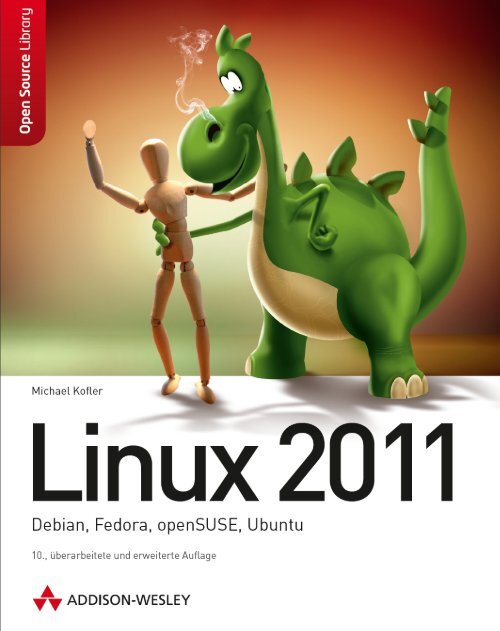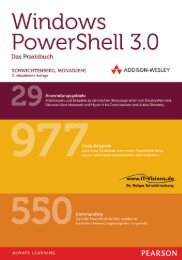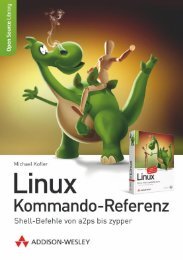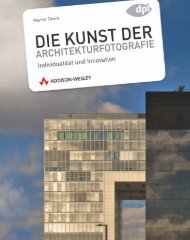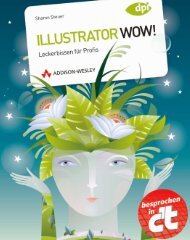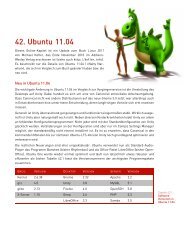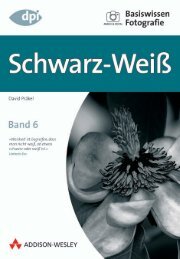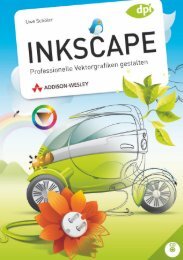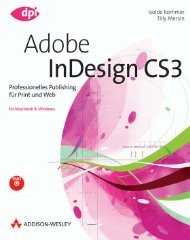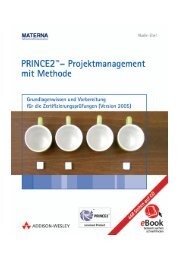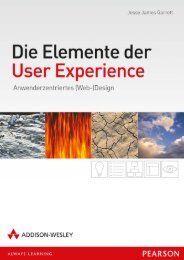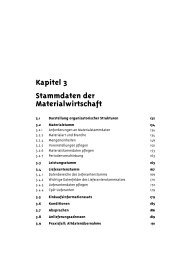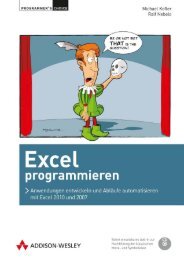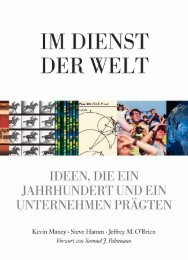Teil 1 - Addison-Wesley
Teil 1 - Addison-Wesley
Teil 1 - Addison-Wesley
Erfolgreiche ePaper selbst erstellen
Machen Sie aus Ihren PDF Publikationen ein blätterbares Flipbook mit unserer einzigartigen Google optimierten e-Paper Software.
Dieses Buch ist meiner Frau Heidi<br />
und meinen Kindern Sebastian und Matthias gewidmet.
Michael Kofler<br />
Linux 2011<br />
Debian, Fedora, openSUSE, Ubuntu<br />
10., überarbeitete und erweiterte Auflage<br />
An imprint of Pearson Education<br />
München • Boston • San Francisco • Harlow, England<br />
Don Mills, Ontario • Sydney • Mexico City<br />
Madrid • Amsterdam
Bibliografische Information der Deutschen Nationalbibliothek<br />
Die Deutsche Nationalbibliothek verzeichnet diese Publikation in der Deutschen Nationalbibliografie;<br />
detaillierte bibliografische Daten sind im Internet über http://dnb.d-nb.de abrufbar.<br />
Die Informationen in diesem Produkt werden ohne Rücksicht auf einen eventuellen Patentschutz<br />
veröffentlicht.<br />
Warennamen werden ohne Gewährleistung der freien Verwendbarkeit benutzt.<br />
Bei der Zusammenstellung von Texten und Abbildungen wurde mit größter Sorgfalt vorgegangen.<br />
Trotzdem können Fehler nicht vollständig ausgeschlossen werden.<br />
Verlag, Herausgeber und Autoren können für fehlerhafte Angaben und deren Folgen weder eine<br />
juristische Verantwortung noch irgendeine Haftung übernehmen.<br />
Für Verbesserungsvorschläge und Hinweise auf Fehler sind Verlag und Herausgeber dankbar.<br />
Alle Rechte vorbehalten, auch die der fotomechanischen Wiedergabe und der Speicherung in<br />
elektronischen Medien.<br />
Die gewerbliche Nutzung der in diesem Produkt gezeigten Modelle und Arbeiten ist nicht zulässig.<br />
Fast alle Hardware- und Softwarebezeichnungen und weitere Stichworte und sonstige Angaben, die in diesem<br />
Buch verwendet werden, sind als eingetragene Marken geschützt. Da es nicht möglich ist, in allen Fällen<br />
zeitnah zu ermitteln, ob ein Markenschutz besteht, wird das ® Symbol in diesem Buch nicht verwendet.<br />
10 9 8 7 6 5 4 3 2 1<br />
12 11<br />
ISBN 978-3-8273-3025-3<br />
© 2011 by <strong>Addison</strong>-<strong>Wesley</strong> Verlag,<br />
ein Imprint der Pearson Education Deutschland GmbH<br />
Martin-Kollar-Straße 10–12, D-81829 München/Germany<br />
Alle Rechte vorbehalten<br />
Einbandgestaltung: Marco Lindenbeck, webwo GmbH (mlindenbeck@webwo.de)<br />
Lektorat: Irmgard Wagner, irmwagner@t-online.de, Boris Karnikowski, bkarnikowski@pearson.de<br />
Korrektorat: Friederike Daenecke, Zülpich<br />
Herstellung: Monika Weiher, mweiher@pearson.de<br />
Satz: Michael Kofler, Graz<br />
Druck: Kösel, Krugzell (www.KoeselBuch.de)<br />
Printed in Germany
Inhaltsübersicht<br />
Vorwort 17<br />
Konzeption 19<br />
<strong>Teil</strong> 1 Einführung und Installation 21<br />
1. Was ist Linux? 23<br />
2. Installation 37<br />
3. Linux-Schnelleinstieg 73<br />
4. Gnome 81<br />
5. KDE 111<br />
<strong>Teil</strong> 2 Desktop-Anwendungen 133<br />
6. Webbrowser 135<br />
7. E-Mail-Clients 165<br />
8. Foto- und Bildverwaltung 187<br />
9. Gimp 203<br />
10. Audio und Video 231<br />
11. VirtualBox 269<br />
<strong>Teil</strong> 3 Unix-/Linux-Werkzeuge 285<br />
12. Arbeiten in der Konsole 287<br />
13. Dateiverwaltung 297<br />
14. Prozessverwaltung 349<br />
15. Konverter für Grafik, Text und Multimedia 369<br />
16. Netzwerk-Tools 381<br />
17. Vim 397<br />
18. Emacs 411<br />
19. bash (Shell) 433
6<br />
Inhaltsübersicht<br />
<strong>Teil</strong> 4 Systemkonfiguration und Administration 471<br />
20. Basiskonfiguration 473<br />
21. Software- und Paketverwaltung 511<br />
22. Bibliotheken, Java und Mono 543<br />
23. X 555<br />
24. Administration des Dateisystems 605<br />
25. Bootloader (GRUB und LILO) 689<br />
26. Init-System 735<br />
27. Kernel und Module 765<br />
<strong>Teil</strong> 5 Netzwerk- und Server-Konfiguration 789<br />
28. Netzwerkzugang einrichten 791<br />
29. Internet-Gateway 843<br />
30. Sicherheit 879<br />
31. LAN-Server 929<br />
32. Web- und Root-Server 981<br />
33. Mail-Server 1003<br />
34. KVM 1033<br />
<strong>Teil</strong> 6 Distributionsspezifische Details 1051<br />
35. Debian 5 1053<br />
36. Fedora 14 1067<br />
37. openSUSE 11.3 1083<br />
38. Ubuntu 10.10 1105<br />
<strong>Teil</strong> 7 Referenz 1131<br />
39. Alphabetische Kommandoreferenz 1133<br />
Stichwortverzeichnis 1243
Inhaltsverzeichnis<br />
Vorwort 17<br />
Konzeption 19<br />
<strong>Teil</strong> 1 Einführung und Installation 21<br />
1. Was ist Linux? 23<br />
1.1 Einführung 23<br />
1.2 Distributionen 25<br />
1.3 Traum und Wirklichkeit 29<br />
1.4 Open-Source-Lizenzen (GPL & Co.) 31<br />
1.5 Die Geschichte von Linux 34<br />
1.6 Software-Patente und andere Ärgernisse 35<br />
2. Installation 37<br />
2.1 Voraussetzungen 37<br />
2.2 Installationsvarianten 39<br />
2.3 Überblick über den Installationsprozess 42<br />
2.4 Start der Linux-Installation 43<br />
2.5 Grundlagen der Festplattenpartitionierung 45<br />
2.6 RAID, LVM und Verschlüsselung 48<br />
2.7 Partitionierung der Festplatte 54<br />
2.8 Installationsumfang festlegen (Paketauswahl) 60<br />
2.9 Grundkonfiguration 61<br />
2.10 Installation des Bootloaders 63<br />
2.11 Probleme während der Installation 64<br />
2.12 Probleme nach der Installation 66<br />
2.13 Systemveränderungen, Erweiterungen, Updates 68<br />
2.14 Linux wieder entfernen 70<br />
2.15 Linux in eine virtuelle Umgebung installieren 71
8<br />
Inhaltsverzeichnis<br />
3. Linux-Schnelleinstieg 73<br />
3.1 Linux starten und beenden 73<br />
3.2 Tastatur, Maus und Zwischenablage 75<br />
3.3 Umgang mit Dateien, Zugriff auf externe Datenträger 78<br />
3.4 Dokumentation zu Linux 79<br />
4. Gnome 81<br />
4.1 Der Aufbau des Desktops 83<br />
4.2 Nautilus 88<br />
4.3 Konfiguration 93<br />
4.4 CDs/DVDs brennen mit Brasero 100<br />
4.5 Gnome-Standardprogramme 101<br />
4.6 Avant Window Navigator und Gnome Do 104<br />
4.7 Gnome 3.0 107<br />
4.8 Gemeinsamer Desktop-Standard Portland/Xdg 109<br />
5. KDE 111<br />
5.1 Aufbau des Desktops 112<br />
5.2 Dolphin 118<br />
5.3 Konqueror 121<br />
5.4 Konfiguration 122<br />
5.5 CDs/DVDs brennen mit K3b 127<br />
5.6 KDE-Programme 130<br />
<strong>Teil</strong> 2 Desktop-Anwendungen 133<br />
6. Webbrowser 135<br />
6.1 Firefox 137<br />
6.2 Google Chrome 147<br />
6.3 Weitere Webbrowser (Arora, Dillo, Epiphany, Konqueror, Midori, Rekonq) 150<br />
6.4 Plugins (Flash, Java, Adobe Reader, Multimedia) 155<br />
6.5 Social Networking, Twitter-Clients 162<br />
7. E-Mail-Clients 165<br />
7.1 Grundlagen 166<br />
7.2 Thunderbird 173<br />
7.3 Evolution 179<br />
7.4 Kontact bzw. KMail 183<br />
7.5 Claws Mail 184<br />
7.6 mutt 186
Inhaltsverzeichnis<br />
8. Foto- und Bildverwaltung 187<br />
8.1 Digitalkameras 188<br />
8.2 Scanner 189<br />
8.3 Shotwell 193<br />
8.4 digiKam 194<br />
8.5 F-Spot 197<br />
8.6 Panoramas zusammensetzen mit Hugin 199<br />
8.7 Screenshots erstellen 201<br />
9. Gimp 203<br />
9.1 Erste Schritte 204<br />
9.2 Überlebensregeln 207<br />
9.3 Fotos bearbeiten 208<br />
9.4 Malwerkzeuge 216<br />
9.5 Auswahl (Markierung) 220<br />
9.6 Ebenen 227<br />
10. Audio und Video 231<br />
10.1 Multimedia-Grundlagen 231<br />
10.2 Programmübersicht 238<br />
10.3 Audio-Player (Amarok, Banshee, Rhythmbox) 242<br />
10.4 Multimedia-Player (Dragon Player, Kaffeine, MPlayer, Totem, VLC, xine) 246<br />
10.5 Audio- und MP3-Tools (EasyTAG, gtkPod, Sound Juicer) 250<br />
10.6 Video-Schnitt (PiTiVi, OpenShot) 255<br />
10.7 DVDs rippen und kopieren 261<br />
10.8 Fernsehen (DVB-T, Miro) 263<br />
11. VirtualBox 269<br />
11.1 Virtualisierungsgrundlagen 269<br />
11.2 VirtualBox installieren (Host) 275<br />
11.3 VirtualBox-Maschinen einrichten (Gast) 278<br />
<strong>Teil</strong> 3 Unix-/Linux-Werkzeuge 285<br />
12. Arbeiten in der Konsole 287<br />
12.1 Textkonsolen und Konsolenfenster 288<br />
12.2 Textdateien anzeigen und editieren 291<br />
12.3 Online-Hilfe 295<br />
9
10<br />
Inhaltsverzeichnis<br />
13. Dateiverwaltung 297<br />
13.1 Umgang mit Dateien und Verzeichnissen 297<br />
13.2 Links 306<br />
13.3 Dateitypen (MIME) 307<br />
13.4 Dateien suchen (find, grep, locate, Tracker und Strigi) 309<br />
13.5 Backup-Kommandos 315<br />
13.6 Backup-Benutzeroberflächen 320<br />
13.7 Backups auf NAS-Geräten 324<br />
13.8 CDs und DVDs brennen 327<br />
13.9 Zugriffsrechte, Benutzer und Gruppenzugehörigkeit 333<br />
13.10 Access Control Lists und Extended Attributes 338<br />
13.11 Linux-Verzeichnisstruktur 343<br />
13.12 Device-Dateien 346<br />
14. Prozessverwaltung 349<br />
14.1 Prozesse starten, verwalten und stoppen 349<br />
14.2 Prozesse unter einer anderen Identität ausführen (su) 356<br />
14.3 Prozesse unter einer anderen Identität ausführen (sudo) 358<br />
14.4 Prozesse unter einer anderen Identität ausführen (PolicyKit) 361<br />
14.5 Systemprozesse (Dämonen) 362<br />
14.6 Prozesse automatisch starten (crontab) 366<br />
15. Konverter für Grafik, Text und Multimedia 369<br />
15.1 Grafik-Konverter 369<br />
15.2 Audio- und Video-Konverter 371<br />
15.3 Text-Konverter (Zeichensatz und Zeilentrennung) 373<br />
15.4 Dateinamen-Konverter (Zeichensatz) 374<br />
15.5 Dokument-Konverter (PostScript, PDF, HTML, LAT EX) 374<br />
16. Netzwerk-Tools 381<br />
16.1 Netzwerkstatus ermitteln 381<br />
16.2 Auf anderen Rechnern arbeiten (SSH) 385<br />
16.3 Dateien übertragen (FTP, WGET, RSYNC, BitTorrent) 389<br />
17. Vim 397<br />
17.1 Schnelleinstieg 398<br />
17.2 Cursorbewegung 400<br />
17.3 Text bearbeiten 401<br />
17.4 Suchen und Ersetzen 404
Inhaltsverzeichnis<br />
17.5 Mehrere Dateien gleichzeitig bearbeiten 405<br />
17.6 Interna 407<br />
17.7 Tipps und Tricks 409<br />
18. Emacs 411<br />
18.1 Schnelleinstieg 411<br />
18.2 Grundlagen 415<br />
18.3 Cursorbewegung 416<br />
18.4 Text markieren, löschen und einfügen 417<br />
18.5 Text bearbeiten 418<br />
18.6 Fließtext 421<br />
18.7 Suchen und Ersetzen 423<br />
18.8 Puffer und Fenster 426<br />
18.9 Besondere Bearbeitungsmodi 428<br />
18.10 Konfiguration 429<br />
18.11 Unicode 431<br />
19. bash (Shell) 433<br />
19.1 Was ist eine Shell? 433<br />
19.2 Basiskonfiguration 435<br />
19.3 Kommandoeingabe 436<br />
19.4 Ein- und Ausgabeumleitung 441<br />
19.5 Kommandos ausführen 443<br />
19.6 Substitutionsmechanismen 444<br />
19.7 Shell-Variablen 449<br />
19.8 Programmierung – Einführung und Beispiele 453<br />
19.9 Programmierung – Syntax 458<br />
19.10 Programmierung – Variablenverwaltung 458<br />
19.11 Programmierung – Verzweigungen und Schleifen 464<br />
19.12 Referenz wichtiger bash-Sonderzeichen 469<br />
<strong>Teil</strong> 4 Systemkonfiguration und Administration 471<br />
20. Basiskonfiguration 473<br />
20.1 Einführung 473<br />
20.2 Konfiguration der Textkonsolen 476<br />
20.3 Datum und Uhrzeit 479<br />
20.4 Benutzer und Gruppen, Passwörter 480<br />
20.5 Spracheinstellung, Internationalisierung, Unicode 492<br />
11
12<br />
Inhaltsverzeichnis<br />
20.6 Hardware-Referenz 497<br />
20.7 Logging 506<br />
21. Software- und Paketverwaltung 511<br />
21.1 RPM-Paketverwaltung 513<br />
21.2 Yum 518<br />
21.3 ZYpp 524<br />
21.4 Debian-Paketverwaltung (dpkg) 526<br />
21.5 APT 528<br />
21.6 PackageKit 538<br />
21.7 tar 539<br />
21.8 Umwandlung zwischen Paketformaten (alien) 540<br />
21.9 Verwaltung von Parallelinstallationen (alternatives) 540<br />
22. Bibliotheken, Java und Mono 543<br />
22.1 Bibliotheken 543<br />
22.2 Programme selbst kompilieren 547<br />
22.3 Java 552<br />
22.4 Mono 553<br />
23. X 555<br />
23.1 Grundlagen 555<br />
23.2 X starten und beenden 561<br />
23.3 Basiskonfiguration 566<br />
23.4 Grafiktreiber (ATI/AMD, NVIDIA & Co.) 572<br />
23.5 Tastatur und Maus 582<br />
23.6 Dynamische Konfigurationsänderungen mit RandR 586<br />
23.7 Dual-Head-Konfiguration und Beamer 588<br />
23.8 3D-Grafik und Video 594<br />
23.9 X im Netzwerk 598<br />
23.10 Schriftarten (Fonts) 600<br />
24. Administration des Dateisystems 605<br />
24.1 Wie alles zusammenhängt 606<br />
24.2 Device-Namen für Festplatten und andere Datenträger 608<br />
24.3 Partitionierung der Festplatte 611<br />
24.4 Dateisystemtypen 622<br />
24.5 Verwaltung des Dateisystems (mount und /etc/fstab) 626<br />
24.6 Dateisystemgrundlagen 632<br />
24.7 Das ext-Dateisystem (ext2, ext3, ext4) 634
Inhaltsverzeichnis<br />
24.8 Das btrfs-Dateisystem 641<br />
24.9 Das xfs-Dateisystem 651<br />
24.10 Windows-Dateisysteme (vfat, ntfs) 653<br />
24.11 CDs, DVDs, Disketten 656<br />
24.12 Externe Datenträger (USB, Firewire & Co.) 659<br />
24.13 Netzwerk-Dateisysteme (NFS, CIFS) 661<br />
24.14 Swap-Partitionen und -Dateien 665<br />
24.15 RAID 667<br />
24.16 Logical Volume Manager (LVM) 675<br />
24.17 SMART 679<br />
24.18 Verschlüsselung 683<br />
25. Bootloader (GRUB und LILO) 689<br />
25.1 GRUB 689<br />
25.2 GRUB-Bedienung (Anwendersicht) 692<br />
25.3 GRUB-Konfiguration (Menüdatei) 694<br />
25.4 GRUB-Installation 701<br />
25.5 GRUB-Interna und -Spezialfälle 705<br />
25.6 GRUB-Rettungsmaßnahmen 714<br />
25.7 GRUB 2 715<br />
25.8 LILO 728<br />
26. Init-System 735<br />
26.1 Init-V 736<br />
26.2 Upstart 743<br />
26.3 Debian-Systemstart 746<br />
26.4 Fedora-Systemstart 749<br />
26.5 SUSE-Systemstart 754<br />
26.6 Ubuntu-Systemstart 759<br />
26.7 Internet Service Daemon 760<br />
27. Kernel und Module 765<br />
27.1 Kernelmodule 765<br />
27.2 Kernel selbst konfigurieren und kompilieren 773<br />
27.3 Die Verzeichnisse /proc und sys/ 783<br />
27.4 Kernel-Bootoptionen 785<br />
27.5 Kernelparameter verändern 788<br />
13
14<br />
Inhaltsverzeichnis<br />
<strong>Teil</strong> 5 Netzwerk- und Server-Konfiguration 789<br />
28. Netzwerkzugang einrichten 791<br />
28.1 Network Manager 791<br />
28.2 Desktop- und distributionsspezifische Konfigurationshilfen 795<br />
28.3 LAN- und WLAN-Grundlagen 799<br />
28.4 LAN- und WLAN-Controller manuell aktivieren 812<br />
28.5 LAN-Konfigurationsdateien 819<br />
28.6 Zeroconf und Avahi 823<br />
28.7 PPP-Grundlagen 825<br />
28.8 UMTS-Interna 830<br />
28.9 ADSL-Interna 832<br />
28.10 VPN-Client-Konfiguration (PPTP) 838<br />
29. Internet-Gateway 843<br />
29.1 Einführung 844<br />
29.2 Statische Netzwerkkonfiguration 845<br />
29.3 Masquerading (NAT) 848<br />
29.4 DHCP- und Nameserver-Grundlagen 851<br />
29.5 Dnsmasq (DHCP- und Nameserver) 852<br />
29.6 dhpcd (DHCP-Server) 859<br />
29.7 bind (Nameserver) 863<br />
29.8 WLAN-Integration in das Netzwerk 876<br />
30. Sicherheit 879<br />
30.1 Netzwerkgrundlagen und -analyse 879<br />
30.2 Basisabsicherung von Netzwerkdiensten 884<br />
30.3 Firewalls – eine Einführung 888<br />
30.4 Firewall mit iptables selbst gebaut 895<br />
30.5 VPN – eine Einführung 900<br />
30.6 VPN mit PPTP realisieren 903<br />
30.7 Webfilter mit Squid und DansGuardian 909<br />
30.8 SELinux 918<br />
30.9 AppArmor 924<br />
31. LAN-Server 929<br />
31.1 NFS 3 929<br />
31.2 NFS 4 933<br />
31.3 Samba – Grundlagen 936
Inhaltsverzeichnis<br />
31.4 Samba – Basiskonfiguration und Inbetriebnahme 940<br />
31.5 Samba – Passwortverwaltung 946<br />
31.6 Samba – Netzwerkverzeichnisse 951<br />
31.7 Samba – Home-Server/Medien-Server 956<br />
31.8 Samba – Client-Zugriff 959<br />
31.9 CUPS – Grundlagen 963<br />
31.10 CUPS – Druckerkonfiguration 971<br />
31.11 NTP 978<br />
32. Web- und Root-Server 981<br />
32.1 SSH 982<br />
32.2 Apache 985<br />
32.3 PHP 992<br />
32.4 MySQL 994<br />
32.5 FTP-Server (vsftpd) 1000<br />
33. Mail-Server 1003<br />
33.1 Einführung und Grundlagen 1003<br />
33.2 Postfix (MTA) 1009<br />
33.3 Dovecot (POP- und IMAP-Server) 1020<br />
33.4 Spam- und Virenschutz 1025<br />
33.5 policyd-weight (Spam-Abwehr) 1026<br />
33.6 SpamAssassin (Spam-Abwehr) 1028<br />
33.7 ClamAV (Virenabwehr) 1031<br />
34. KVM 1033<br />
34.1 Grundlagen 1034<br />
34.2 KVM ohne libvirt 1036<br />
34.3 libvirt-Werkzeuge 1042<br />
34.4 Integration der virtuellen Maschinen in das LAN (Netzwerkbrücke) 1048<br />
34.5 Direkter Zugriff auf die Dateisysteme einer Image-Datei 1050<br />
<strong>Teil</strong> 6 Distributionsspezifische Details 1051<br />
35. Debian 5 1053<br />
35.1 Installation 1056<br />
35.2 Konfiguration und Paketverwaltung 1059<br />
35.3 Interna, Tipps und Tricks 1063<br />
15
16<br />
Inhaltsverzeichnis<br />
36. Fedora 14 1067<br />
36.1 Installation 1069<br />
36.2 Konfiguration 1074<br />
36.3 Paketverwaltung 1076<br />
36.4 Fedora-spezifische Besonderheiten 1077<br />
36.5 Tipps und Tricks 1080<br />
37. openSUSE 11.3 1083<br />
37.1 Installation 1086<br />
37.2 Konfiguration (YaST) 1090<br />
37.3 Paketverwaltung 1092<br />
37.4 SUSE-spezifische Besonderheiten 1098<br />
37.5 Tipps und Tricks 1101<br />
38. Ubuntu 10.10 1105<br />
38.1 Versionen und Varianten 1106<br />
38.2 Standardinstallation im Grafikmodus (Desktop-CD) 1109<br />
38.3 USB-Stick-Installation (Desktop-CD) 1111<br />
38.4 WUBI (Desktop-CD) 1112<br />
38.5 Installation im Textmodus (Alternate-CD) 1114<br />
38.6 Konfiguration 1118<br />
38.7 Paketverwaltung 1119<br />
38.8 Ubuntu-spezifische Besonderheiten 1123<br />
38.9 Tipps und Tricks 1127<br />
<strong>Teil</strong> 7 Referenz 1131<br />
39. Alphabetische Kommandoreferenz 1133<br />
Stichwortverzeichnis 1243
Vorwort<br />
Linux zählt mit Microsoft Windows und Apple Mac OS X zu den<br />
wichtigsten Betriebssystemen für PCs. Linux hat im Server-<br />
Bereich große Marktanteile (Google und Amazon verwenden<br />
beispielsweise Linux), gewinnt auch im Desktop-Bereich an<br />
Popularität und läuft auf immer mehr Android-basierten Mobiltelefonen<br />
und Tablets sowie in vielen Embedded Systems (also<br />
fertigen Geräten, die nicht wie Computer aussehen, z. B. ADSLoder<br />
WLAN-Router).<br />
Das alte Vorurteil, Linux sei kompliziert zu bedienen, ist überholt. Gewiss, Linux ist anders zu<br />
bedienen als Windows, aber die Umstiegshürde ist nicht höher als beim Wechsel von Windows XP<br />
zu Windows 7. Gleichzeitig sind die meisten Linux-Distributionen kostenlos und erwiesenermaßen<br />
sicherer als Windows. Probleme mit Viren und Trojanern werden Sie unter Linux keine haben.<br />
Wenn Linux so einfach zu bedienen ist, warum hat dieses Buch dann mehr als 1200 Seiten? Dafür Zum Inhalt<br />
gibt es mehrere Gründe:<br />
» Linux ist mehr als ein Ersatz für Windows auf dem Desktop. Es bietet unzählige weitere Funktionen<br />
und Anwendungsmöglichkeiten, die von der Automatisierung alltäglicher Aufgaben bis<br />
hin zur Konfiguration von Netzwerk-Servern reichen. Und während heute fast jeder mit Webbrowsern,<br />
E-Mail- und Office-Programmen vertraut ist, bedarf es bei den technisch komplexeren<br />
Themen einer ausführlicheren Beschreibung.<br />
» Es gibt nicht ein Linux, sondern viele Linux-Distributionen. (Vereinfacht ausgedrückt: Eine Distribution<br />
ist eine Sammlung von Programmen rund um Linux. Zu den bekanntesten Distributionen<br />
zählen Debian, Red Hat, openSUSE und Ubuntu.) Diese Vielfalt hat eine Menge Vorteile, aber<br />
natürlich auch einen entscheidenden Nachteil: Viele Details sind je nach Distribution unterschiedlich<br />
gelöst. Dieses Buch verfolgt so weit wie möglich einen distributionsunabhängigen<br />
Ansatz. Da ist es nicht zu vermeiden, hin und wieder auf verschiedene Varianten hinzuweisen<br />
– ganz nach dem Motto: Bei openSUSE funktioniert es auf die eine Weise, bei Debian auf die<br />
andere. Beide werden in diesem Buch beschrieben.<br />
» Mit diesem Buch sollen Sie Linux nicht nur anwenden, sondern auch verstehen lernen. Das macht<br />
dieses Buch manchmal unbequem: Sie werden hier keine Sammlungen von Screenshots mit<br />
Anweisungen der Art Klicken Sie hier finden. Mein Anliegen ist es vielmehr, Ihnen die Grundlagen<br />
von Linux zu erklären und Ihnen ein wenig die Philosophie von Unix/Linux nahezubringen –<br />
gewissermaßen the Linux way to do it.<br />
In der vorliegenden Auflage feiert dieses Buch gleich ein doppeltes Jubiläum: In 15 Jahren hat es 10 Auflagen in<br />
15 Jahren<br />
dieses Buch auf 10 Auflagen gebracht. Wenn man heute durch die erste Auflage blättert, wird auf<br />
einen Blick deutlich, wie sehr sich Linux seither gewandelt und etabliert hat: Vor 15 Jahren war
Vorwort<br />
Linux ein schwer zugängliches Betriebssystem für überwiegend technische Anwender und Freaks.<br />
Heute installiert man Linux auf das Notebook seiner Eltern oder Kinder, um sicherzustellen, dass<br />
der Rechner wartungsfrei und virensicher läuft!<br />
Kostenlose Anstelle einer Geburtstagsfeier erfüllt der Verlag mit dieser Jubiläumsauflage einen langjährigen<br />
eBook-Version<br />
Wunsch vieler Leser: Mit dem Kauf dieses Buch erwerben Sie das Recht, auf der Website von<br />
<strong>Addison</strong>-<strong>Wesley</strong> kostenlos die eBook-Version des Buchs in Form einer DRM-freien PDF-Datei herunterzuladen.<br />
(Den Download-Code finden Sie auf der ersten Seite des Buchs.) Wenn Sie also mit<br />
Ihrem Linux-Notebook unterwegs sind, haben Sie nun jederzeit vollen Zugriff auf alle Inhalte dieses<br />
Buchs, ohne die mehr als ein Kilogramm schwere Papierausgabe mit sich herumzuschleppen!<br />
Online-Updates<br />
Viel Spaß!<br />
DVDs zum Buch<br />
18<br />
Linux verändert sich schnell. Mit diesem Buch bleiben Sie bis Ende 2011 auf dem aktuellen Stand:<br />
Zu jeder neuen Version von Debian, Fedora, openSUSE und Ubuntu, die bis Ende 2011 erscheint, wird<br />
es innerhalb weniger Wochen ein kostenloses Update-Kapitel (PDF-Datei) auf http://kofler.info<br />
geben.<br />
Natürlich können Sie Linux wie jedes andere Betriebssystem einfach nur auf dem Desktop nutzen.<br />
Im Vergleich zu kommerziellen Produkten bietet Linux Ihnen aber auch die Möglichkeit, Ihr<br />
Betriebssystem beinahe grenzenlos an Ihre eigenen Bedürfnisse und Vorlieben anzupassen – sei<br />
es zur Programmierung, für den Netzwerkeinsatz oder als Server. Für nahezu jede Aufgabe stehen<br />
mehrere Werkzeuge zur Wahl. Und je mehr Sie sich in die Linux-Welt einarbeiten, desto mehr wird<br />
Linux Ihr Betriebssystem. Ich wünsche Ihnen viel Freude beim Experimentieren, Kennenlernen und<br />
Arbeiten mit Linux!<br />
Michael Kofler<br />
http://kofler.info<br />
Diesem Buch liegen zwei DVDs mit openSUSE 11.3 (32- und 64-Bit-Version) und Ubuntu 10.10<br />
(64-Bit-Version) bei. Ein herzliches Dankeschön geht an die Firma open-slx für die Zustimmung zur<br />
Weitergabe der Dual-Layer-DVD (DVD9) für openSUSE! open-slx hat die alleinigen Weitergaberechte<br />
für die openSUSE-DVD9 und verkauft diese DVD zusammen mit einem gedruckten openSUSE-Handbuch<br />
im Rahmen der openSUSE-Box.
Konzeption<br />
Das Buch ist in sieben <strong>Teil</strong>e gegliedert:<br />
» <strong>Teil</strong> I (Kapitel 1 bis 5) dient als Einführung und begleitet Sie<br />
bei den ersten Schritten mit Linux – von der Installation bis<br />
zur Nutzung der Desktop-Systeme Gnome und KDE.<br />
» <strong>Teil</strong> II (Kapitel 6 bis 11) beschreibt die Anwendung von Linux.<br />
Hier finden Sie Tipps zum Umgang mit Webbrowsern und E-<br />
Mail-Clients, zur Büroarbeit mit OpenOffice, zur Verwaltung<br />
von Fotos, zum Abspielen von Videos, zur Ausführung von<br />
Windows im Virtualisierungssystem VirtualBox etc.<br />
» <strong>Teil</strong> III (Kapitel 12 bis 19) geht ausführlich auf Linux-Grundlagen und -Werkzeuge ein. Das Buch<br />
wird hier deutlich technischer. Sie lernen, mit welchen Kommandos Sie das Dateisystem durchsuchen,<br />
wie Sie Dokumente und Bilder in andere Formate konvertieren, wie Sie mit den Editoren<br />
Emacs und Vi umgehen, den Kommandointerpreter bash effizient nutzen und damit programmieren.<br />
» <strong>Teil</strong> IV (Kapitel 20 bis 27) widmet sich der Konfiguration. Egal, ob es gerade bei Ihrer Hardware<br />
Probleme gibt oder ob Sie ganz besondere Anforderungen stellen – hier erfahren Sie, wie Sie das<br />
Dateisystem administrieren, das Grafiksystem konfigurieren, Software-Pakete installieren und<br />
aktualisieren, den Systemstart konfigurieren sowie den Kernel und seine Module einrichten bzw.<br />
neu kompilieren.<br />
» <strong>Teil</strong> V (Kapitel 28 bis 31) behandelt die Netzwerkkonfiguration – vom Client (LAN, WLAN, ADSL,<br />
UMTS,VPN)biszumServer(Internet-Gateway,DNS,NFS,Samba,FTP-undWebserver,Mail-<br />
Server etc.). Dabei darf natürlich die Sicherheit nicht zu kurz kommen: Mit Firewalls, SELinux<br />
oder AppArmor schützen Sie insbesondere Netzwerk-Server optimal vor Angriffen von außen. Mit<br />
KVM können Sie zudem einzelne Server-Funktionen in getrennten virtuellen Maschinen implementieren<br />
und so noch besser voneinander isolieren.<br />
» <strong>Teil</strong> VI (Kapitel 35 bis 38) fasst distributionsspezifische Details für die folgenden Distributionen<br />
zusammen:<br />
Debian 5.0<br />
Fedora 14<br />
openSUSE 11.3<br />
Ubuntu 10.10<br />
» <strong>Teil</strong> VII (Kapitel 39) schließt das Buch mit einer alphabetischen Referenz der wichtigsten Kommandos<br />
und ihrer Optionen ab. Hier können Sie rasch nachsehen, wie Sie mit apt-get ein Paket<br />
entfernen oder wie Sie mit find nach Verzeichnissen suchen.
oot<br />
sudo<br />
Mehrzeilige<br />
Kommandos<br />
20<br />
Konzeption<br />
NeuindieserAuflage<br />
Das Buch wurde für diese Auflage einmal mehr umfassend überarbeitet, aktualisiert und neu strukturiert.<br />
Die folgende Liste fasst die wichtigsten inhaltlichen Neuerungen im Vergleich zur 9. Auflage<br />
zusammen:<br />
» aktuell zu KDE 4.5, Gnome 2.32 (inklusive Vorschau auf Gnome 3.0)<br />
» aktuell zu Firefox 3.6, Thunderbird 3.1, VirtualBox 3.2 und Emacs 23.2<br />
» Backups auf NAS-Festplatten<br />
» Fotoverwaltung mit shotwell<br />
» Video-Schnitt mit PiTiVi und OpenShot<br />
» btrfs-Dateisystem<br />
» Mail-Server-Konfiguration mit Postfix und Dovecot<br />
» Server-Virtualisierung mit KVM<br />
Formales<br />
In diesem Buch werden häufig Kommandos angegeben. Dabei werden die <strong>Teil</strong>e, die tatsächlich<br />
einzugeben sind, fett hervorgehoben. Der Rest der Listings besteht aus dem sogenannten<br />
»Kommandoprompt« (der systemabhängig ist) und Ausgaben des Kommandos. Im folgenden Beispiel<br />
müssen Sie also nur ls *.tex eingeben, um sich die Liste aller *.tex-Dateien im aktuellen<br />
Verzeichnis anzeigen zu lassen.<br />
user$ ls *.tex<br />
article.tex<br />
config.tex<br />
lanclient.tex<br />
...<br />
Manche Kommandos können nur vom Systemadministrator root ausgeführt werden. In diesem Fall<br />
wird der Kommandoprompt in diesem Buch als root# dargestellt:<br />
root# /etc/init.d/nfs restart<br />
Bei manchen Distributionen ist der Account für root gesperrt (z. B. bei Ubuntu). In diesem Fall führen<br />
Sie Systemkommandos mit sudo aus, wobei Sie nochmals Ihr Passwort angeben müssen. Darauf<br />
wird in diesem Buch nicht jedes Mal extra hingewiesen. Hintergrundinformationen zu sudo finden<br />
Sie auf Seite 358.<br />
user$ sudo service nfs restart<br />
Password: ********<br />
Falls einzelne Kommandos so lang sind, dass sie nicht in einer Zeile Platz finden, werden sie mit<br />
dem Zeichen \ auf zwei oder mehr Zeilen verteilt. In diesem Fall können Sie die Eingabe entweder<br />
in einer Zeile ohne \ tippen oder sie wie im Buch auf mehrere Zeilen verteilen. \ ist also ein unter<br />
Linux zulässiges Zeichen, um mehrzeilige Kommandoeingaben durchzuführen.
<strong>Teil</strong> 1<br />
Einführung und Installation
1. Was ist Linux?<br />
Um die einleitende Frage zu beantworten, erkläre ich in diesem<br />
Kapitel zuerst einige wichtige Begriffe, die im gesamten Buch<br />
immer wieder verwendet werden: Betriebssystem, Unix, Distribution,<br />
Kernel etc. Ein knapper Überblick über die Merkmale<br />
von Linux und die verfügbaren Programme macht deutlich, wie<br />
weit die Anwendungsmöglichkeiten von Linux reichen. Es folgt<br />
ein kurzer Ausflug in die noch junge Geschichte von Linux: Sie<br />
erfahren, wie Linux entstanden ist und auf welchen Komponenten<br />
es basiert.<br />
Von zentraler Bedeutung ist dabei natürlich die General Public License (kurz GPL), die angibt, unter<br />
welchen Bedingungen Linux weitergegeben werden darf. Erst die GPL macht Linux zu einem freien<br />
System (wobei »frei« mehr heißt als einfach »kostenlos«).<br />
1.1 Einführung<br />
Linux ist ein Unix-ähnliches Betriebssystem. Der wichtigste Unterschied gegenüber herkömmlichen<br />
Unix-Systemen besteht darin, dass Linux zusammen mit dem vollständigen Quellcode frei kopiert<br />
werden darf. (Details zu den Bedingungen, unter denen Linux und die dazugehörigen Programme<br />
weitergegeben werden dürfen, folgen auf Seite 31.)<br />
Ein Betriebssystem ist ein Bündel von Programmen, mit denen die grundlegendsten Funktionen Betriebssystem<br />
eines Rechners realisiert werden: die Schnittstelle zwischen Mensch und Maschine (also konkret:<br />
die Verwaltung von Tastatur, Bildschirm etc.) und die Verwaltung der Systemressourcen (Rechenkapazität,<br />
Speicher etc.). Sie benötigen ein Betriebssystem, damit Sie ein Anwendungsprogramm<br />
überhaupt starten und eigene Daten in einer Datei speichern können. Die populärsten Betriebssysteme<br />
sind momentan Windows, Mac OS X und Linux.<br />
Schon lange vor den ersten Windows-, Linux- oder Mac-OS-X-Versionen gab es Unix. Dieses Unix<br />
Betriebssystem war von Anfang an mit Merkmalen ausgestattet, die von Microsoft erst sehr viel<br />
später in einer vergleichbaren Form angeboten wurden: echtes Multitasking, eine Trennung der<br />
Prozesse voneinander, klar definierte Zugriffsrechte für Dateien, ausgereifte Netzwerkfunktionen<br />
etc. Allerdings bot Unix anfänglich nur eine spartanische Benutzeroberfläche und stellte hohe<br />
Hardware-Anforderungen. Das erklärt, warum Unix fast ausschließlich auf teuren Workstations im<br />
wissenschaftlichen und industriellen Bereich eingesetzt wurde.<br />
Unix wird in diesem Buch als Oberbegriff für diverse vom ursprünglichen Unix abgeleitete Betriebssysteme<br />
verwendet. Die Namen dieser Betriebssysteme enden im Regelfall auf -ix (Irix, Xenix
Kapitel 1<br />
Linux<br />
Kernel<br />
Hardware-<br />
Unterstützung<br />
Tabelle 1.1:<br />
Webseiten<br />
zum Thema<br />
Linux-Hardware<br />
24<br />
Was ist Linux?<br />
etc.) und sind zumeist geschützte Warenzeichen der jeweiligen Firmen. Auch UNIX selbst ist ein<br />
geschütztes Warenzeichen.<br />
Linux ist eine Unix-Variante, bei der aber der Quelltext frei verfügbar ist. Große <strong>Teil</strong>e des Internets<br />
(z. B. Google) werden heute von Linux getragen.<br />
Linux läuft nicht nur auf herkömmlichen Rechnern, sondern auch auf vielen Mobilfunkgeräten<br />
(Android), Embedded Devices (z. B. ADSL-Routern, NAT-Festplatten) und Supercomputern.<br />
Im Juni 2010 verwendeten 91 Prozent der 500 schnellsten Rechner Linux als Betriebssytem<br />
(http://www.top500.org/stats/).<br />
Genau genommen bezeichnet der Begriff Linux nur den Kernel: Er ist der innerste <strong>Teil</strong> (Kern) eines<br />
Betriebssystems mit ganz elementaren Funktionen wie Speicherverwaltung, Prozessverwaltung und<br />
Steuerung der Hardware. Die Informationen in diesem Buch beziehen sich auf den Kernel 2.6. Hintergrundinformationen<br />
zum Kernel und seinen Eigenschaften finden Sie ab Seite 767. Dort wird auch<br />
beschrieben, wie Sie einen aktuellen Kernel selbst übersetzen können.<br />
Linux unterstützt beinahe die gesamte gängige PC-Hardware – mit wenigen Ausnahmen:<br />
» Ganz neue Grafikkarten werden oft nur eingeschränkt unterstützt. Für manche Grafikkarten stellen<br />
die Hardware-Firmen (z. B. NVIDIA) eigene Treiber zur Verfügung, deren Integration in Linux<br />
aber mühsam sein kann.<br />
» Neue Notebooks enthalten bisweilen neue WLAN-Controller, die von Linux (noch) nicht unterstützt<br />
werden.<br />
» Eine weitere Problemquelle ist Windows-spezifische Zusatz-Hardware, die keinen öffentlichen<br />
Standards entspricht und einen eigens für Windows entwickelten Treiber erfordert. Zum Glück<br />
werden solche Komponenten (WinModems, GDI-Drucker etc.) zunehmend seltener.<br />
Aus diesen Gründen sollten Sie vor dem Kauf eines neuen Rechners bzw. einer Hardware-<br />
Erweiterung sicherstellen, dass alle Komponenten von Linux unterstützt werden. Werfen Sie dazu<br />
einen Blick in die in Tabelle 1.1 aufgelisteten Webseiten. Auch eine Internetsuche nach linux hardwarename<br />
ist empfehlenswert.<br />
DISTRIBUTION/HARDWARE LINK<br />
Debian http://wiki.debian.org/Hardware<br />
Fedora http://fedoraproject.org/wiki/HCL<br />
openSUSE http://en.opensuse.org/Hardware<br />
Ubuntu http://wiki.ubuntuusers.de/Hardwaredatenbank<br />
https://wiki.ubuntu.com/HardwareSupport/<br />
Notebooks http://www.linux-on-laptops.com<br />
http://tuxmobil.org/<br />
Grafikkarten http://wiki.x.org/wiki/Projects/Drivers<br />
Drucker http://www.linuxfoundation.org/collaborate/workgroups/<br />
Scanner http://www.sane-project.org/
1.2 Distributionen<br />
Distributionen<br />
Noch immer ist die einleitende Frage – Was ist Linux? – nicht ganz beantwortet. Viele Anwender<br />
interessiert der Kernel nämlich herzlich wenig, – sofern er nur läuft und die vorhandene Hardware<br />
unterstützt. Für sie umfasst der Begriff Linux, wie er umgangssprachlich verwendet wird, neben<br />
dem Kernel auch das riesige Bündel von Programmen, das mit Linux mitgeliefert wird: Dazu zählen<br />
neben unzähligen Kommandos die Desktop-Systeme KDE und Gnome, das Office-Paket OpenOffice,<br />
der Webbrowser Firefox, das Zeichenprogramm Gimp, zahllose Programmiersprachen und Server-<br />
Programme (Webserver, Mail-Server, File-Server etc.).<br />
Als Linux-Distribution wird also die Einheit bezeichnet, die aus dem eigentlichen Betriebssystem<br />
(Kernel) und seinen Zusatzprogrammen besteht. Eine Distribution ermöglicht eine rasche und<br />
bequeme Installation von Linux. Die meisten Distributionen können kostenlos aus dem Internet heruntergeladen<br />
werden, lediglich einige kommerzielle Angebote sind kostenpflichtig.<br />
Distributionen unterscheiden sich vor allem durch folgende Punkte voneinander:<br />
» Umfang, Aktualität: Die Anzahl, Auswahl und Aktualität der mitgelieferten Programme und<br />
Bibliotheken variiert stark. Manche Distributionen setzen bewusst auf etwas ältere, stabile Versionen<br />
(z. B. Debian).<br />
» Installations- und Konfigurationswerkzeuge: Die mitgelieferten Programme zur Installation,<br />
Konfiguration und Wartung des Systems helfen dabei, die Konfigurationsdateien einzustellen.<br />
Gut funktionierende Konfigurationswerkzeuge stellen eine enorme Zeitersparnis dar.<br />
» Konfiguration des Desktops (KDE, Gnome): Manche Distributionen lassen dem Anwender die<br />
Wahl zwischen KDE, Gnome und eventuell weiteren Window Managern. Es gibt aber auch Unterschiede<br />
in der Detailkonfiguration von KDE oder Gnome, die das Aussehen, die Menüanordnung<br />
etc. betreffen.<br />
» Hardware-Unterstützung: Linux kommt mit den meisten PC-Hardware-Komponenten zurecht.<br />
Dennoch gibt es im Detail Unterschiede zwischen den Distributionen, insbesondere wenn es darum<br />
geht, Nicht-Open-Source-Treiber (z. B. für NVIDIA-Grafikkarten) in das System zu integrieren.<br />
» Paketsystem: Das Paketsystem bestimmt, wie einfach die spätere Installation zusätzlicher Programme<br />
bzw. das Update vorhandener Programme ist. Zurzeit sind drei zueinander inkompatible<br />
Paketsysteme üblich: RPM (unter anderem bei Mandriva, Red Hat, SUSE), DEB (Debian, Ubuntu)<br />
und TGZ (Slackware).<br />
Grundsätzlich gilt, dass Sie eine Linux-Distribution nur so lange sicher betreiben können, wie Sie<br />
Updates bekommen. Danach ist aus Sicherheitsgründen ein Wechsel auf eine neue Version der<br />
Distribution erforderlich. Deswegen ist es bedeutsam, wie lange es für eine Distribution Updates<br />
gibt. Hier gilt meist die Grundregel: je teurer die Distribution, desto länger der Zeitraum. Einige<br />
Beispiele (Stand September 2010):<br />
Fedora: 13 Monate<br />
Ubuntu: normalerweise 18 Monate, bei LTS-Versionen 3 bis 5 Jahre<br />
openSUSE: 18 Monate<br />
Red Hat Enterprise Linux: 5 Jahre<br />
Novell/SUSE Enterprise Server: 5 Jahre<br />
Abschnitt 1.2<br />
25
Kapitel 1<br />
Was ist Linux?<br />
» Live-System: Viele Distributionen ermöglichen den Linux-Betrieb direkt von einer CD oder<br />
DVD. Das ist zwar vergleichsweise langsam und unflexibel, ermöglicht aber ein einfaches Ausprobieren<br />
von Linux. Außerden bieten Live-Systeme eine ideale Möglichkeit, um ein defektes<br />
Linux-System zu reparieren.<br />
» Zielplattform (CPU-Architektur): Viele Distributionen sind nur für Intel- und AMD-kompatible<br />
Prozessoren erhältlich, in der Regel in einer 32- und in einer 64-Bit-Variante. Es gibt aber auch<br />
Distributionen für andere Prozessorplattformen, z. B. für ARM- oder für PowerPC-CPUs.<br />
» Dokumentation: Große Unterschiede gibt es bei der Qualität und dem Umfang der Online-<br />
Dokumentation. Gedruckte Handbücher sind nur noch ganz vereinzelt zu bekommen.<br />
» Support: Bei manchen Distributionen bekommen Sie kostenlos Hilfe bei der Installation (via<br />
E-Mail und/oder per Telefon).<br />
» Lizenz: Die meisten Distributionen sind kostenlos erhältlich. Bei einigen Distributionen gibt es<br />
hier aber Einschränkungen: Beispielsweise ist bei den Enterprise-Distributionen von Red Hat und<br />
Novell ein Zugriff auf das Update-System nur für registrierte Kunden möglich. Zudem verbieten<br />
manche Distributionen den Weiterverkauf. Da Linux und die meisten mitgelieferten Programme<br />
an sich frei erhältlich sind (siehe den Lizenzabschnitt ab Seite 31) bezieht sich das Verkaufsverbot<br />
meist auf die Nutzung von Markenzeichen.<br />
Kommerzielle Die Behauptung, Linux sei frei, steht scheinbar im krassen Widerspruch zu dem Preis für Enterprise-<br />
Distributionen<br />
Distributionen für den Unternehmenseinsatz. Allerdings zahlen Sie bei kommerziellen Distributionen<br />
von Red Hat, Novell oder anderen Anbietern nicht für die Software an sich, sondern für die<br />
dazugehörenden Zusatzleistungen: Update-Service, Support etc.<br />
Freie<br />
Distributionen<br />
Welche<br />
Distribution für<br />
welchen Zweck?<br />
Linux Standard<br />
Base (LSB)<br />
26<br />
Die im Privatbereich populärsten Distributionen sind durchwegs kostenlos: Debian, Fedora, open-<br />
SUSE, Ubuntu etc. Bei diesen Distributionen können Sie ISO-Dateien aus dem Internet herunterladen<br />
und damit selbst die Installations-CDs oder -DVDs brennen.<br />
Die Frage, welche Distribution die beste sei, welche wem zu empfehlen sei etc., artet leicht zu einem<br />
Glaubenskrieg aus. Wer sich einmal für eine Distribution entschieden und sich an deren Eigenheiten<br />
gewöhnt hat, steigt nicht so schnell auf eine andere Distribution um. Ein Wechsel der Distribution ist<br />
nur durch eine Neuinstallation möglich, bereitet also einige Mühe.<br />
Kriterien für die Auswahl einer Distribution sind die Aktualität ihrer Komponenten (achten Sie auf<br />
die Versionsnummer des Kernels und wichtiger Programme, etwa des C-Compilers), die Qualität<br />
der Installations- und Konfigurationstools, der angebotene Support, mitgelieferte Handbücher etc.<br />
So belebend die Konkurrenz vieler Distributionen für deren Weiterentwicklung ist, so lästig ist sie<br />
bei der Installation von Programmen, die nicht mit der Distribution mitgeliefert werden (und insbesondere<br />
bei kommerziellen Programmen). Eine fehlende oder veraltete Programmbibliothek ist<br />
oft die Ursache dafür, dass ein Programm nicht läuft. Die Problembehebung ist insbesondere für<br />
Linux-Einsteiger fast unmöglich. Abhilfe soll das Linux-Standard-Base-Projekt (LSB) schaffen. Die<br />
LSB-Spezifikation definiert Regeln, die einen gemeinsamen Nenner aller am LSB-Projekt beteiligten<br />
Distributionen sicherstellen:<br />
http://www.linuxfoundation.org/collaborate/workgroups/lsb
Gängige Linux-Distributionen<br />
Distributionen<br />
Der folgende Überblick über die wichtigsten verfügbaren Distributionen (in alphabetischer Reihenfolge<br />
und ohne Anspruch auf Vollständigkeit!) soll eine erste Orientierungshilfe geben. Beachten Sie<br />
bitte, dass die Landschaft der Linux-Distributionen sich ständig verändert: Neue Distributionen entstehen<br />
und werden oft rasch beliebt (das ist beinahe wie mit Mode-Trends), andere verlieren ebenso<br />
rasch an Bedeutung oder werden ganz eingestellt. Dieser Abschnitt ist also nur eine – ohnedies<br />
subjektive – Momentaufnahme.<br />
Android ist eine von Google entwickelte Plattform für Mobilfunkgeräte und Tablets. Die Open- Android<br />
Source-Freiheiten stoßen bei Android allerdings rasch an ihre Grenzen: Viele Handy-Hersteller<br />
verbieten die manuelle Installation einer eigenen Android-Version.<br />
CentOS ist eine kostenlose Variante zu Red Hat Enterprise Linux (RHEL). CentOS ist binärkompatibel CentOS<br />
zu RHEL, es fehlen aber alle Red-Hat-Markenzeichen, -Logos etc. CentOS ist vor allem für Server-<br />
Betreiber interessant, die kompatibel zu RHEL sein möchten, sich die hohen RHEL-Kosten aber nicht<br />
leisten können und auf den Red-Hat-Support verzichten können.<br />
Abschnitt 1.2<br />
Das Chrome OS wird wie Android von Google entwickelt. Es ist für Netbooks und Tablets optimiert, Chrome OS<br />
soll aber auch auf gewöhnlichen PCs laufen. Die minimalistische Benutzeroberfläche basiert auf<br />
dem Google Chrome Webbrowser. Die Fertigstellung der ersten offiziellen Version ist für Ende 2010<br />
geplant.<br />
Debian ist die älteste vollkommen freie Distribution. Sie wird von engagierten Linux-Entwicklern Debian<br />
zusammengestellt, wobei die Einhaltung der Spielregeln »freier« Software eine hohe Priorität<br />
genießt. Die strikte Auslegung dieser Philosophie hat in der Vergangenheit mehrfach zu Verzögerungen<br />
geführt.<br />
Debian richtet sich an fortgeschrittene Linux-Anwender und hat einen großen Marktanteil bei<br />
Server-Installationen. Im Vergleich zu anderen Distributionen ist Debian stark auf maximale Stabilität<br />
hin optimiert und enthält deswegen oft relativ alte Programmversionen. Dafür steht Debian<br />
für zwölf Hardware-Plattformen zur Verfügung (AMD64, Alpha, Arm, Armel, HPPA, i386, IA64, Mips,<br />
Mipsel, PPC, S390 und Sparc). Es gibt zahlreiche Distributionen, die sich von Debian ableiten (z. B.<br />
Ubuntu).<br />
Fedora ist der kostenlose Entwicklungszweig von Red Hat Linux. Die Entwicklung wird von Red Hat Fedora<br />
unterstützt und gelenkt. Für Red Hat ist Fedora eine Art Spielwiese, auf der neue Funktionen ausprobiert<br />
werden können, ohne die Stabilität der Enterprise-Versionen zu gefährden. Programme,<br />
die sich unter Fedora bewähren, werden später in die Enterprise-Versionen integriert. Für technisch<br />
interessierte Linux-Fans ist Fedora interessant, weil diese Distribution oft eine Vorreiterrolle<br />
spielt: Neue Linux-Funktionen finden sich oft zuerst in Fedora und erst später in anderen Distributionen.<br />
Neue Fedora-Versionen erscheinen alle sechs Monate. Updates werden einen Monat nach<br />
dem Erscheinen der übernächsten Version eingestellt, d. h., die Lebensdauer ist mit 13 Monaten<br />
sehr kurz.<br />
Gentoo richtet sich besonders an Programmentwickler und an Anwender, die maximale Flexibilität Gentoo<br />
und Kontrolle über ihre Distribution wünschen. Die Besonderheit von Gentoo besteht darin, dass<br />
jedes Programmpaket eigens kompiliert und so optimal an die jeweilige Hardware angepasst werden<br />
27
Kapitel 1<br />
Knoppix<br />
Mandriva<br />
MeeGo<br />
Novell<br />
openSUSE<br />
Oracle<br />
Red Hat<br />
Ubuntu<br />
28<br />
Was ist Linux?<br />
kann. (Natürlich können Linux-Profis bei jeder Distribution ihre Programme selbst kompilieren. Aber<br />
Gentoo unterstützt diesen Prozess besonders gut durch entsprechende Konfigurationswerkzeuge.)<br />
Das auf Debian basierende Knoppix war vor einigen Jahren eines der ersten und am besten funktionierenden<br />
Live-Systeme. Mittlerweile bietet nahezu jede Distribution auch eine Live-Variante an.<br />
Dementsprechend hat Knoppix an Popularität verloren.<br />
Mandriva ist aus dem Zusammenschluss von Mandrakelinux (Frankreich) und Connectiva<br />
(Brasilien) entstanden. Mandrakelinux zählte früher zu den populärsten kommerziellen Linux-<br />
Distributionen. Mittlerweile ist die Verbreitung außerhalb der Ursprungsländer stark gesunken.<br />
MeeGo ist eine neue Linux-Distribution speziell für Netbooks, Tablets, Handys und andere mobile<br />
Geräte. Sie ist aus der Zusammenführung der Projekte Moblin (Linux) und Maemo (Nokia) entstanden<br />
und gilt als Konkurrent zu Android. MeeGo 1.0 wurde im Mai 2010 präsentiert. Mitte 2010 gab es<br />
allerdings noch keine Endgeräte mit MeeGo.<br />
Novell kaufte im November 2003 die deutsche Firma SUSE und gilt nun weltweit als die Nummer<br />
zwei auf dem kommerziellen Linux-Markt. Ähnlich wie Red Hat fährt auch Novell zweigleisig: Auf<br />
der einen Seite gibt es unter den Namen Novell und SUSE diverse Enterprise-Distributionen für<br />
Firmenkunden. Auf der anderen Seite steht die freie Distribution openSUSE, die sich an private<br />
Linux-Anwender und -Entwickler richtet (siehe unten). Eine Kooperation mit Microsoft schützt Novell<br />
vor Patentklagen. Allerdings wurde das Übereinkommen von vielen Open-Source-Entwicklern als<br />
indirekte Anerkennung der Patentansprüche Microsofts kritisiert.<br />
openSUSE ist eine kostenlose Linux-Distribution, die gleichzeitig als Entwicklungs- und Test-<br />
basis für die Enterprise-Versionen von Novell dient. openSUSE-Versionen erscheinen in einem<br />
8-Monatsrhythmus. Zu openSUSE ist auch eine Box mit Handbüchern und Support verfügbar. Der<br />
Update-Zeitraum beträgt 18 Monate.<br />
Oracle bietet seit Herbst 2006 eine eigene Version von Red Hat Enterprise Linux (RHEL) unter dem<br />
Namen Oracle Unbreakable Linux an. Das ist aufgrund der Open-Source-Lizenzen eine zulässige<br />
Vorgehensweise. Technisch gibt es nur minimale Unterschiede zu RHEL, die Oracle-Variante und<br />
insbesondere dessen Update-Service sind aber billiger. Dennoch ist die Verbreitung von Oracles<br />
Linux-Variante bisher gering.<br />
Red Hat ist die international bekannteste und erfolgreichste Linux-Firma. Red-Hat-Distributionen<br />
dominieren insbesondere den amerikanischen Markt. Die Paketverwaltung auf der Basis des<br />
RPM-Formats (einer Eigenentwicklung von Red Hat) wurde von vielen anderen Distributionen übernommen.<br />
Red Hat ist überwiegend auf Unternehmenskunden ausgerichtet. Die Enterprise-Versionen (RHEL =<br />
Red Hat Enterprise Linux) sind vergleichsweise teuer. Sie zeichnen sich durch hohe Stabilität und<br />
einen fünfjährigen Update-Zeitraum aus. Für Linux-Enthusiasten und -Entwickler, die ein Red-Hatähnliches<br />
System zum Nulltarif suchen, bieten sich CentOS, Scientific Linux und Fedora an.<br />
Ubuntu ist die zurzeit populärste Distribution für Privatanwender. Ubuntu verwendet als Basis Debian,<br />
ist aber besser für Desktop-Anwender optimiert (Motto: Linux for human beings). Die kostenlose<br />
Distribution erscheint im Halbjahresrhythmus. Für gewöhnliche Versionen werden Updates über
Traum und Wirklichkeit<br />
18 Monate zur Verfügung gestellt. Für die alle zwei Jahre erscheinenden LTS-Versionen gibt es<br />
sogar 3 bzw. 5 Jahre lang Updates (für Desktop- bzw. Server-Pakete). Finanziell wird Ubuntu Linux<br />
durch die Firma Canonical unterstützt. Zu Ubuntu gibt es diverse offizielle und inoffizielle Varianten<br />
(Kubuntu, Xubuntu, Ubuntu Server etc.).<br />
Abschnitt 1.3<br />
Neben den oben aufgezählten »großen« Distributionen gibt es im Internet zahlreiche Zusam- Andere<br />
Distributionen<br />
menstellungen von Miniatursystemen (bis hin zum kompletten Linux-System auf einer einzigen<br />
Diskette!). Diese Distributionen basieren zumeist auf alten und daher kleineren Kernelversionen. Sie<br />
sind vor allem für Spezialaufgaben konzipiert, etwa für Wartungsarbeiten (Emergency-System) oder<br />
um ein Linux-System ohne eigentliche Installation verwenden zu können (Live-Systeme). Populäre<br />
Vertreter dieser Linux-Gattung sind Devil Linux, Damn Small Linux, Parted Magic, Puppy, System-<br />
RescueCd, TinyCore und TinyMe.<br />
Einen ziemlich guten Überblick über alle momentan verfügbaren Linux-Distributionen (egal ob kommerziellen<br />
oder anderen Ursprungs) finden Sie im Internet auf den folgenden Seiten:<br />
http://www.distrowatch.com/<br />
http://lwn.net/Distributions/<br />
http://www.linuxhq.com/dist.html<br />
Eine Empfehlung für eine bestimmte Distribution ist schwierig. Für Linux-Einsteiger ist es zumeist Die Qual der<br />
Wahl<br />
ein Vorteil, sich vorerst für eine weitverbreitete Distribution wie Fedora, openSUSE oder Ubuntu zu<br />
entscheiden. Zu diesen sind sowohl im Internet als auch im Buch- und Zeitschriftenhandel viele<br />
Informationen verfügbar. Bei Problemen ist es vergleichsweise leicht, Hilfe zu finden.<br />
Kommerzielle Linux-Anwender bzw. Server-Administratoren müssen sich entscheiden, ob sie bereit<br />
sind, für professionellen Support Geld auszugeben. In diesem Fall spricht wenig gegen die Marktführer<br />
Red Hat und Novell. Andernfalls sind CentOS, Debian und Ubuntu attraktive kostenlose<br />
Alternativen.<br />
1.3 Traum und Wirklichkeit<br />
Dieser Abschnitt nimmt zu einigen oft gehörten Behauptungen und Vorurteilen zu Linux Stellung.<br />
Mein Ziel ist es, Ihnen ein abgerundetes Bild von Linux zu präsentieren, ohne die Übertreibungen<br />
vieler begeisterter Linux-Fans, aber auch ohne die Schwarzmalerei der Linux-Gegner, die Linux oft<br />
nur deswegen schlechtmachen, weil sie ihre eigenen Software-Geschäfte in Gefahr sehen.<br />
Es lässt sich nicht allgemeingültig sagen, ob Windows oder Linux schneller bzw. effizienter läuft. Linux ist<br />
Wenn einzelne Programme unter Linux oder unter Windows schneller ausgeführt werden, hat das<br />
zumeist damit zu tun, für welches Betriebssystem das Programm optimiert wurde, welche Linuxund<br />
Windows-Versionen miteinander verglichen werden, welche Hardware für den Vergleich verwendet<br />
wurde etc.<br />
schneller als<br />
Windows<br />
Nach wie vor gibt es Linux-Distributionen, die auf einem uralten 486er PC mit einigen MByte RAM Linux benötigt<br />
laufen – freilich nur im Textmodus und nicht mit dem Funktionsreichtum aktueller Betriebssysteme.<br />
Interessanter ist ein Vergleich zwischen einer aktuellen Linux-Distribution und Windows 7: Für<br />
weniger<br />
Ressourcen<br />
als Windows<br />
29
Kapitel 1<br />
Was ist Linux?<br />
einen komfortablen Desktop-Einsatz benötigen Sie in beiden Fällen einen einigermaßen aktuellen<br />
Rechner. Linux stellt dabei etwas geringere Hardware-Anforderungen als Windows.<br />
Linux ist sicherer Alle gängigen Betriebssysteme leiden an Sicherheitsproblemen. Linux schneidet in den meisten<br />
als Windows Vergleichen relativ gut ab. Dennoch gibt es selbst in jahrzehntealten Netzwerkprogrammen immer<br />
wieder neue Sicherheitslücken. Letztlich hängt es vom Einsatzzweck ab, wie sicher Linux ist:<br />
» In Desktop-Anwendungen ist Linux im Gegensatz zu Windows fast vollständig virensicher. Es hat<br />
bis jetzt keinen einzigen nennenswerten Virenbefall unter Linux gegeben. Gewöhnliche Benutzer<br />
können unter Linux kaum größere Schäden am System anrichten. Anders als unter Windows es<br />
unter Linux verpönt, gewöhnliche Programme mit Systemadministratorrechten auszuführen.<br />
» Bei der Anwendung von Linux als Netzwerk- oder Internet-Server hängt die Sicherheit sehr stark<br />
von der Wartung des Systems ab. Beinahe zu allen Sicherheitsproblemen der vergangenen Jahre<br />
gab es bereits Updates, bevor diese Sicherheitsrisiken allgemein bekannt und von Hackern<br />
ausgenutzt wurden. Regelmäßige Updates sind also unverzichtbar!<br />
Zu nahezu allen Linux-Distributionen gibt es Update-Systeme. Sie aktualisieren sämtliche installierten<br />
Programme, sobald es neue bzw. sicherere Versionen gibt. Diese Update-Systeme funktionieren<br />
ausgezeichnet, setzen aber eine gute Internetverbindung voraus: Bei vielen Distributionen sind pro<br />
Monat Dutzende, manchmal über 100 MByte große Downloads erforderlich.<br />
Linux ist stabiler Als Linux in den 90er-Jahren populär wurde, begann Microsoft Windows 95 gerade seinen Siegeszug.<br />
als Windows<br />
Die Aussage, dass Linux viel stabiler als Windows sei, war damals leicht zu untermauern. Mittlerweile<br />
hat Microsoft durchaus respektable und stabile Windows-Versionen zustande gebracht. In jedem<br />
Fall erfordern Aussagen zur Stabilität von Linux jetzt eine Differenzierung:<br />
Linux ist billiger<br />
als Windows<br />
30<br />
» DerKernelansichistaußerordentlichstabil.IcharbeitenunschonseitvielenJahrenmitLinux,<br />
aber einen richtigen Absturz des gesamten Betriebssystems habe ich nur sehr selten erlebt (und<br />
meist war defekte oder falsch konfigurierte Hardware daran schuld).<br />
» Wenn Sie mit Linux aber das Gesamtsystem der mitgelieferten Software meinen (also eine ganze<br />
Distribution, inklusive Grafiksystem, KDE oder Gnome etc.), dann sieht es mit der Stabilität<br />
erheblich schlechter aus. Programme wie Firefox oder OpenOffice sind auch unter Linux nicht<br />
vor Abstürzen sicher.<br />
Als wie stabil Sie Linux empfinden, hängt davon ab, wie Sie Linux einsetzen: Die besten Erfahrungen<br />
werden Sie machen, wenn Sie Linux primär als Netzwerk-Server, als Workstation für eher<br />
wissenschaftlich orientierte Arbeiten oder zum Programmieren einsetzen. Je stärker Sie sich aber<br />
anwendungsorientierten Programmen zuwenden und Linux als Desktop-System einsetzen, desto<br />
eher werden Sie auch die negativen Seiten kennenlernen.<br />
Linux ist kostenlos erhältlich. Microsoft weist deswegen gern darauf hin, dass auch Schulungskosten<br />
etc. berücksichtigt werden müssen. (In solchen Rechenbeispielen wird Windows-Wissen meist<br />
als gottgegeben vorausgesetzt.) Außerdem ist nicht jede Linux-Distribution tatsächlich kostenlos.<br />
Gerade Firmen greifen oft zu den kommerziellen Angeboten von Red Hat oder Novell, die Support,<br />
lange Update-Zeiträume etc. einschließen. Aber selbst bei Berücksichtigung dieser Faktoren ist der<br />
Kostenvorteil von Linux nicht zu leugnen.
Open-Source-Lizenzen (GPL & Co.)<br />
Wenn man einen PC kauft, ist Windows meist schon vorinstalliert. Insofern stellt es natürlich einen Linux ist<br />
Mehraufwand dar, Linux zusätzlich zu installieren. Wie Sie im nächsten Kapitel feststellen werden,<br />
ist eine Linux-Installation aber mittlerweile unkompliziert – und sicher nicht schwieriger als eine<br />
Windows-Installation. (Aber wer installiert Windows schon selbst?)<br />
Problematisch ist lediglich die Unterstützung neuer Hardware, die unter Windows besser ist: Jeder<br />
Hersteller von Computer-Komponenten stellt selbstverständlich einen Windows-Treiber zur Verfügung.<br />
Vergleichbare Treiber für Linux müssen dagegen oft von der Open-Source-Gemeinschaft<br />
programmiert werden. Das dauert natürlich eine gewisse Zeit.<br />
Abschnitt 1.4<br />
kompliziert zu<br />
installieren<br />
Dieses Vorurteil ist alt, aber nicht mehr bzw. nur noch in einem sehr geringen Maß zutreffend. Linux Linux ist<br />
ist anders zu bedienen als Windows, so wie auch Apples Mac OS X anders zu bedienen ist. Wirklich<br />
schwieriger ist die Handhabung von Linux zumeist nicht, lediglich die Umgewöhnung von Windows<br />
kann manchmal mühsam sein.<br />
kompliziert zu<br />
bedienen<br />
Viele Programme wie Microsoft Office, Adobe Photoshop etc. stehen momentan nur für die Betriebs- Windows-<br />
systeme Windows und Mac OS X zur Verfügung. Es gibt aber einige Auswege aus diesem Software-<br />
Dilemma:<br />
» Für viele Anwendungen stehen unter Linux vergleichbare Programme zur Verfügung – beispielsweise<br />
OpenOffice oder das Bildverarbeitungsprogramm Gimp.<br />
» Manche Windows-Programme können mit der kostenlosen Laufzeitumgebung Wine (Wine is not<br />
an emulator) unter Linux ausgeführt werden. Wine bietet allerdings wenig Komfort und ist nur<br />
für fortgeschrittene Linux-Anwender geeignet.<br />
» Einen höheren Grad an Kompatibilität bietet das kommerzielle Programm CrossOver, das auf<br />
Wine basiert. CrossOver erleichtert die Installation und Ausführung der meisten Microsoft-<br />
Office-Komponenten sowie einiger anderer Programme.<br />
» Die Programme VMware, VirtualBox sowie diverse andere Virtualisierungslösungen gehen noch<br />
einen Schritt weiter: Sie emulieren gleich einen ganzen Rechner. Sie können darin eine Windows-<br />
Installation durchführen und Windows dann in einem Fenster ausführen. Das funktioniert<br />
hervorragend, ist aber teuer: Sie brauchen eine Lizenz für Windows, dazu kommen bei kommerziellen<br />
Virtualisierungsprogrammen noch deren Kosten.<br />
1.4 Open-Source-Lizenzen (GPL & Co.)<br />
Die Grundidee von »Open Source« besteht darin, dass der Quellcode von Programmen frei verfügbar<br />
ist und von jedem erweitert bzw. geändert werden darf. Allerdings ist damit auch eine Verpflichtung<br />
verbunden: Wer Open-Source-Code zur Entwicklung eigener Produkte verwendet, muss den gesamten<br />
Code ebenfalls wieder frei weitergeben.<br />
Die Open-Source-Idee verbietet übrigens keinesfalls den Verkauf von Open-Source-Produkten. Auf<br />
den ersten Blick scheint das ein Widerspruch zu sein. Tatsächlich bezieht sich die Freiheit in »Open<br />
Source« mehr auf den Code als auf das fertige Produkt. Zudem regelt die freie Verfügbarkeit des<br />
Codes auch die Preisgestaltung von Open-Source-Produkten: Nur wer neben dem Kompilat eines<br />
Programme<br />
können unter<br />
Linux nicht<br />
ausgeführt<br />
werden<br />
31
Kapitel 1<br />
General Public<br />
License (GPL)<br />
GPL-Versionen<br />
Lesser General<br />
Public License<br />
(LGPL)<br />
32<br />
Was ist Linux?<br />
Open-Source-Programms weitere Zusatzleistungen anbietet (Handbücher, Support etc.), wird überleben.<br />
Sobald der Preis in keinem vernünftigen Verhältnis zu den Leistungen steht, werden sich<br />
andere Firmen finden, die es günstiger machen.<br />
Das Ziel der Open-Source-Entwickler ist es, ein System zu schaffen, dessen Quellen frei verfügbar<br />
sind und es auch bleiben. Um einen Missbrauch auszuschließen, sind viele Open-Source-<br />
Programme durch die GNU General Public License (kurz GPL) geschützt. Hinter der GPL steht die<br />
Free Software Foundation (FSF). Diese Organisation wurde von Richard Stallman (der unter anderem<br />
auch Autor des Editors Emacs ist) gegründet, um hochwertige Software frei verfügbar zu machen.<br />
Die Kernaussage der GPL besteht darin, dass zwar jeder den Code verändern und sogar die resultierenden<br />
Programme verkaufen darf, dass aber gleichzeitig der Anwender/Käufer das Recht auf<br />
den vollständigen Code hat und diesen ebenfalls verändern und wieder kostenlos weitergeben darf.<br />
Jedes GNU-Programm muss zusammen mit dem vollständigen GPL-Text weitergegeben werden.<br />
Die GPL schließt damit aus, dass jemand ein GPL-Programm weiterentwickeln und verkaufen kann,<br />
ohne die Veränderungen öffentlich verfügbar zu machen. Jede Weiterentwicklung ist somit ein<br />
Gewinn für alle Anwender. Den vollständigen Text der GPL finden Sie hier:<br />
http://www.gnu.org/licenses/gpl.html<br />
Die Grundidee der GPL ist recht einfach zu verstehen, im Detail treten aber immer wieder Fragen<br />
auf. Viele dieser Fragen werden hier beantwortet:<br />
http://www.gnu.org/licenses/gpl-faq.html<br />
Wenn Sie glauben, dass Sie alles verstanden haben, sollten Sie das GPL-Quiz ausprobieren:<br />
http://www.gnu.org/cgi-bin/license-quiz.cgi<br />
Zurzeit sind drei GPL-Versionen gebräuchlich: GPL 1 (1985), GPL 2 (1991) und GPL 3 (2007). Zu den<br />
wichtigsten Neuerungen der GPL 3 zählen:<br />
» Internationalisierung: Die GPL 3 ist mit den Rechtskonzepten vieler Länder kompatibel.<br />
» Software-Patente: Wer Software unter der GPL 3 entwickelt bzw. weitergibt, darf die Nutzer der<br />
Software nicht aufgrund von Software-Patenten verklagen.<br />
» DRM (Digital Rights Management): Die GPL 3 nimmt gegen DRM-Software Stellung und stellt<br />
fest, dass DRM fundamental inkompatibel mit den Ideen der GPL ist.<br />
Die GPL 3 hat noch keine so breite Anwendung gefunden wie die GPL 2. Beispielsweise haben sich<br />
namhafte Kernelentwickler, darunter Linus Torvalds, gegen eine Umstellung der Kernellizenz auf<br />
die GPL 3 ausgesprochen. Das wäre auch aus praktischen Gründen schwierig: Sämtliche Entwickler,<br />
die Code zum Kernel beigesteuert haben, müssten zustimmen.<br />
Neben der GPL existiert noch die Variante LGPL (Lesser GPL). Der wesentliche Unterschied zur GPL<br />
besteht darin, dass eine derart geschützte Bibliothek auch von kommerziellen Produkten genutzt<br />
werden darf, deren Code nicht frei verfügbar ist. Ohne die LGPL könnten GPL-Bibliotheken nur wieder<br />
für GPL-Programme genutzt werden, was in vielen Fällen eine unerwünschte Einschränkung für<br />
kommerzielle Programmierer wäre.
Open-Source-Lizenzen (GPL & Co.)<br />
Abschnitt 1.4<br />
Durchaus nicht alle <strong>Teil</strong>e einer Linux-Distribution unterliegen den gleichen Copyright-Bedingungen! Andere Lizenzen<br />
Obwohl der Kernel und viele Tools der GPL unterliegen, gelten für manche Komponenten und Programme<br />
andere rechtliche Bedingungen:<br />
» Beispielsweise gibt es für das X Window System eine eigene Lizenz. Das X Window System wurde<br />
ursprünglich von der amerikanischen Universität MIT entwickelt. Die jetzige Lizenz ist von einer<br />
früheren Lizenz des MIT abgeleitet.<br />
» Für manche Netzwerk-Tools gilt die BSD-Lizenz. BSD ist wie Linux ein freies Unix-System. Die<br />
BSD-Lizenz ist insofern liberaler als die GPL, als die kommerzielle Nutzung ohne die Freigabe<br />
des Codes zulässig ist. Die Lizenz ist daher vor allem für kommerzielle Programmierer interessant,<br />
die Produkte entwickeln möchten, deren Code sie nicht veröffentlichen müssen.<br />
» Für einige Programme gelten Doppellizenzen. Beispielsweise können Sie den Datenbank-Server<br />
MySQL für Open-Source-Projekte bzw. für die innerbetriebliche Anwendung gemäß der GPL<br />
kostenlos einsetzen. Wenn Sie hingegen ein kommerzielles Produkt auf der Basis von MySQL<br />
entwickeln und samt MySQL verkaufen möchten (ohne Ihren Quellcode zur Verfügung zu stellen),<br />
kommt die kommerzielle Lizenz zum Einsatz. Die Weitergabe von MySQL wird in diesem Fall<br />
kostenpflichtig.<br />
» Andere Programme sind zwar kommerziell, es ist aber dennoch eine kostenlose Nutzung möglich.<br />
Ein bekanntes Beispiel ist der Adobe Reader zum Lesen von PDF-Dokumenten: Zwar ist<br />
das Programm unter Linux kostenlos erhältlich (und darf auch in Firmen kostenlos eingesetzt<br />
werden), aber der Quellcode zu diesem Programm ist nicht verfügbar.<br />
Manche Distributionen kennzeichnen die Produkte, bei denen die Nutzung oder Weitergabe eventuell<br />
lizenzrechtliche Probleme verursachen könnte. Bei Debian befinden sich solche Programme in der<br />
Paketquelle non-free.<br />
Das Dickicht der zahllosen, mehr oder weniger »freien« Lizenzen ist schwer zu durchschauen. Die<br />
Bandbreite zwischen der manchmal fundamentalistischen Auslegung von »frei« im Sinne der GPL<br />
und den verklausulierten Bestimmungen mancher Firmen, die ihr Software-Produkt zwar frei nennen<br />
möchten (weil dies gerade modern ist), in Wirklichkeit aber uneingeschränkte Kontrolle über<br />
den Code behalten möchten, ist groß. Eine gute Einführung in das Thema geben die beiden folgenden<br />
Websites. Das Ziel von opensource.org ist es, unabhängig von Einzel- oder Firmeninteressen die<br />
Idee (oder das Ideal) von Software mit frei verfügbarem Quellcode zu fördern. Dort finden Sie auch<br />
eine Liste von Lizenzen, die der Open-Source-Idee entsprechen.<br />
http://www.heise.de/open/artikel/75786<br />
http://www.opensource.org<br />
Lizenzkonflikte zwischen Open- und Closed-Source-Software<br />
Wenn Sie Programme entwickeln und diese zusammen mit Linux bzw. in Kombination mit diversen Open-Source-<br />
Open-Source-Programmen oder -Bibliotheken verkaufen möchten, müssen Sie sich in die bisweilen<br />
verwirrende Problematik der unterschiedlichen Software-Lizenzen tiefer einarbeiten. Viele Open-<br />
Source-Lizenzen erlauben die Weitergabe nur, wenn auch Sie Ihren Quellcode im Rahmen einer<br />
Open-Source-Lizenz frei verfügbar machen. Auf je mehr Open-Source-Komponenten mit unterschiedlichen<br />
Lizenzen Ihr Programm basiert, desto komplizierter wird die Weitergabe.<br />
Lizenzen für<br />
Software-<br />
Entwickler<br />
33
Kapitel 1<br />
GPL-Probleme<br />
mit Hardware-<br />
Treibern<br />
1982: GNU<br />
1989: GPL<br />
1991: Linux-<br />
Kernel 0.01<br />
34<br />
Was ist Linux?<br />
Es gibt aber auch Ausnahmen, die die kommerzielle Nutzung von Open-Source-Komponenten<br />
erleichtern: Beispielsweise gilt für Apache und PHP sinngemäß, dass Sie diese Programme auch<br />
in Kombination mit einem Closed-Source-Programm frei weitergeben dürfen.<br />
Die Einhaltung der Regeln der GPL kann zumindest in Deutschland gerichtlich erzwungen werden.<br />
Diverse Fälle, in denen Firmen Open-Source-Bibliotheken eingesetzt haben, aber ihren eigenen<br />
Code nicht zur Verfügung stellen wollten, sind auf der folgenden Website dokumentiert. In den meisten<br />
Fällen konnte eine Einigung ohne Gerichtsverfahren erzielt werden.<br />
http://gpl-violations.org/<br />
Manche proprietäre Treiber für Hardware-Komponenten (z. B. für NVIDIA-Grafikkarten) bestehen<br />
zumeist aus einem kleinen Kernelmodul (Open Source) und diversen exteren Programmen oder<br />
Bibliotheken, deren Quellcode nicht verfügbar ist (Closed Source). Das Kernelmodul hat nur den<br />
Zweck, eine Verbindung zwischen dem Kernel und dem Closed-Source-Treiber herzustellen.<br />
Diese Treiber sind aus Sicht vieler Linux-Anwender eine gute Sache: Sie sind kostenlos verfügbar<br />
und ermöglichen es, diverse Hardware-Komponenten zu nutzen, zu denen es entweder gar keine<br />
oder zumindst keine vollständigen Open-Source-Treiber für Linux gibt. Die Frage ist aber, ob bzw. in<br />
welchem Ausmaß die Closed-Source-Treiber wegen der engen Verzahnung mit dem Kernel (der ja<br />
der GPL untersteht) die GPL verletzen. Viele Open-Source-Entwickler dulden die Treiber nur widerwillig.<br />
Eine direkte Weitergabe mit GPL-Produkten ist nicht zulässig, weswegen der Benutzer die<br />
Treiber in der Regel selbst herunterladen und installieren muss.<br />
1.5 Die Geschichte von Linux<br />
Da Linux ein Unix-ähnliches Betriebssystem ist, müsste ich an dieser Stelle eigentlich mit der<br />
Geschichte von Unix beginnen – aber dazu fehlt hier der Platz. Stattdessen beginnt diese Geschichtsstunde<br />
mit der Gründung des GNU-Projekts durch Richard Stallman. GNU steht für GNU is not Unix.<br />
In diesem Projekt wurden seit 1982 Open-Source-Werkzeuge entwickelt. Dazu zählen der GNU-C-<br />
Compiler, der Texteditor Emacs, diverse GNU-Utilities wie find und grep etc.<br />
Erst sieben Jahre nach dem Start des GNU-Projekts war die Zeit reif für die erste Version der General<br />
Public License. Diese Lizenz stellt sicher, dass freier Code frei bleibt.<br />
Die allerersten <strong>Teil</strong>e des Linux-Kernels (Version 0.01) entwickelte Linus Torvalds, der den Programmcode<br />
im September 1991 über das Internet freigab. In kürzester Zeit fanden sich weltweit<br />
Programmierer, die an der Idee Interesse hatten und Erweiterungen dazu programmierten. Sobald<br />
der Kernel von Linux so weit entwickelt worden war, dass der GNU-C-Compiler darauf lief, stand<br />
mit einem Schlag die gesamte Palette der GNU-Tools zur Verfügung. Aus dem bloßen Kernel wurde<br />
also plötzlich ein recht vollständiges System. Weitere Komponenten waren das Dateisystem Minix,<br />
Netzwerk-Software von BSD-Unix, das X Window System des MIT und dessen Portierung XFree86<br />
etc.<br />
Damit sollte klar sein, dass Linux nicht allein Linus Torvalds zu verdanken ist (auch wenn es ohne<br />
ihn Linux in seiner heutigen Form nicht gäbe). Hinter Linux stehen vielmehr eine Menge engagierter
Software-Patente und andere Ärgernisse<br />
Menschen, die seit Jahren in ihrer Freizeit, im Rahmen ihres Informatikstudiums und zum <strong>Teil</strong> auch<br />
bezahlt von Firmen wie IBM oder HP freie Software produzieren. Allein der Kernel von Linux umfasst<br />
mittlerweile viele Millionen Programmzeilen!<br />
Abschnitt 1.6<br />
Informatik-Freaks an Universitäten konnten sich Linux und seine Komponenten selbst herun- 1994: Erste<br />
Distributionen<br />
terladen, kompilieren und installieren. Eine breite Anwendung fand Linux aber erst mit Linux-<br />
Distributionen, die Linux und die darum entstandene Software auf Disketten bzw. CD-ROMs verpackten<br />
und mit einem Installationsprogramm versahen. Es ist bemerkenswert, dass vier der zu<br />
dieser Zeit entstandenen Distributionen bis heute existieren: Debian, Red Hat, Slackware und SUSE.<br />
1996 wurde der Pinguin zum Linux-Logo. 1996: Pinguin<br />
Mit dem rasanten Siegeszug des Internets stieg auch die Verbreitung von Linux, vor allem auf Ser- 1998: Microsoft<br />
vern. Gewissermaßen zum Ritterschlag für Linux wurde der legendäre Ausspruch von Steve Ballmer:<br />
Microsoft is worried about free software .... Ein Jahr später ging Red Hat spektakulär an die Börse.<br />
nimmt Linux<br />
wahr<br />
Nachdem Sun StarOffice gekauft und den Quellcode veröffentlicht hatte, wurde 2002 schließlich 2002: Linux<br />
fürs Büro<br />
OpenOffice 1.0 fertiggestellt. Ein komplettes Office-Paket, eingebettet in eine komfortable Benutzeroberfläche<br />
(KDE oder Gnome), machte Linux büro- und massentauglich. Damit gelang Linux der<br />
Schritt aus der Freak- und Server-Ecke heraus. 2003 entschied sich die Stadt München dafür, rund<br />
14.000 Rechner von Windows NT auf Linux umzustellen.<br />
Die Android-Plattform von Google bringt Linux ab 2009 in ständig wachsenden Stückzahlen auf das 2009: Linux fürs<br />
Handy<br />
Handy.<br />
1.6 Software-Patente und andere Ärgernisse<br />
Vieles deutet darauf hin, dass Linux in Zukunft eine noch höhere Bedeutung und Verbreitung finden<br />
wird: Die Entwicklung schreitet auf allen Ebenen (Kernel, Server-Programme, Anwendungen) rasch<br />
voran, immer mehr Behörden und Firmen erkennen die Vorteile von Linux etc. Es gibt aber auch<br />
Stolpersteine, die das Thema dieses Abschnitts sind.<br />
Software-Patente schützen in den USA und einigen anderen Ländern Software-Ideen, -Konzepte Software-<br />
Patente<br />
und Algorithmen. Alles Mögliche und Unmögliche ist schon patentiert, bisweilen vollkommen triviale<br />
Dinge wie die Darstellung eines Fortschrittsbalkens oder die berühmte 1-Click-Bestellung<br />
(Amazon). Der Missbrauch derartiger Trivialpatente und die für die schnelllebige Software-Branche<br />
unsinnig langen Laufzeiten von 20 Jahren tragen zum Widerwillen gegen Software-Patente bei. Sie<br />
können davon ausgehen, dass jedes Programm, das mehr als einige 100 Zeilen Code enthält, weltweit<br />
irgendwelche Patente verletzt ...<br />
Während große Firmen mit riesigen Patent-Pools zumeist auf gegenseitige Klagen verzichten (eine<br />
Art Gleichgewicht des Schreckens), sehen sich die Open-Source-Gemeinde und insbesondere einzelne<br />
Entwickler durch Software-Patente bedroht. Die Open-Source-Gemeinde sowie viele kleine<br />
Software-Unternehmen betrachten Software-Patente daher als fortschritts- und wettbewerbshemmend.<br />
35
Kapitel 1<br />
Patent-Pools der<br />
Open-Source-<br />
Gemeinde<br />
Multimedia<br />
Was ist Linux?<br />
Die Entscheidung des Europäischen Patentamts gegen die Einführung von Software-Patenten in<br />
Europa im Sommer 2005 war einer der wenigen Lichtblicke. Da Linux aber auch außerhalb Europas<br />
eingesetzt wird, beschränken Software-Patente den Lieferumfang vieler Distributionen: Beispielsweise<br />
verzichten viele Distributionen aus Angst vor Klagen darauf, Bibliotheken zum Abspielen von<br />
MP3-Dateien mitzuliefern; die darin eingesetzten Algorithmen sind durch Patente geschützt. Es<br />
bleibt jedem Benutzer überlassen, entsprechende Bibliotheken selbst zu installieren.<br />
Ganz aussichtslos ist die Lage freilich auch nicht. Das liegt vor allem daran, dass einige Linux nahestehende<br />
Firmen wie IBM selbst über riesige Patent-Pools verfügen. Gleichzeitig haben diverse<br />
Linux-Firmen damit begonnen, selbst Patente zu sammeln, die teilweise von anderen Firmen gleichsam<br />
für Open-Source-Zwecke »gespendet« wurden. Das Absurde der Situation besteht darin, dass<br />
ein verfehltes Patentrecht die Open-Source-Gemeinde dazu zwingt, selbst Patente einzusetzen, um<br />
sich gegen eventuelle Klagen zu schützen. Details über Patent-Tools der Open-Source-Gemeinde<br />
finden Sie hier:<br />
http://www.patent-commons.org/<br />
http://www.openinventionnetwork.com/<br />
Ein weiteres Problemfeld ist der Multimedia-Markt. Schon jetzt können Sie unter Linux Ihre ganz<br />
legal erworbenen DVDs nicht abspielen. Diese Einschränkung ist juristischer Natur, nicht technischer.<br />
Die meisten DVDs sind durch ein ziemlich primitives Verschlüsselungsverfahren geschützt.<br />
Ähnlich sieht es bei Blu-Ray-Disks aus: Deren Schutzverfahren sind zwar technisch etwas ausgereifter<br />
als bei DVDs, mittlerweile aber ebenfalls geknackt.<br />
Das ist aber noch keine echte Lösung für das Problem: Diverse Gesetze verbieten in vielen Ländern<br />
sowohl die Weitergabe der erforderlichen Bibliotheken als auch die bloße Beschreibung, wie diese<br />
zu installieren sind (Urheberrechtsgesetz in Deutschland).<br />
Digital Rights Nicht besser sieht es mit online erworbenen Daten (Audio, Video, Textdokumenten etc.) aus, die<br />
Management durch DRM geschützt sind. DRM steht für Digital Rights Management und bezeichnet diverse Verfahren,<br />
die Nutzung der Daten so einzuschränken, dass sie nur auf einem ganz bestimmten Rechner<br />
möglich ist. Sozusagen nebenbei werden Sie dadurch auf eine bestimmte Hardware (z. B. iPod oder<br />
iPhone) bzw. auf ein bestimmtes Betriebssystem (z. B. Windows, Mac OS) beschränkt. DRM-Gegner<br />
bezeichnen das System nicht umsonst als Digital Restriction Management. DRM und Open Source<br />
sind fundamental inkompatibel zueinander. Deswegen erfordert der legale Zugriff auf DRM-geschützte<br />
Inhalte kommerzielle Closed-Source-Programme, die für Linux aber selten verfügbar sind.<br />
SCO<br />
36<br />
Ein Thema für sich ist die SCO-Klage: Am 7. März 2003 reichte die Firma SCO eine Klage gegen<br />
die Firma IBM ein (Streitwert: eine Milliarde Dollar). SCO warf IBM unter anderem vor, dass IBM<br />
im Linux-Kernel durch Copyrights geschützten Unix-Code von SCO eingesetzt habe. Daraus folgerte<br />
SCO, dass jede Anwendung von Linux ab Kernel 2.4 illegal sei. Zur Legalisierung bot SCO Linux-<br />
Anwendern eine Weile eine spezielle Lizenz an, deren Preis aber ein Vielfaches dessen betrug, was<br />
eine Linux-Distribution üblicherweise kostet.<br />
Obwohl bisher sämtliche Prozesse bzw. Instanzen zuungunsten SCOs entschieden haben, ist der<br />
Rechtsstreit noch immer nicht definitiv abgeschlossen. Schon jetzt kann aber festgestellt werden,<br />
dass von SCO keine Gefahr für Linux ausgeht.
2. Installation<br />
Dieses Kapitel gibt einen Überblick über die Installation eines<br />
Linux-Systems auf einem PC oder einem Notebook mit einem<br />
Intel-kompatiblen Prozessor. Das Kapitel bezieht sich nicht<br />
auf eine spezielle Distribution, sondern beschreibt wesentliche<br />
Installationsschritte wie die Partitionierung der Festplatte in<br />
allgemeiner Form und vermittelt das erforderliche Grundlagenwissen.<br />
Spezifische Details zur Installation einiger ausgewählter<br />
Distributionen finden Sie ab Seite 1055.<br />
Die Installation ist in den vergangenen Jahren immer einfacher geworden. Im Idealfall – d. h.,<br />
wenn Sie Standard-Hardware verwenden und ausreichend Platz für Linux vorhanden ist – sollten<br />
30 Minuten ausreichen, um zu einem funktionierenden Linux-System zu gelangen. Schwierig wird<br />
die Installation zumeist nur deswegen, weil im Regelfall ein wechselweiser Betrieb von einem schon<br />
vorhandenen Windows-Betriebssystem und von Linux gewährleistet werden soll. Probleme kann es<br />
aber auch bei der Unterstützung ungewöhnlicher oder ganz neuer Hardware geben.<br />
2.1 Voraussetzungen<br />
Damit Sie Linux installieren können, müssen mehrere Voraussetzungen erfüllt sein:<br />
» Sie benötigen einen PC bzw. ein Notebook mit einem Intel-Pentium-kompatiblen Prozessor. Dazu<br />
zählen alle gängigen 32- und 64-Bit-Prozessoren von Intel, AMD und VIA. Es gibt auch Linux-<br />
Distributionen für Systeme mit anderen Prozessor-Architekturen (z. B. IBM PowerPC oder Arm).<br />
» Sie benötigen eine freie Partition mit ausreichend Platz auf Ihrer Festplatte. Wie viel »ausreichend«<br />
ist, hängt von der Distribution und davon ab, wie viele Programme Sie installieren und<br />
welche persönlichen Daten Sie speichern möchten (Fotos, Videos etc.). Meine Minimalempfehlung<br />
lautet 10 GByte. Damit haben Sie nicht nur Platz für viele Programme, sondern auch noch<br />
etwas Reserve für eigene Daten. (Was eine Partition ist, wird ab Seite 45 ausführlich erklärt.)<br />
» Sie benötigen Hardware-Komponenten, die von Linux erkannt und unterstützt werden. Gegenwärtig<br />
ist das bei einem Großteil der Standard-Hardware der Fall. Probleme können ganz<br />
neue Grafikkarten sowie manche WLAN-Karten bereiten. Eine weitere Problemquelle sind neue<br />
Notebooks. Nicht unterstützt werden die meisten sogenannten GDI-Drucker und Win-Modems.<br />
(Aktuelle Informationen zu diesem Thema finden Sie im Internet. Tabelle 1.1 auf Seite 24 listet<br />
entsprechende Internet-Seiten auf.)<br />
» Manche Linux-Programme nutzen die mittlere Maustaste. Insofern ist eine Maus mit drei Tasten<br />
oder eine Maus mit einem drückbaren Rad praktisch. (Bei Mäusen mit nur zwei Tasten müssen<br />
beide Tasten gemeinsam gedrückt werden, um die fehlende dritte Taste zu simulieren.)
Kapitel 2<br />
Hinweis<br />
Installation<br />
Wie ich im vorigen Kapitel erwähnt habe, gibt es auch Minimal-Distributionen, die wesentlich geringere<br />
Hardware-Anforderungen stellen. In diesem Kapitel gehe ich aber davon aus, dass Sie eine<br />
gewöhnliche Distribution installieren – z. B. Debian, Fedora, Kubuntu, Mandriva, Red Hat, SUSE<br />
oder Ubuntu.<br />
Wenn Sie Virtualisierungsprogramme wie VirtualBox oder VMware einsetzen, können Sie Linux<br />
auch innerhalb von Windows in einer virtuellen Umgebung installieren und ausführen. Das vereinfacht<br />
die Installation, mindert aber auch die Funktionalität (nur limitierter Hardware-Zugriff,<br />
deutlich geringere Ausführungsgeschwindigkeit etc.). Einige Tipps zum virtuellen Linux-Einstieg<br />
finden Sie auf Seite 71.<br />
32- oder 64-Bit?<br />
In fast allen gängigen PCs und Notebooks befinden sich 64-Bit-Prozessoren. Der wesentliche Unterschied<br />
zu 32-Bit-Prozessoren besteht darin, dass damit Speicherbereiche über 4 GByte direkt<br />
adressiert werden können. Dieser Vorteil kommt zum Tragen, wenn Sie zumindest 4 GByte RAM<br />
besitzen, Programme mit sehr hohem Speicherbedarf nutzen und eine 64-Bit-Distribution einsetzen.<br />
Im gewöhnlichen Desktop-Einsatz auf PCs mit bis zu 4 GByte Speicher bieten 64-Bit-Prozessoren<br />
dagegen keine nennenswerten Vorteile.<br />
64-Bit- Aus technischen Gründen werden die Vorteile der 64-Bit-Architektur nur wirksam, wenn die gesamte<br />
Distributionen<br />
Distribution aus 64-Bit-Programmen und -Bibliotheken besteht. Aus diesem Grund ist eine universelle<br />
32/64-Bit-Distribution unmöglich. Stattdessen gibt es von den meisten Distributionen zwei<br />
Ausführungen: eine 32-Bit-Version (übliche Kürzel sind i386, i586 oder i686 und beziehen sich auf<br />
Intel-Prozessorfamilien) und eine 64-Bit-Version (Kürzel x86_64 oder AMD64). SUSE verpackt beide<br />
Versionen auf eine einzige doppellagige DVD, aber das ändert nichts daran, dass es sich letztlich<br />
doch um zwei unterschiedliche Varianten derselben Distribution handelt.<br />
Empfehlungen<br />
38<br />
Gängige 64-Bit-Prozessoren sind vollständig abwärtskompatibel zu 32-Bit-Prozessoren. Aus diesem<br />
Grund ist es möglich, auf einem 64-Bit-Rechner wahlweise eine 32-Bit- oder eine 64-Bit-Distribution<br />
zu installieren. Diese Entscheidung ist endgültig: Ein späterer Wechsel zwischen 32/64-Bit ist nur<br />
durch eine Neuinstallation möglich.<br />
In der Vergangenheit mussten sich Anwender von 64-Bit-Distributionen damit herumärgern, dass es<br />
diverse Nicht-Open-Source-Programme und -Treiber nur in 32-Bit-Versionen gab. Das hat sich mittlerweile<br />
zum Glück geändert. Einzelne Programme, die noch immer nicht als 64-Bit-Kompilat zur<br />
Verfügung stehen (z. B. der Adobe Reader), können nach der Installation einiger 32-Bit-Bibliotheken<br />
auch in einer 64-Bit-Distribution ausgeführt werden.<br />
Bei einer Server-Installation sollten Sie unbedingt die 64-Bit-Version Ihrer Lieblingsdistribution verwenden.<br />
Bei einer Desktop-Installation hängt die Entscheidung vom verfügbaren Speicher ab: Wenn<br />
Ihr Rechner 4 GByte oder mehr hat bzw. wenn eine spätere Speicheraufrüstung möglich ist, verwenden<br />
Sie die 64-Bit-Variante. Wenn Ihr Rechner weniger Speicher hat, ist die 32-Bit-Variante oft<br />
die bessere Wahl, weil sie etwas weniger Speicherplatz beansprucht. Während der Arbeit an diesem<br />
Buch habe ich überwiegend 64-Bit-Distributionen genutzt. Nur auf einem Netbook kamen 32-Bit-<br />
Distributionen zum Einsatz.
2.2 Installationsvarianten<br />
Installationsvarianten<br />
Bis vor wenigen Jahren verwendeten die meisten Distributionen dasselbe Installationsverfahren:<br />
Der Rechner wird neu gestartet, das auf der CD oder DVD befindliche Installationsprogramm wird<br />
ausgeführt, und Linux wird auf die Festplatte installiert. Dieses Verfahren ist nach wie vor populär,<br />
es gibt aber mittlerweile eine Menge Varianten, die ich Ihnen hier vorstelle.<br />
Abschnitt 2.2<br />
Das gängigste Installationsmedium ist eine CD oder DVD. Soweit Sie den Datenträger nicht aus einer Installationsmedium<br />
Zeitschrift oder einem Buch entnehmen, laden Sie die entsprechende ISO-Datei aus dem Internet<br />
herunter und brennen die CD oder DVD einfach selbst. Anschließend starten Sie Ihren Rechner neu<br />
und führen das auf der CD oder DVD befindliche Installationsprogramm aus.<br />
Mit der wachsenden Verbreitung von Netbooks und Mini-Notebooks, denen ein CD/DVD-Laufwerk<br />
fehlt, sind die Distributoren (endlich) auf die Idee gekommen, einen USB-Stick oder eine Speicherkarte<br />
als Installationsmedium zu verwenden. Manche Distributoren stellen speziell für USB-<br />
Datenträger eigene Image-Dateien zum Download zur Verfügung. Linux-Freaks können derartige<br />
Image-Dateien einfach mit dem Kommando dd auf den USB-Stick oder die Speicherkarte kopieren<br />
(siehe Seite 1149). Wer sich das nicht zutraut, kann diesen Schritt komfortabler mit einer Benutzeroberfläche<br />
durchführen, beispielsweise mit dem USB-ImageWriter (siehe Seite 1113). Anschließend<br />
starten Sie Ihren Rechner neu und booten das Linux-Installationsprogramm vom USB-Stick.<br />
Es ist in der Regel unmöglich, eine ISO-Datei direkt von einem USB-Stick zu starten. (Ausnahmen ISO-Dateien und<br />
USB-Sticks<br />
sind aktuelle ISO-Dateien von Fedora und openSUSE, die auch USB-bootfähig sind.) Deswegen brauchen<br />
Sie entweder eine speziell für USB-Medien konzipierte Image-Datei, oder Sie müssen den<br />
Inhalt einer ISO-Datei auf dem USB-Medium auspacken und dort das Programm Syslinux installieren.<br />
Diese Aufgaben erledigt beispielsweise das Programm UNetbootin (siehe Abbildung 2.1), das Sie<br />
wahlweise unter Linux oder Windows ausführen. Anschließend wählen Sie entweder eine Distribution<br />
zum Download aus oder geben den Speicherort einer bereits vorher heruntergeladenen ISO-Datei<br />
an. Außerdem müssen Sie einstellen, in welches Device bzw. Laufwerk die Daten kopiert werden sollen.<br />
Da die ISO-Datei in entpackter Form auf den USB-Datenträger geschrieben wird, muss dieser<br />
oftmals wesentlich größer als die ISO-Datei sein. Sie finden dieses ausgesprochen nützliche Programm<br />
hier zum Download:<br />
http://unetbootin.sourceforge.net/<br />
Traditionell wird von der Installations-CD oder -DVD zuerst ein minimales Linux-System und darin Installations-<br />
ein Installationsprogramm ausgeführt. Ein anderes Verfahren besteht darin, vom Installationsmedium<br />
ein Live-System zu starten. Das Installationsprogramm wird dann bei Bedarf innerhalb dieses<br />
Live-Systems gestartet. Diese Vorgehensweise hat den Vorteil, dass das Live-System auch für<br />
andere Zwecke verwendet werden kann – etwa um die Distribution auszuprobieren, um Reparaturarbeiten<br />
durchzuführen etc.<br />
Viele Distributionen bieten für beide Installationsvarianten eigene ISO-Dateien an. Der Vorteil der<br />
Live-Variante ist vielfach der geringere Download-Bedarf (eine CD statt einer DVD). Allerdings bietet<br />
die Live-Variante in der Regel weniger Auswahl- und Konfigurationsmöglichkeiten. Außerdem<br />
programm<br />
versus<br />
Live-System<br />
39
Kapitel 2<br />
Abbildung 2.1:<br />
ISO-Datei auf<br />
USB-Medium<br />
übertragen<br />
Installation im<br />
Textmodus<br />
Installation<br />
werden vielfach nur englische Sprachpakete installiert. Eine positive Ausnahme ist in dieser Hinsicht<br />
Ubuntu, das sich auch bei einer Live-Installation um die korrekte Installation der gewünschten<br />
Sprachpakete kümmert.<br />
Kurzum: Wenn Sie die Wahl haben, sollten Sie das traditionelle Installationsverfahren vorziehen.<br />
Das gilt insbesondere dann, wenn Sie spezielle Konfigurationswünsche haben (LVM, RAID, Auswahl<br />
eines eigenen Dateisystemtyps etc.).<br />
Bei nahezu allen Distributionen erfolgt die Installation innerhalb einer grafischen Benutzeroberfläche.<br />
Optional kann die Installation zumeist auch im Textmodus durchgeführt werden, etwa wenn<br />
es Probleme bei der korrekten Erkennung der Grafikkarte gibt. Vereinzelt gibt es auch noch immer<br />
Distributionen, die nur im Textmodus installiert werden können, beispielsweise die Server-Variante<br />
von Ubuntu.<br />
Installation auf USB-Medien werden nicht nur als Quellmedium für das Installationsprogramm immer beliebter,<br />
ein USB-Medium<br />
sondern auch als Ziel einer Installation: Einige Distributionen bieten die Möglichkeit, Linux auf einen<br />
USB-Stick zu installieren. Das ergibt dann ein »Linux zum Mitnehmen«, das unterwegs nahezu auf<br />
jedem beliebigen Rechner ausgeführt werden kann. Oft handelt es sich bei dieser Installationsvariante<br />
nicht um eine vollwertige Installation; vielmehr wird einfach ein Live-System auf den USB-Stick<br />
übertragen. Daraus ergeben sich diverse Einschränkungen, etwa was die Installation weiterer Programme<br />
oder die Durchführung von Updates betrifft. Ein Live-System – egal, ob auf einer CD oder<br />
auf einem USB-Stick – kann eine »richtige« Installation nie ersetzen.<br />
Installation auf<br />
eine externe<br />
Festplatte<br />
40<br />
Sie können Linux auch auf eine externe Festplatte installieren. Diese Variante sieht auf den ersten<br />
Blick verlockend aus, insbesondere bei Notebooks, deren eingebaute Festplatte schon voll ist. Leider<br />
gibt es bei dieser Installationsvariante oft Probleme, das Linux-System anschließend zu starten.<br />
Deswegen ist diese Installationsform nur fortgeschrittenen Linux-Anwendern zu empfehlen. Entscheidend<br />
ist der Ort, wohin der Bootloader GRUB installiert wird. Dabei gibt es zwei Varianten:
Installationsvarianten<br />
» Der Bootloader wird in den ersten Sektor der externen Festplatte installiert. Gleichzeitig muss<br />
das BIOS des Rechners so eingestellt werden, dass die externe Festplatte als bevorzugtes Boot-<br />
Medium gilt. Mit anderen Worten: Wenn die externe Festplatte angesteckt ist, startet Linux, sonst<br />
das auf der internen Festplatte befindliche Windows.<br />
» Der Bootloader wird in den ersten Sektor der ersten internen Festplatte installiert. Der Bootprozess<br />
gelingt allerdings nur, wenn die externe Festplatte während des Bootprozesses korrekt<br />
erkannt wird. Das ist nach meinen Erfahrungen nicht immer der Fall.<br />
Abschnitt 2.2<br />
Der irreführende Begriff »Windows-Installation« bedeutet, dass die Linux-Installation nicht mit Windows-<br />
Installation<br />
einem Neustart des Rechners, sondern direkt unter Windows beginnt. Es gab in der Vergangenheit<br />
mehrfach den Versuch, die Hemmschwelle einer Linux-Installation auf diese Weise zu minimieren.<br />
Wirklich ausgereift ist in dieser Hinsicht allerdings nur WUBI: Dabei handelt es sich um<br />
eine besonders einfache Installationsvariante für Ubuntu. Die Installationseinstellungen und Vorbereitungsarbeiten<br />
werden unter Windows durchgeführt. Anschließend ist aber auch bei WUBI ein<br />
Neustart des Rechners erforderlich. Die weitere Installation erfolgt automatisch. Weitere Informationen<br />
zu WUBI finden Sie auf Seite 1114 sowie auf der folgenden Webseite:<br />
http://wubi-installer.org/<br />
Bei einer Netzwerkinstallation werden die Installationsdateien nicht von einer CD oder DVD gele- Netzwerkinstallation<br />
sen, sondern aus dem Netzwerk. Dabei gibt es zwei Varianten, die sich darin unterscheiden, wie die<br />
Installation beginnt:<br />
» Installationsstart mit einem herkömmlichen Medium: Hier startet die Installation von einer<br />
CD oder einem USB-Stick. Das Installationsprogramm hilft bei der Herstellung der Netzwerkverbindung<br />
und lädt dann alle weiteren Daten aus dem Netz. Besonders populär ist diese<br />
Installationsform bei Debian (mit dem sogenannten netinst-Image).<br />
» Installationsstart via Netzwerk: Diese »echte« Netzwerkinstallation setzt voraus, dass Ihr Rechner<br />
die Boot-Daten aus dem lokalen Netzwerk laden kann. Die meisten gängigen Mainboards<br />
sind dazu in der Lage, wenn das BIOS korrekt eingestellt wird. Außerdem muss es im lokalen<br />
Netzwerk einen Server geben, der das Linux-Installationsprogramm als Boot-Daten anbietet.<br />
Diese Vorgehensweise ist optimal, um viele Linux-Installationen auf einmal durchzuführen (z. B.<br />
in einer Firma oder einer Schule). Allerdings ist das Einrichten des Installations-Servers nicht<br />
ganz einfach. Zudem unterstützen nur ausgewählte Distributionen dieses Installationsverfahren<br />
(z. B. Red Hat und SUSE). Wenn Sie Debian auf mehreren Rechnern automatisch installieren<br />
möchten, werfen Sie einen Blick auf die folgende Seite:<br />
http://fai-project.org/<br />
Um mehrere Distributionen auszuprobieren oder um eine neue Version Ihrer Distribution parallel Installation<br />
zur vorhandenen Version zu installieren, können Sie die Distributionen gleichsam nebeneinander auf<br />
Ihrer Festplatte installieren. Dazu benötigt jede Distribution ihre eigene Systempartition. Die wichtigste<br />
Voraussetzung besteht also darin, dass auf Ihrer Festplatte Platz für weitere Partitionen ist.<br />
(Swap- und Datenpartitionen können auf Wunsch von unterschiedlichen Distributionen gemeinsam<br />
genutzt werden.)<br />
mehrerer Linux-<br />
Distributionen<br />
auf einem<br />
Rechner<br />
41
Kapitel 2<br />
42<br />
Installation<br />
Der zweite entscheidende Punkt ist die richtige Installation des Bootloaders. Wenn Sie den Bootloader<br />
einfach in den Bootsektor der Festplatte installieren und das Installationsprogramm die bereits<br />
installierten Distributionen nicht erkennt, können Sie anschließend nur die neue, nicht aber die alte<br />
Distribution starten. Sicherer ist es, Sie befolgen die auf Seite 710 beschriebene Vorgehensweise:<br />
Kurz gefasst geht es darum, den Bootloader bei der Neuinstallation in den Bootsektor der neuen<br />
Systempartition zu installieren, dann wieder die alte Distribution zu starten und dort die Konfigurationsdatei<br />
des Bootloaders so zu ändern, dass in Zukunft beide Distributionen zur Auswahl stehen.<br />
2.3 Überblick über den Installationsprozess<br />
Dieser Abschnitt fasst die Schritte einer gewöhnlichen Linux-Installation zusammen. »Gewöhnlich«<br />
bedeutet hier, dass auf dem Rechner bereits Microsoft Windows installiert ist. Wesentlich einfacher<br />
verläuft die Installation, wenn auf dem Rechner noch kein Betriebssystem installiert ist oder wenn<br />
dieses gelöscht werden darf. Nun aber zu den Installationsschritten:<br />
» Linux-Installation starten: Legen Sie die Installations-CD in das Laufwerk ein, und starten Sie<br />
den Rechner neu. Das Linux-Installationsprogramm sollte automatisch gestartet werden (siehe<br />
Seite 43). Das Installationsprogramm sieht bei jeder Distribution ein wenig anders aus. Für einige<br />
Distributionen finden Sie ab Seite 1055 Details zur Bedienung dieses Programms. Die ersten Fragen<br />
betreffen zumeist die Sprache der Benutzeroberfläche sowie die Konfiguration von Tastatur<br />
und Maus.<br />
Falls Sie als Installationsmedium einen USB-Stick oder eine Speicherkarte verwenden, müssen<br />
Sie während des Starts explizit angeben, dass Sie davon booten möchten. Die erforderlichen<br />
Tastenkombinationen hängen vom BIOS Ihres Rechners ab. (Sehr alte Rechner sind nicht in der<br />
Lage, von USB-Medien zu booten.)<br />
» Windows-Partition verkleinern: Normalerweise füllt Windows die gesamte Festplatte in einer<br />
einzigen, sehr großen Partition. Um Platz für Linux zu machen, muss diese Partition verkleinert<br />
werden. Bei den meisten Distributionen kümmert sich das Installationsprogramm um diesen<br />
Schritt. Nur wenn Ihre Distribution diese Möglichkeit nicht bietet oder wenn die Verkleinerung<br />
nicht klappt, müssen Sie Hand anlegen und die Windows-Partition vor dem Start der Linux-<br />
Installation selbst verkleinern (siehe ab Seite 55).<br />
» Linux-Partitionen anlegen: Ein wesentlicher Schritt jeder Installation ist das Anlegen von Linux-<br />
Partitionen auf der Festplatte. Wie das Partitionierprogramm aussieht, hängt stark von der<br />
jeweiligen Distribution ab. Davon unabhängig finden Sie ab Seite 56 Grundlageninformationen<br />
und Tipps zur Partitionierung.<br />
» Installationsumfang auswählen: Bei vielen Distributionen können Sie auswählen, welche <strong>Teil</strong>e<br />
der Linux-Distribution Sie installieren möchten (siehe Seite 60). Bei einigen Distributionen<br />
entfällt dieser Schritt (z. B. bei Ubuntu). Stattdessen wird hier ein relativ kleines Grundsystem<br />
installiert. Weitere Programme fügen Sie dann später bei Bedarf im laufenden Betrieb hinzu.<br />
» Konfiguration: Je nach Installationsprogramm folgen nun diverse Rückfragen zur Konfiguration<br />
– z. B. zum gewünschten Passwort für den Administrator root, zu den Netzwerkeinstellungen,<br />
zur Druckerkonfiguration etc. (siehe Seite 61).
Start der Linux-Installation<br />
» Bootloader: Ungeklärt ist jetzt nur noch eine Frage: Wie soll Linux in Zukunft gestartet werden?<br />
Dazu wird bei den meisten Distributionen das Programm GRUB eingesetzt (siehe Seite 63).<br />
GRUB kann wahlweise in den Bootsektor der Festplatte oder in den ersten Sektor einer Linux-<br />
Partition installiert werden. Am komfortabelsten ist die erste Variante: In diesem Fall erscheint<br />
der Bootloader bei jedem Start, und Sie können auswählen, welches Betriebssystem Sie starten<br />
möchten. Der Nachteil besteht allerdings darin, dass die GRUB-Installation in seltenen Fällen<br />
Konflikte mit dem bisher installierten Bootloader verursacht.<br />
Insgesamt wird die Erstinstallation von Linux vermutlich etwa eine Stunde in Anspruch nehmen.<br />
(Mit etwas Übung und einem schnellen Rechner gelingt sie aber auch in 15 Minuten!) Anschließend<br />
können Sie mit Linux zu arbeiten beginnen bzw. manuell weitere Konfigurationsschritte durchführen<br />
und Linux optimal an Ihre besonderen Ansprüche anpassen. Tipps für Ihre ersten Schritte unter<br />
Linux finden Sie ab Seite 73.<br />
Es gibt während einer Linux-Installation nur zwei kritische Phasen, in denen Sie unbeabsichtigt<br />
Daten anderer Betriebssysteme zerstören oder Ihren Rechner nicht mehr startbar machen können:<br />
bei der Partitionierung der Festplatte und bei der Installation des Bootloaders auf die Festplatte.<br />
Führen Sie diese Schritte also mit besonderer Vorsicht aus.<br />
Diverse Installationsvarianten werden ab Seite 39 behandelt: Dort finden Sie unter anderem Informationen<br />
zur Installation über ein Netzwerk.<br />
2.4 Start der Linux-Installation<br />
Abschnitt 2.4<br />
Sie beginnen die Installation damit, dass Sie die Installations-CD oder -DVD in Ihr CD/DVD-Laufwerk Von einer<br />
CD/DVD starten<br />
legen und den Rechner neu starten. Statt des üblichen Starts Ihres bereits installierten Betriebssystems<br />
sollte nun ein Linux-System bzw. das Linux-Installationsprogramm direkt von der CD starten.<br />
Sollte dies nicht gelingen, ist Ihr BIOS vermutlich so konfiguriert, dass ein Booten von einer CD/DVD<br />
nicht möglich ist. Das BIOS steuert auf unterster Ebene Ihren Rechner. Diverse Konfigurationsdaten<br />
werden in einem kleinen BIOS-RAM gespeichert. Dieser Speicher ist durch eine Batterie gepuffert<br />
und bleibt daher auch nach dem Ausschalten erhalten.<br />
Um die BIOS-Einstellungen zu ändern, müssen Sie unmittelbar nach dem Einschalten des Rechners<br />
eine Taste drücken (häufig (Entf) oder (F1)). Wie Sie in das BIOS-Menü gelangen bzw. wie<br />
die Veränderung des BIOS im Detail erfolgt, hängt von Ihrem Mainboard ab und kann daher hier<br />
nicht beschrieben werden. Informationen darüber finden Sie im Handbuch zu Ihrem Rechner (genau<br />
genommen: zum Mainboard). Beachten Sie, dass während der BIOS-Einstellung meist das amerikanische<br />
Tastaturlayout vorausgesetzt wird. Unter anderem sind (Y) und (Z) vertauscht!<br />
Auch wenn Sie als Installationsmedium einen USB-Stick oder eine Speicherkarte verwenden, müs- Von einem<br />
sen Sie den Rechner neu starten. Abermals ist das BIOS dafür verantwortlich, ob ein Booten vom<br />
USB-Stick oder von der Speicherkarte möglich ist.<br />
Hinweis<br />
USB-Stick<br />
starten<br />
43
Kapitel 2<br />
Erste<br />
Einstellungen<br />
Abbildung 2.2:<br />
Sprachauswahl<br />
am Beginn<br />
einer SUSE-<br />
Installation<br />
Installation<br />
Bei einigen Distributionen können Sie noch vor dem eigentlichen Start von Linux durch Funktionstasten<br />
die Sprache, das Tastaturlayout und eventuell einige weitere Parameter einstellen (siehe<br />
Abbildung 2.2). Bei anderen Distributionen erfolgen diese Einstellungen wenige Sekunden nach dem<br />
Start.<br />
Tastatur- Bei manchen Distributionen können Sie ein Tastaturlayout mit oder ohne sogenannte Dead Keys<br />
einstellungen auswählen. Mit diesen Tasten sind beispielsweise (’) und (~) gemeint. (De)aktiviert werden nicht<br />
die Tasten an sich, sondern das Zusammensetzen von Buchstaben mit diesen Tasten.<br />
Interna<br />
44<br />
Bei einem Tastaturlayout mit Dead Keys können Sie beispielsweise den Buchstaben Ç in der Form<br />
(~), (C) eingeben. Wenn Sie die den Dead Keys zugeordneten Zeichen selbst eingeben möchten,<br />
müssen Sie die betreffende Taste und danach die Leerzeichentaste drücken – also (~), (Leertaste)<br />
für ~. (Dieses Zeichen wird unter Linux relativ häufig benötigt.)<br />
Bei einem Tastaturlayout ohne Dead Keys können Sie keine ausländischen Sonderzeichen zusammensetzen.<br />
Dafür ist jetzt die Eingabe der den Dead Keys zugeordneten Zeichen einfacher, weil das<br />
betreffende Zeichen sofort erscheint.<br />
Das Installationsprogramm läuft selbst unter Linux. Dazu wird vom Installationsmedium zuerst der<br />
Linux-Kernel geladen und dann das eigentliche Installationsprogramm gestartet.<br />
Der Kernel muss beim Start Ihre Hardware erkennen. Es werden zwar nicht alle Hardware-<br />
Komponenten benötigt – die Soundkarte spielt für die Installation beispielsweise keine Rolle –, aber<br />
zumindest der Zugriff auf die Festplatten, auf das CD- oder DVD-Laufwerk oder auf die Netzwerkkarte<br />
muss funktionieren. Nun gibt es leider Dutzende SCSI-Karten und vermutlich Hunderte von<br />
Netzwerkkarten.
Grundlagen der Festplattenpartitionierung<br />
Anstatt gleich alle erdenklichen Treiber zu aktivieren, wird zuerst ein Minimalkernel geladen, der<br />
nur Standard-Hardware erkennt. Alle weiteren Hardware-Komponenten werden durch sogenannte<br />
Module unterstützt. Das Installationsprogramm versucht selbstständig, die richtigen Module zu aktivieren.<br />
Sollte das bei Ihrem Rechner nicht gelingen (das ist unwahrscheinlich), können Sie manche<br />
Installationsprogramme in einem speziellen Modus für Experten bzw. fortgeschrittene Computer-<br />
Anwender ausführen und die erforderlichen Hardware-Informationen selbst beisteuern.<br />
2.5 Grundlagen der Festplattenpartitionierung<br />
Nach dem Start des Installationsprogramms und diversen elementaren Einstellungen ist die Partitionierung<br />
der Festplatte der erste entscheidende Schritt der Installation. Zwar bieten viele<br />
Installationsprogramme an, diesen Schritt automatisch zu erledigen, dabei ist aber Vorsicht angebracht:<br />
Nur in seltenen Glücksfällen entspricht das Resultat wirklich Ihren Bedürfnissen. Bevor der<br />
nächste Abschnitt konkrete Tipps zur Partitionierung gibt, erklärt dieser Abschnitt, was Partitionen<br />
sind und welche Regeln beim Anlegen von Partitionen zu beachten sind.<br />
Abschnitt 2.5<br />
Partitionen sind Abschnitte auf der Festplatte. Windows-Partitionen bekommen eigene Buchstaben Was sind<br />
Partitionen?<br />
(C:, D: etc.) und verhalten sich scheinbar wie selbstständige Festplatten.<br />
Im einfachsten Fall gibt es nur eine einzige Partition, die einfach die gesamte Festplatte umfasst.<br />
Wenn Sie einen vorkonfigurierten PC mit einem Windows-Betriebssystem kaufen, ist das der Regelfall.<br />
Mehrere Partitionen benötigen Sie, sobald Sie mehrere Betriebssysteme gleichzeitig auf Ihrem Wozu mehrere<br />
Partitionen?<br />
Rechner installieren möchten. Der Grund dafür besteht darin, dass unterschiedliche Betriebssysteme<br />
im Regelfall auch unterschiedliche Dateisysteme verwenden. Selbst wenn mehrere Betriebssysteme<br />
das gleiche Dateisystem unterstützen, ist es zumeist unumgänglich, die Betriebssysteme<br />
in unterschiedliche Partitionen zu installieren, um Doppelgleisigkeiten bei den Verzeichnisnamen zu<br />
vermeiden.<br />
Unter Linux kommt noch hinzu, dass es zumeist sinnvoll ist, für Linux selbst mehrere Partitionen<br />
vorzusehen – z. B. eine Partition für das Betriebssystem, eine für die eigenen Daten und eine als<br />
sogenannte Swap-Partition. Dabei handelt es sich um das Gegenstück zur Auslagerungsdatei von<br />
Windows.<br />
Um es nochmals zu verdeutlichen: Für eine Linux-Installation kommt es nicht darauf an, wie viel<br />
Platz auf Ihrer Festplatte unter Windows noch frei ist. Diesen Platz – innerhalb einer Windows-<br />
Partition – können Sie nämlich für Linux nicht nutzen. Sie benötigen für die Linux-Installation Platz<br />
außerhalb der Windows-Partition, um dort neue Partitionen anzulegen. Die einzige Ausnahme ist<br />
eine WUBI-Installation, bei der ein Dateisystem innerhalb einer Windows-Datei angelegt wird (siehe<br />
Seite 1114).<br />
Es gibt drei Typen von Festplattenpartitionen: primäre, erweiterte und logische Partitionen. Auf einer Partitionstypen<br />
Festplatte können maximal vier primäre Partitionen existieren. Außerdem besteht die Möglichkeit,<br />
statt einer dieser vier primären Partitionen eine erweiterte Partition zu definieren. Innerhalb der<br />
erweiterten Partition können dann mehrere logische Partitionen angelegt werden.<br />
Hinweis<br />
45
Kapitel 2<br />
Maximalanzahl<br />
der Partitionen<br />
Installation<br />
Der Sinn von erweiterten und logischen Partitionen besteht darin, das historisch vorgegebene Limit<br />
von nur vier primären Partitionen zu umgehen. Beachten Sie, dass manche Partitionierwerkzeuge an<br />
der Oberfläche nicht zwischen verschiedenen Partitionstypen unterscheiden und sich selbstständig<br />
darum kümmern, wie die Partitionen intern angelegt werden.<br />
Eine erweiterte Partition dient nur als Container für logische Partitionen. Zur eigentlichen Speicherung<br />
von Daten sind nur primäre und logische Partitionen geeignet.<br />
Der Begriff »Partitionstyp« wird auch in einem anderen Kontext verwendet: Zusammen mit jeder<br />
Partition wird eine Zusatzinformation (eine Kennzahl) gespeichert, die angibt, für welches Betriebssystem<br />
die Partition gedacht ist (z. B. Windows, Linux, Novell Netware, BSD) bzw. welche Aufgabe<br />
der Partition zugeteilt ist.<br />
Linux kann auf jeder Festplatte maximal 15 Partitionen ansprechen, davon maximal 11 logische Partitionen.<br />
Partitionierungs- Um die Aufteilung der Festplatte zu verändern, sieht jedes Betriebssystem eigene Werkzeuge vor.<br />
hilfen<br />
Unter Windows 9x/ME ist es noch immer das aus DOS-Zeiten bekannte Programm FDISK. Seit<br />
Windows NT steht ein komfortableres Werkzeug mit grafischer Benutzeroberfläche zur Verfügung;<br />
der Aufruf ist allerdings bei jeder dieser Windows-Versionen ein wenig anders. Unter Windows 7<br />
führen Sie SYSTEMSTEUERUNG�SYSTEM UND SICHERHEIT�VERWALTUNG�COMPUTERVERWALTUNG�DATEN-<br />
TRÄGERVERWALTUNG aus. Unter Linux stehen je nach Installationsprogramm diverse Partitionierungshilfen<br />
zur Verfügung. Sollte es damit Probleme geben, können Linux-Profis auch auf die<br />
Kommandos fdisk oder parted zurückgreifen (siehe Seite 617).<br />
Tipp<br />
46<br />
Die Partitionierung der Festplatte lässt sich nachträglich nur mit großem Aufwand ändern. In<br />
der Regel geht der Inhalt einer Partition verloren, wenn deren Größe verändert wird. Auch ein<br />
Verschieben von Partitionen ist nicht vorgesehen. Zwar gibt es kommerzielle und kostenlose Spezialprogramme,<br />
die bei derartigen Arbeiten helfen, aber auch für sie gelten viele Einschränkungen.<br />
Daher ist es empfehlenswert, die Partitionierung von Anfang an gut zu bedenken.<br />
Linux-Profis können viele Einschränkungen umgehen, indem sie das System LVM einsetzen (siehe<br />
Seite 50). Dabei handelt es sich um eine Zwischenschicht zwischen Partitionen und Dateisystemen.<br />
Dateisysteme<br />
Durch das Partitionieren wird auf der Festplatte lediglich Platz reserviert. Bevor Sie in einer Partition<br />
Dateien speichern können, muss ein sogenanntes Dateisystem angelegt werden. Es enthält neben<br />
den eigentlichen Daten diverse Verwaltungsinformationen. Sowohl Windows als auch Linux kennen<br />
unterschiedliche Dateisystemtypen:<br />
» Unter Windows sind VFAT (Windows 9x/ME) und NTFS (alle Versionen ab Windows NT) gebräuchlich.<br />
» Unter Linux ist mittlerweile ext4 der beliebteste Dateisystemtyp. Auch sein Vorgänger ext3 ist<br />
eine gute Wahl. Tipps zur Auswahl des richtigen Dateisystemtyps finden Sie auf Seite 59. Detaillierte<br />
Hintergrundinformationen folgen ab Seite 624.
Grundlagen der Festplattenpartitionierung<br />
Das Anlegen eines Dateisystems in einer Partition wird auch Formatieren genannt. Unter Windows<br />
können Sie diese Operation über ein Kontextmenü im Explorer oder mit dem Programm FORMAT<br />
durchführen. Bei einer Linux-Installation kümmert sich das Installationsprogramm um die Formatierung,<br />
wobei hinter den Kulissen ein Kommando wie mkfs.ext4 zum Einsatz kommt.<br />
Im Regelfall gehen sowohl durch die Partitionierung als auch durch das Formatieren alle in der<br />
betroffenen Partition gespeicherten Daten verloren!<br />
Die einzige Ausnahme sind spezielle Werkzeuge zur verlustfreien Verkleinerung von Partitionen<br />
(siehe ab Seite 55).<br />
Partitionsnamen<br />
Unter Windows werden Partitionen, die das Betriebssystem nutzen kann, mit Laufwerksbuchsta- Windows<br />
ben bezeichnet. A: und B: sind für Disketten reserviert. Die weiteren Buchstaben bezeichnen die<br />
primären und logischen Partitionen der Festplatte. (Erweiterte Partitionen erhalten keinen Laufwerksbuchstaben<br />
und sind somit unsichtbar.)<br />
Die verschiedenen Windows-Versionen gehen unterschiedlich mit dem Fall um, dass später neue<br />
Partitionen oder Laufwerke hinzukommen. Bei Windows 9x/ME bekommen zuerst die primären Partitionen<br />
aller Festplatten bzw. Laufwerke einen Buchstaben. Erst anschließend werden auch die<br />
logischen Partitionen benannt. Ab Windows NT ändern sich bereits genutzte Laufwerksbuchstaben<br />
dagegen nicht mehr. Neue Laufwerke bzw. Partitionen bekommen einfach den ersten freien Buchstaben.<br />
Außerdem können Sie Laufwerken einen freien Buchstaben fix zuordnen.<br />
Partitionen mit fremden Dateisystemen (also z. B. Linux-Partitionen) bekommen keinen Laufwerksbuchstaben<br />
und sind daher in den meisten Programmen unsichtbar. Die Partitionen werden nur in<br />
Partitionierungsprogrammen angezeigt.<br />
Unter Linux erfolgt der interne Zugriff auf Festplatten bzw. deren Partitionen über sogenannte Linux<br />
Devicedateien (siehe Tabelle 2.1). Die Festplatten erhalten der Reihe nach die Bezeichnung /dev/<br />
sda, /dev/sdb, /dev/sdc etc.<br />
DEVICENAME BEDEUTUNG<br />
/dev/sda erste Festplatte<br />
/dev/sdb<br />
...<br />
zweite Festplatte<br />
/dev/sda1 die erste primäre Partition der Festplatte /dev/sda<br />
/dev/sda2 die zweite primäre Partition<br />
/dev/sda3 die erweiterte Partition<br />
/dev/sda5 die erste logische Partition<br />
/dev/sda8<br />
...<br />
die vierte logische Partition<br />
Abschnitt 2.5<br />
Achtung<br />
Tabelle 2.1:<br />
Devicenamen<br />
von Festplattenpartitionen<br />
47
Kapitel 2<br />
Hardware versus<br />
Software-RAID<br />
48<br />
Installation<br />
Um eine einzelne Partition und nicht die ganze Festplatte anzusprechen, wird der Name um die<br />
Partitionsnummer ergänzt. Die Zahlen 1 bis 4 sind für primäre und erweiterte Partitionen reserviert.<br />
Logische Partitionen beginnen mit der Nummer 5 (auch dann, wenn es weniger als vier primäre oder<br />
erweiterte Partitionen gibt).<br />
2.6 RAID, LVM und Verschlüsselung<br />
Dieser Abschnitt führt in die Grundlagen von RAID und LVM ein und geht kurz auf das Thema Verschlüsselung<br />
ein. Auch wenn Sie nicht vorhaben, diese modernen Hilfsmittel zur Verwaltung und<br />
Absicherung von Festplatten einzusetzen, sollten Sie diesen Abschnitt zumindest überfliegen: Viele<br />
Linux-Installationsprogramme unterstützen alle drei Verfahren. Nur wenn Sie die zugrunde liegenden<br />
Techniken zumindest oberflächlich kennen, können Sie die Tragweite einer Entscheidung für<br />
oder wider den Einsatz von RAID, LVM und Verschlüsselungstechniken abschätzen.<br />
Redundant Array of Independent Disks (RAID)<br />
Die Grundidee von RAID besteht darin, Partitionen mehrerer Festplatten logisch miteinander zu verknüpfen.<br />
Das Ziel ist dabei, ein zuverlässigeres und/oder schnelleres Gesamtsystem zu schaffen:<br />
» Durch RAID kann die Datenübertragung gesteigert werden, indem der Datenzugriff von mehreren<br />
Festplatten parallel erfolgt.<br />
» Durch RAID kann aber auch die Sicherheit gesteigert werden, indem Daten redundant (mehrfach)<br />
gespeichert werden. Das ist allerdings mit Geschwindigkeitseinbußen verbunden und beansprucht<br />
zusätzlichen Speicherplatz.<br />
Es gibt zwei grundsätzliche Möglichkeiten, RAID zu realisieren: durch Hardware (also durch einen<br />
Festplattencontroller, der die RAID-Logik selbst ausführt) oder durch Software, die von der CPU<br />
des Rechners ausgeführt wird. Hardware-RAID kommt vor allem in teuren Server-Systemen zum<br />
Einsatz. Seine größten Vorzüge liegen darin, dass die CPU nicht durch RAID-Aufgaben belastet wird<br />
und dass der RAID-Controller unabhängig vom Betriebssystem agiert.<br />
Bei Software-RAID wird zwischen verschiedenen Formen unterschieden, je nachdem, woher die<br />
Software kommt:<br />
» BIOS-RAID: Beim BIOS-RAID realisiert das BIOS eines ansonsten recht gewöhnlichen (also<br />
billigen) SATA- oder SCSI-Controllers in Kombination mit einem Betriebssystem-Treiber verschiedene<br />
RAID-Level. BIOS-RAID wird oft abfällig als Fakeraid bezeichnet. Das erklärt sich<br />
daraus, dass viele BIOS-RAID-Controller so angepriesen werden, als wären sie echte Hardware-<br />
RAID-Controller – und das ist ganz einfach falsch. Das gilt insbesondere für die meisten gängigen<br />
SATA-RAID-Lösungen:<br />
http://linux-ata.org/faq-sata-raid.html
RAID, LVM und Verschlüsselung<br />
» Linux-Software-RAID: Linux kann durch den Multi Devices Driver Support mehrere Festplatten(partitionen)<br />
zu einem RAID verbinden. Das ist genauso schnell wie BIOS-RAID, lässt sich aber<br />
wesentlich besser administrieren. Aus Linux-Sicht ist diese RAID-Variante vorzuziehen. Wenn in<br />
diesem Buch ohne weitere Erläuterungen von RAID die Rede ist, dann ist immer Linux-Software-<br />
RAID gemeint!<br />
» Windows-Software-RAID: Auch Windows unterstützt seit Windows NT verschiedene RAID-<br />
Varianten in Form von Software-RAID. Derart eingerichtete Windows-Dateisysteme sind für Linux<br />
nicht lesbar.<br />
BIOS-RAID wird von vielen Distributionen nicht oder nur sehr halbherzig unterstützt. Versuchen<br />
Sie, BIOS-RAID nach Möglichkeit zu vermeiden! Wenn Sie auf Ihrem Rechner bereits BIOS-RAID<br />
eingerichtet haben und die auf den Festplatten gespeicherten Daten nicht verlieren möchten,<br />
sollten Sie Fedora oder Red Hat einsetzen. Diese Distributionen zeichnen sich durch die beste BIOS-<br />
RAID-Unterstützung bereits während der Installation aus.<br />
Abschnitt 2.6<br />
Es gibt verschiedene Verfahren, um Festplattenpartitionen zu verbinden. Diese Varianten werden als RAID-Level<br />
»RAID-Level« bezeichnet:<br />
» RAID-0(Striping):Bei RAID-0 werden mehrere physikalische Partitionen zu einer größeren Partition<br />
vereint. Dabei werden die Daten parallel in kleinen Blöcken (z. B. 4 kByte) auf die einzelnen<br />
Partitionen verteilt, sodass die Daten beim Zugriff alternierend von allen Festplatten gelesen<br />
werden. Daraus ergibt sich im Idealfall eine Vervielfachung der Datenrate (d. h. bei drei Festplatten<br />
eine Verdreifachung). In der Praxis ist der Effekt meist kleiner als erhofft und kommt nur bei<br />
großen Dateien wirklich zum Tragen. Die Anzahl der Random-Access-Zugriffe pro Sekunde wird<br />
durch das Striping nicht verbessert. RAID-0 hat einen gravierenden Nachteil: Das Ausfallrisiko<br />
ist hoch, weil eine defekte Festplatte zum Verlust aller Daten führt.<br />
» RAID-1(Mirroring):Bei RAID-1 werden dieselben Daten in der Regel auf zwei Partitionen gespeichert<br />
(selten auf mehr Partitionen). Wenn eine Festplatte ausfällt, stehen alle Daten auf der<br />
anderen Festplatte zur Verfügung. Der Vorteil ist die höhere Sicherheit, der Nachteil die halbierte<br />
Kapazität. RAID-1 bietet keine Geschwindigkeitsvorteile, vielmehr werden insbesondere<br />
Schreibvorgänge sogar ein wenig langsamer ausgeführt als bei der einfachen Verwendung einer<br />
Festplatte.<br />
» RAID-10: RAID-10 kombiniert RAID-1 und RAID-0 und setzt mindestens vier Festplatten bzw.<br />
Partitionen voraus: Die Festplatten 1 und 2 bilden einen RAID-1-Verbund, die Festplatten 3<br />
und 4 einen weiteren RAID-1-Verbund. Auf der nächsten Ebene werden die beiden RAID-1-Verbunde<br />
zu einem RAID-0-Verbund kombiniert. Damit kombiniert RAID-10 die Vorteile von RAID-0<br />
(Geschwindigkeit) und RAID-1 (Sicherheit).<br />
» RAID-5 (Parity Striping): RAID-5 funktioniert im Prinzip wie RAID-0, allerdings werden zusätzlich<br />
in einer (für jeden Datenblock wechselnden) Partition Paritätsinformationen gespeichert. Wenn<br />
eine Festplatte ausfällt, können die gesamten Daten rekonstruiert werden. Der Ausfall von zwei<br />
oder mehr Festplatten führt allerdings zu einem kompletten Datenverlust. RAID-5 setzt zumindest<br />
drei Festplatten voraus.<br />
Achtung<br />
49
Kapitel 2<br />
Glossar<br />
50<br />
Installation<br />
RAID-5 ist ebenso sicher wie RAID-1 und bei Lesezugriffen etwa so schnell wie RAID-0. Zudem<br />
hat RAID-5 den Vorteil, dass der für die Redundanz erforderliche Datenanteil mit der Anzahl der<br />
Festplatten kleiner wird: Bei RAID-1 beträgt der Kapazitätsverlust immer 50 Prozent, bei RAID-5<br />
beträgt er nur 33 Prozent bei drei Festplatten, 25 Prozent bei vier, 20 Prozent bei fünf etc.<br />
RAID-5 hat gegenüber RAID-1 allerdings auch Nachteile: Zum einen sind Schreiboperationen<br />
langsamer als bei RAID-1, insbesondere wenn sich häufig kleine Datenmengen ändern. Der<br />
Grund ist, dass selbst bei kleinen Veränderungen die Paritätsinformationen für einen ganzen<br />
Datenblock neu berechnet und gespeichert werden müssen.<br />
Nach dem Austausch einer defekten Platte dauert die Rekonstruktion des RAID-5-Verbunds sehr<br />
lange (viel länger als bei RAID-1). Bei einem Software-RAID kann der RAID-Verbund während dieser<br />
Zeit nicht genutzt werden. Sollte während der Rekonstruktion eine weitere Platte ausfallen,<br />
sind alle Daten verloren.<br />
» RAID-6:RAID-6 funktioniert wie RAID-5, ist aber doppelt redundant und erfordert zumindest vier<br />
Festplatten. Selbst beim Ausfall von zwei Festplatten kommt es zu keinem Datenverlust.<br />
Weitere RAID-Level sowie viele interessante Details und Grundlagen zu RAID finden Sie im folgenden<br />
Wikipedia-Artikel:<br />
http://de.wikipedia.org/wiki/RAID<br />
Logical Volume Manager (LVM)<br />
Der Logical Volume Manager setzt eine logische Schicht zwischen das Dateisystem und die Partitionen<br />
der Festplatte. Was zuerst sehr abstrakt klingt, hat in der Praxis durchaus handfeste Vorteile:<br />
» Im Rahmen des von LVM verwalteten Festplattenbereichs können Sie im laufenden Betrieb<br />
ohne Rechnerneustart Partitionen anlegen, vergrößern und verkleinern. Den vorhandenen LVM-<br />
Speicherpool können Sie jederzeit durch den Einbau einer weiteren Festplatte vergrößern.<br />
» Sie können dank LVM Bereiche mehrerer Festplatten zu einer einzigen, riesigen virtuellen Partition<br />
zusammenfassen.<br />
» Sie können sehr einfach einen sogenannten Snapshot eines Dateisystems erstellen. Das ist ideal<br />
für Backups im laufenden Betrieb.<br />
» LVM ist sehr schnell. Sie bezahlen für die höhere Flexibilität also nicht mit einer spürbar verringerten<br />
Geschwindigkeit. (Der Geschwindigkeitsunterschied gegenüber dem direkten Ansprechen<br />
einer Festplattenpartition ist kaum messbar. Die CPU-Belastung ist nur geringfügig höher.)<br />
LVM kann mit RAID kombiniert werden, indem ein RAID-Verbund als Grundlage für LVM verwendet<br />
wird. In diesem Fall muss zuerst RAID und dann darauf aufbauend LVM konfiguriert werden.<br />
Die Fülle ähnlich lautender Begriffe und Abkürzungen erschwert den Einstieg in die LVM-Welt. Um<br />
die Konfusion nicht noch zu vergrößern, verzichte ich in diesem Abschnitt bewusst auf eine Übersetzung<br />
der Begriffe. Zwischen der Festplatte und dem Dateisystem stehen drei Ebenen: Physical<br />
Volumes, Volume Groups und Logical Volumes:
RAID, LVM und Verschlüsselung<br />
» Physical Volume (PV): Ein PV ist im Regelfall eine von LVM verwaltete Partition der Festplatte.<br />
Es kann sich auch um eine ganze Festplatte oder um ein RAID-Device handeln. Entscheidend<br />
ist, dass die Partition, die Festplatte oder der RAID-Verbund als PV gekennzeichnet ist, damit die<br />
unterschiedlichen LVM-Kommandos funktionieren.<br />
» Volume Group (VG): Ein oder mehrere Physical Volumes können zu einer Gruppe zusammengefasst<br />
werden. Auf diese Weise ist es möglich, Partitionen unterschiedlicher Festplatten quasi<br />
zusammenzuhängen, also einheitlich zu nutzen. Die Volume Group stellt eine Art Speicherpool<br />
dar, der alle zur Verfügung stehenden physikalischen Speichermedien vereint. Dieser Pool kann<br />
jederzeit um weitere Physical Volumes erweitert werden.<br />
» Logical Volume (LV): Ein Logical Volume ist ein <strong>Teil</strong> der Volume Group. Für den Anwender wirkt<br />
ein Logical Volume wie eine virtuelle Partition. Im Logical Volume wird das Dateisystem angelegt.<br />
(Das heißt, anstatt ein Dateisystem in /dev/sda7 anzulegen, geben Sie jetzt den Devicenamen<br />
des Logical Volume an.) Falls in der Volume Group noch Speicher verfügbar ist, können Logical<br />
Volumes jederzeit vergrößert werden.<br />
In der LVM-Dokumentation kommen noch zwei weitere Begriffe häufig vor:<br />
» Physical Device (PD): Dabei handelt es sich einfach um eine Festplatte. LVM kann die gesamte<br />
Festplatte oder auch Partitionen dieser Festplatte in Form von Physical Volumes nutzen.<br />
» PhysicalExtent(PE):Bei Volume Groups und Logical Volumes kann nicht jedes einzelne Byte einzeln<br />
verwaltet werden. Die kleinste Dateneinheit ist vielmehr ein Physical Extent (standardmäßig<br />
4 MByte). Die Anzahl der PEs ist unbegrenzt. Zu viele PEs machen aber die Verwaltung ineffizient,<br />
weswegen Sie für sehr große Logical Volumes die Größe von PEs hinaufsetzen sollten.<br />
Das folgende Beispiel (siehe Abbildung 2.3) veranschaulicht die oben definierten Begriffe: Auf einem Beispiel<br />
System dienen die beiden Partitionen /dev/sda3 und /dev/sdb1 als Physical Volumes für eine Volume<br />
Group eines LVM-Systems. /dev/sda3 umfasst 400 GByte, /dev/sdb1 umfasst 900 GByte. Der LVM-<br />
Speicherpool (also die Volume Group) ist somit 1,3 TByte groß. Darin befinden sich nun diverse<br />
Logical Volumes:<br />
LV1 mit der Systempartition (50 GByte)<br />
LV2 mit der Partition /var (200 GByte)<br />
LV3 mit der Partition /var/lib/mysql (200 GByte)<br />
LV4 mit der Partition /home (400 GByte)<br />
Insgesamt sind somit 850 GByte mit Partitionen belegt, und 450 GByte sind noch frei. Damit können<br />
Sie zu einem späteren Zeitpunkt vorhandene Partitionen vergrößern oder neue Partitionen anlegen.<br />
Sollte der gesamte LVM-Pool erschöpft sein, können vorhandene LVs/Dateisysteme verkleinert werden<br />
(wenn sich herausgestellt hat, dass sie ursprünglich zu großzügig dimensioniert wurden), um so<br />
Platz zur Vergrößerung anderer LVs/Dateisysteme zu schaffen. Reicht das nicht aus, fügen Sie eine<br />
weitere Festplatte hinzu und fügen eine Partition dieser Festplatte als drittes Physical Volume zur<br />
Volume Group hinzu.<br />
Abschnitt 2.6<br />
51
Kapitel 2<br />
Abbildung 2.3:<br />
LVM-System<br />
52<br />
Installation<br />
Verschlüsselung<br />
Viele Distributionen bieten die Möglichkeit, die Installation in verschlüsselten Partitionen durchzuführen<br />
bzw. zumindest die Partition für die persönlichen Daten verschlüsselt anzulegen. Beim<br />
Systemstart muss dann ein Passwort angegeben werden, bevor auf das Dateisystem zugegriffen<br />
werden kann. Sofern Sie ein ausreichend langes und nicht erratbares Passwort verwenden, schützt<br />
die Verschlüsselung Ihre Daten wirkungsvoll: Auch wenn Ihr Notebook in falsche Hände gelangt,<br />
kann niemand Ihre Dateien lesen.<br />
Wahrscheinlich fragen Sie sich, was Verschlüsselung mit RAID und LVM zu tun hat: Die meisten<br />
Verschlüsselungssysteme beruhen darauf, dass das verschlüsselte Dateisystem nicht direkt angesprochen<br />
wird, sondern über eine Zwischenschicht, die für die Verschlüsselung verantwortlich ist.<br />
Technisch gesehen ist die Vorgehensweise ganz ähnlich wie bei LVM, und deswegen gelten auch<br />
dieselben Einschränkungen wie bei LVM.<br />
Einschränkungen<br />
Der Einsatz von RAID, LVM und Verschlüsselung hat nicht nur Vorteile, sondern ist auch mit diversen<br />
Einschränkungen bzw. Nachteilen verbunden:<br />
» Der unter Linux üblicherweise eingesetzte Bootloader GRUB 0.97 ist zu RAID, LVM und zu<br />
den meisten Verschlüsselungssystemen inkompatibel. Deswegen ist eine eigene Bootpartition<br />
erforderlich, deren Daten außerhalb des durch RAID oder LVM verwalteten bzw. außerhalb des<br />
verschlüsselten Bereichs liegen. (Es gibt zwei Ausnahmen: Zum einen sind RAID-1-Partitionen<br />
GRUB-kompatibel, weil sich hier auf jeder Partition exakt dieselben Daten befinden. GRUB merkt<br />
also gar nicht, dass RAID im Spiel ist. Zum anderen verwendet Ubuntu als einzig populäre Distribution<br />
bereits GRUB 2. Dieser Bootloader kommt mit LVM und RAID zurecht.)<br />
» Vermeiden Sie BIOS-RAID! Selbst bei Distributionen, die diese RAID-Variante an sich gut unterstützen<br />
(z. B. Fedora), führt BIOS-RAID oft zu Problemen.<br />
» Die Administration ist relativ kompliziert. Während der Installation unterstützt Sie das Installationsprogramm<br />
beim Einrichten von LVM, RAID bzw. der verschlüsselten Partition. Wenn Sie dann<br />
aber im laufenden Betrieb die Konfiguration verändern möchten, sind Sie bei den meisten Distributionen<br />
auf relativ sperrige Kommandos angewiesen. Ausführliche Informationen zum Umgang
RAID, LVM und Verschlüsselung<br />
mit diesen Kommandos finden Sie in diesem Buch in den Abschnitten 24.15 (RAID), 24.16 (LVM)<br />
und 24.18 (Verschlüsselung) ab Seite 669.<br />
» Wenn in einem RAID-Verbund ein Problem auftritt, wird die Fehlermeldung üblicherweise per E-<br />
Mail versandt. Das setzt voraus, dass auf dem Rechner ein E-Mail-Server läuft (genau genommen<br />
ein sogenannter Mail Transfer Agent, kurz MTA). Dessen sichere Konfiguration und Administration<br />
ist alles andere als trivial. Gerade auf Privat-PCs gibt es normalerweise keinen Grund,<br />
überhaupt einen eigenen E-Mail-Server zu betreiben.<br />
» Swap-Partitionen sollten aus Performance-Gründen in gewöhnlichen Partitionen ohne die Verwendung<br />
von LVM oder RAID angelegt werden (idealerweise auf jeder Festplatte eine). Wenn<br />
Ihnen optimale Sicherheit wichtiger ist als maximale Geschwindigkeit, sollten Sie bei RAID-<br />
Systemen allerdings auch die Swap-Partition innerhalb des RAID-Verbunds einrichten. Das stellt<br />
sicher, dass auch bei einem Festplattenausfall keine Daten des Swap-Speichers verloren gehen.<br />
» Wenn Sie ein verschlüsseltes Dateisystem einsetzen, um Ihre Daten zu schützen, sollte auch die<br />
Swap-Partition verschlüsselt werden. Noch besser ist es zumeist, auf die Swap-Partition gleich<br />
ganz zu verzichten. Was nützt es, wenn Ihr Dateisystem sicher ist, die Swap-Partition aber ausgelagerte<br />
Speicherblöcke mit unverschlüsselten kritischen Daten enthält?<br />
» Während LVM und RAID die Geschwindigkeit Ihres Systems kaum beeinträchtigen und manche<br />
RAID-Level sogar zu einem besseren Datenumsatz führen können, kostet die Verschlüsselung<br />
viel CPU-Kapazität und verlangsamt Lese- und Schreiboperationen spürbar. Ein weiterer<br />
Nachteil besteht darin, dass das Verschlüsselungspasswort bei jedem Rechnerstart manuell<br />
eingegeben werden muss. Prinzipbedingt ist die Verschlüsselung ganzer Dateisysteme somit<br />
ungeeignet für Server, die automatisch (neu) starten sollen.<br />
Kurz und gut: Bei allen Vorteilen, die mit RAID, LVM und diversen Verschlüsselungstechniken verbunden<br />
sind, nimmt die Komplexität des Gesamtsystems doch sehr stark zu.<br />
Empfehlung<br />
Linux-Einsteigern rate ich, wegen der damit verbundenen Komplexität auf RAID, LVM und Verschlüsselung<br />
gleichermaßen zu verzichten. Das gilt insbesondere, wenn Sie RAID-1 oder RAID-5 einsetzen<br />
möchten, um eine höhere Datensicherheit zu erzielen! Sicherheit vor Datenverlusten haben Sie nur,<br />
wenn Sie nach dem Ausfall einer Festplatte auch in der Lage sind, die richtigen Kommandos auszuführen,<br />
um die defekte Platte zu deaktivieren und um dem RAID-Verbund eine neue Festplatte<br />
hinzuzufügen (siehe auch Seite 674). Linux-Einsteiger sind damit sicherlich überfordert, vor allem,<br />
wenn sie aufgrund des drohenden Datenverlusts gerade unter Stress stehen. Aus diesem Grund sind<br />
einfache, aber konsequent durchgeführte Backups besser als eine technisch noch so hervorragende<br />
RAID-Konfiguration!<br />
Beim Einrichten eines Servers sind RAID und LVM dagegen empfehlenswert, aber selbst da lautet<br />
die goldene Regel KISS (Keep it simple, stupid!, sinngemäß also: Mach’s einfach, Dummkopf!). Persönlich<br />
bevorzuge ich in solchen Fällen den Einsatz zweier gleich großer Festplatten, auf denen ich<br />
jeweils drei Partitionen einrichte. Diese Partitionen verbinde ich zu drei RAID-1-Verbunden für die<br />
Boot-Partition, die Swap-Partition und für LVM (siehe Abbildung 2.4). Im LVM-Bereich richte ich dann<br />
nach Bedarf die Root- sowie diverse Datenpartitionen ein.<br />
Abschnitt 2.6<br />
53
Kapitel 2<br />
Abbildung 2.4:<br />
Server-<br />
Konfiguration<br />
mit RAID-1 und<br />
LVM auf zwei<br />
Festplatten<br />
Tipp<br />
Abbildung 2.5:<br />
Fedora-<br />
Partitionseditor<br />
54<br />
Installation<br />
Aus Sicherheitsgründen ist es bei RAID-Konfigurationen empfehlenswert, Festplatten unterschiedlicher<br />
Hersteller einzusetzen! Wenn Sie nämlich zwei baugleiche Festplatten kaufen (ich weiß, die<br />
Versuchung ist groß) und der Hersteller gerade Fertigungsprobleme hatte, kann es Ihnen passieren,<br />
dass beide Festplatten innerhalb weniger Tage ausfallen.<br />
2.7 Partitionierung der Festplatte<br />
Einer der wichtigsten Schritte während der Linux-Installation ist das Anlegen neuer Linux-Partitionen.<br />
Alle gängigen Installationsprogramme enthalten zu diesem Zweck einfach zu bedienende<br />
Partitionierungshilfen. Abbildung 2.5 zeigt exemplarisch den Partitionseditor von Fedora. Die Details<br />
der Bedienung sind distributionsabhängig und werden für einige ausgewählte Distributionen ab<br />
Kapitel 35 beschrieben.
Partitionierung der Festplatte<br />
An dieser Stelle geht es um grundsätzlichere Fragen: Wie viele Partitionen sollten Sie für Linux<br />
einrichten? In welcher Größe? Welche Auswirkungen hat dies auf die Geschwindigkeit, auf die<br />
spätere Wartung und auf eine eventuelle Neuinstallation einer anderen oder aktualisierten Linux-<br />
Distribution?<br />
Abschnitt 2.7<br />
Wenn Sie Linux bereits installiert haben und im laufenden Betrieb eine neue Partition anlegen Partitionierung<br />
möchten, brauchen Sie ein Partitionierwerkzeug, das unabhängig vom Installationsprogramm Ihrer<br />
Distribution funktioniert. Einige gängige Werkzeuge, unter anderem fdisk, parted und gparted,stelleichIhnenabSeite613vor.<br />
Wie ich bereits erwähnt habe, sind viele Linux-Distributionen nicht BIOS-RAID-kompatibel! Wenn<br />
das BIOS Ihres Rechners mehrere Festplatten zu einem RAID-Verbund zusammenschließt, erscheinen<br />
diese Festplatten für Windows wie eine einzige, große Festplatte. Wenn das Partitionierungswerkzeug<br />
Ihrer Linux-Distribution hingegen mehrere Einzelfestplatten sieht, erkennt es das<br />
RAID-System nicht richtig. Brechen Sie die Installation ab! Sie riskieren den Verlust Ihrer gesamten<br />
Daten! Installieren Sie stattdessen eine Distribution, die BIOS-Software-RAID-kompatibel ist<br />
(z. B. Fedora). Noch besser ist es, BIOS-RAID ganz zu vermeiden und stattdessen unter Windows<br />
und unter Linux Software-RAID zu verwenden.<br />
Windows-Partition verkleinern<br />
Oft befindet sich das bereits installierte Windows in einer einzigen, sehr großen Partition, die die<br />
gesamte Festplatte ausfüllt. Dass innerhalb dieser Partition womöglich Hunderte GByte frei sind,<br />
nützt nichts: Linux braucht für die Installation eine oder besser gleich mehrere eigene Partitionen.<br />
Und bevor Sie diese Partitionen anlegen können, müssen Sie die Windows-Partition verkleinern –<br />
und das möglichst ohne Datenverlust!<br />
Die radikalere und einfachere Lösung bestünde darin, die Windows-Partition einfach zu löschen.<br />
Aber die meisten Linux-Umsteiger wollen Windows als alternatives Betriebssystem vorerst erhalten<br />
– beispielsweise zum Spielen oder zur Ausführung von Programmen, die es unter Linux nicht<br />
gibt. Deswegen gehe ich in diesem Buch davon aus, dass Windows bereits installiert ist und auch<br />
weiterhin genutzt werden soll.<br />
im laufenden<br />
Betrieb ändern<br />
Bei den meisten Distributionen (z. B. Debian, Mandriva, SUSE, Ubuntu) ist das Installationspro- Verkleinerung<br />
gramm selbst in der Lage, eine zu große Windows-Partition und das darin befindliche Dateisystem<br />
zu verkleinern. Je nach Distribution ändern Sie die Größe der Windows-Partition einfach im Partitionierungsprogramm<br />
oder rufen die entsprechende Verkleinerungsfunktion über ein Menü auf. Die<br />
Verkleinerung funktioniert sowohl für VFAT- als auch für NTFS-Dateisysteme.<br />
Achtung<br />
während der<br />
Installation<br />
Wenn eine Verkleinerung der Windows-Partition durch das Linux-Installationsprogramm nicht mög- Verkleinern vor<br />
der Installation<br />
lich ist oder zu Problemen führt, können Sie diesen Schritt auch vor der Installation durch andere<br />
Werkzeuge vornehmen. Hier eine kleine Auswahl:<br />
» Direkt unter Windows: Seit Windows Vista ist eine verlustfreie Verkleinerung von Windows-Partitionen<br />
im laufenden Betrieb möglich. Unter Windows 7 führen Sie dazu SYSTEMSTEUERUNG�SYS-<br />
TEM UND SICHERHEIT�VERWALTUNG�COMPUTERVERWALTUNG�DATENTRÄGERVERWALTUNG aus, klicken<br />
die Windows-Partition mit der rechten Maustaste an und führen VOLUME VERKLEINERN AUS.<br />
55
Kapitel 2<br />
Windows und<br />
Linux neu<br />
installieren<br />
Systempartition<br />
56<br />
Installation<br />
Ältere Windows-Versionen bieten selbst keine Möglichkeit, Partitionen zu verkleinern. Sie können<br />
Partitionen lediglich löschen und neu anlegen. Dabei verlieren Sie aber den gesamten Inhalt der<br />
Partition.<br />
» Mit einem Live-System: Live-Systeme wie Knoppix, GParted oder SystemRescueCD enthalten<br />
verschiedene Kommandos bzw. Programme, um Windows-Partitionen zu verkleinern. Die Bedienung<br />
dieser Werkzeuge ist allerdings teilweise kompliziert. Am benutzerfreundlichsten ist das<br />
Programm gparted, das in diesem Buch auf Seite 622 vorgestellt wird.<br />
» Kommerzielle Programme: Den größten Komfort bieten kommerzielle Partitionierungsprogramme,<br />
die aber leider relativ teurer sind:<br />
http://www.acronis.com/homecomputing/products/diskdirector/<br />
Falls auf Ihrem Rechner noch gar kein Betriebssystem installiert ist und Sie vorhaben, sowohl<br />
Windows als auch Linux zu installieren, sollten Sie mit Windows beginnen. Auch während der<br />
Windows-Installation müssen Sie die Festplatte partitionieren. Geben Sie hier an, dass die Windows-<br />
Partition nicht die ganze Festplatte füllen soll, sondern nur so viele GByte, wie Sie unter Windows<br />
eben nutzen möchten (z. B. 50 GByte). Entscheiden Sie sich im Zweifelsfall lieber für einen kleineren<br />
Wert – es ist einfacher, später eine weitere Windows-Partition hinzuzufügen als die vorhandene<br />
Partition zu verkleinern.<br />
Anzahl und Größe von Linux-Partitionen<br />
Immer wieder wird mir die Frage gestellt, wie eine Festplatte mit n GByteambesteninPartitionen<br />
zerlegt werden soll. Leider gibt es darauf keine allgemeingültige Antwort. Dieser Abschnitt soll<br />
Ihnen aber zumindest ein paar Faustregeln für die richtige Anzahl und Größe von Partitionen vermitteln.<br />
Möglicherweise überrascht Sie der Umstand, dass hier fast selbstverständlich von mehreren Partitionen<br />
die Rede ist. Wenn für Windows eine Partition ausreicht, sollte dies wohl auch für Linux gelten.<br />
Tatsächlich ist es so, dass Sie Linux mit einer einzigen Partition betreiben können – aber eben nicht<br />
optimal. Vielmehr bietet es sich an, den Platz auf die im Folgenden beschriebenen Partitionen zu<br />
verteilen.<br />
Die Systempartition ist die einzige Partition, die Sie unbedingt benötigen. Sie nimmt das Linux-<br />
System mit all seinen Programmen auf. Diese Partition bekommt immer den Namen /. Dabei handelt<br />
es sich genau genommen um den Punkt, an dem die Partition in das Dateisystem eingebunden wird<br />
(den mount-Punkt). Wenn das System also einmal läuft, sprechen Sie diese Partition mit dem Pfad /<br />
an. (/ bezeichnet die Wurzel, also den Anfang des Dateisystems. Aus diesem Grund wird die Systempartition<br />
oft auch als Root-Partition bezeichnet.)<br />
Eine vernünftige Größe für die Installation und den Betrieb einer gängigen Distribution liegt bei rund<br />
10 GByte. Dazu kommt natürlich noch der Platzbedarf für Ihre eigenen Daten (es sei denn, Sie speichern<br />
eigene Dateien in einer separaten Datenpartition).<br />
Es ist übrigens durchaus möglich, mehrere Linux-Distributionen parallel auf einen Rechner zu<br />
installieren. (Auf meinen Testrechnern ist das der Regelfall.) Dazu benötigen Sie für jede Distribution<br />
zumindest eine eigene Systempartition. Swap- und Datenpartitionen können gemeinsam genutzt
Partitionierung der Festplatte<br />
werden. Wenn Sie das System richtig konfigurieren, können Sie dann beim Rechnerstart zwischen<br />
Windows und allen installierten Linux-Distributionen wählen (siehe auch Seite 710).<br />
Abschnitt 2.7<br />
Unter Umständen ist es erforderlich, eine eigene Bootpartition mit dem Namen /boot anzulegen. Bootpartition<br />
Diese Partition beherbergt lediglich die Daten, die während der ersten Phase des Rechnerstarts<br />
benötigt werden. Dabei handelt es sich insbesondere um die Kerneldatei vmlinuz*, die Initial-<br />
RAM-Disk-Datei initrd* sowie um einige kleinere Dateien des Bootloaders. Insgesamt enthält die<br />
Bootpartition selten mehr als 200 MByte Daten.<br />
Sie brauchen eine eigene Bootpartition, wenn der Bootloader GRUB nicht in der Lage ist, Dateien aus<br />
der Systempartition zu lesen. Das ist dann der Fall, wenn das ganze Dateisystem verschlüsselt ist,<br />
wenn Sie LVM oder RAID einsetzen oder wenn Sie ein (noch) nicht GRUB-kompatibles Dateisystem<br />
wie btrfs einsetzen. Die für den Bootprozess erforderlichen Dateien müssen dann in einer eigenen<br />
Bootpartition mit einem Standarddateisystem gespeichert werden – in der Regel ext2 oder ext3.<br />
Im Zweifelsfall schadet es nicht, eine eigene Bootpartition zu verwenden. Wenn Sie allerdings vorhaben,<br />
mehrere Linux-Distributionen parallel auf Ihre Festplatte zu installieren, führen getrennte<br />
Boot- und Systempartitionen oft zu einer unübersichtlichen Zersplitterung der Festplatte.<br />
Mit einer Datenpartition trennen Sie den Speicherort für die Systemdateien und für Ihre eigenen Home-Partition<br />
Dateien. Das hat einen wesentlichen Vorteil: Sie können später problemlos eine neue Distribution in<br />
die Systempartition installieren, ohne die davon getrennte Datenpartition mit Ihren eigenen Daten zu<br />
gefährden.<br />
Bei der Datenpartition wird üblicherweise /home als Name bzw. mount-Punkt verwendet, weswegen<br />
bisweilen auch von einer Home-Partition die Rede ist. Es ist nicht möglich, eine Empfehlung für die<br />
Größe der Datenpartition zu geben – das hängt zu sehr davon ab, welche Aufgaben Sie mit Ihrem<br />
Linux-System erledigen möchten.<br />
Die Aufteilung der Festplatte in Partitionen lässt sich noch viel weiter treiben. Wenn Sie den Linux- Weitere<br />
Datenpartitionen<br />
Rechner beispielsweise innerhalb eines größeren Netzwerks als speziellen Server für Netzwerkoder<br />
Datenbank-Aufgaben einsetzen möchten, können Sie für die dabei anfallenden Daten eigene<br />
Partitionen vorsehen und ein für die Art des Datenzugriffs optimales Dateisystem auswählen. Diese<br />
Art der Optimierung ist allerdings nur für Linux-Experten zweckmäßig.<br />
Sofern auf Ihrer Festplatte noch unpartitionierter Platz frei ist, stellt es kein Problem dar, ein laufendes<br />
System um weitere Partitionen zu erweitern und gegebenenfalls Daten von einer vorhandenen<br />
Partition in eine neue zu verschieben. Wenn Sie also unsicher sind, warten Sie mit der Partitionierung<br />
vorerst einfach noch ein wenig ab, und lassen Sie einen <strong>Teil</strong> der Festplatte ohne Partitionen.<br />
Die Swap-Partition ist das Gegenstück zur Auslagerungsdatei von Windows: Wenn Linux zu wenig Swap-Partition<br />
RAM hat, lagert es <strong>Teil</strong>e des gerade nicht benötigten RAM-Inhalts dorthin aus. Die Verwendung einer<br />
eigenen Partition (statt wie unter Windows einer gewöhnlichen Datei) hat vor allem Geschwindigkeitsvorteile.<br />
Linux kann zwar ebenfalls so konfiguriert werden, dass es statt einer Swap-Partition<br />
eine Swap-Datei verwendet, das ist aber unüblich und langsam.<br />
57
Kapitel 2<br />
Fazit<br />
Tabelle 2.2:<br />
Empfohlene Partitionen<br />
für den<br />
Desktop-Einsatz<br />
Hinweis<br />
58<br />
Installation<br />
Im Gegensatz zu den anderen Partitionen bekommt die Swap-Partition keinen Namen (keinen<br />
mount-Punkt). Der Grund: Aus Effizienzgründen wird die Swap-Partition direkt und nicht über ein<br />
Dateisystem angesprochen.<br />
Wenn Sie viel RAM haben, können Sie grundsätzlich ganz auf die Swap-Partition verzichten. Das ist<br />
aber nicht empfehlenswert: Wenn Linux – etwa wegen eines außer Kontrolle geratenen Programms<br />
– kein RAM mehr findet, muss es laufende Prozesse (Programme) beenden. Welche Prozesse beendet<br />
werden, ist nicht vorhersehbar und kann daher zum Absturz des Rechners führen. Wenn eine<br />
Swap-Partition existiert, wird Linux aufgrund der RAM-Auslagerung immer langsamer. Das ist zwar<br />
lästig, gibt Ihnen aber die Chance, dem Problem noch rechtzeitig auf den Grund zu gehen und das<br />
fehlerhafte Programm gezielt zu beenden. Die Swap-Partition dient damit weniger als RAM-Reserve,<br />
sondern als eine Art automatische Notbremse.<br />
Eine Richtgröße für die Swap-Partition ist die ein- bis zweifache Größe Ihres RAMs, wobei bei einem<br />
großen RAM die einfache Größe ausreicht. Bei einem Rechner mit 1 GByte RAM ist die Swap-Partition<br />
mit ebenfalls 1 GByte gut bemessen. Wenn Sie bei Notebooks Suspend to Disk nutzen möchten,<br />
sollte die Swap-Partition zumindest eineinhalbmal so groß wie das RAM sein.<br />
Die maximale Größe für Swap-Partitionen auf 32-Bit-Systemen beträgt 2 GByte. Wenn Sie mehr<br />
Swap-Speicher benötigen, richten Sie einfach mehrere Swap-Partitionen ein. Das ist aber selten<br />
sinnvoll: Wenn Ihre Anwendungen tatsächlich so viel Speicher benötigen, ist Linux nur noch mit der<br />
Übertragung von Seiten zwischen der Swap-Partition und dem RAM beschäftigt und praktisch nicht<br />
mehr bedienbar. Abhilfe schaffen hier nicht größere bzw. mehr Swap-Partitionen, sondern eine 64-<br />
Bit-Distribution und mehr RAM. Weitere Tipps zur optimalen Dimensionierung der Swap-Partition<br />
finden Sie auf Seite 668.<br />
Bei jeder Linux-Installation benötigen Sie eine Systempartition. Darüber hinaus ist eine Swap-<br />
Partition sehr zu empfehlen. Das Einrichten weiterer Partitionen ist optional, sehr stark von der<br />
geplanten Anwendung von Linux abhängig und auch eine Geschmacksfrage. Meine persönliche<br />
Empfehlung für eine Linux-Erstinstallation ist in Tabelle 2.2 zusammengefasst.<br />
VERZEICHNIS VERWENDUNG<br />
Swap-Partition (ein- bis zweimal so groß wie das RAM)<br />
/ Systempartition (ca. 10 GByte)<br />
/home Datenpartition (Größe je nach geplanter Nutzung)<br />
In diesem Buch, im Großteil der sonstigen Linux-Dokumentation und für die meisten Linux-Werkzeuge<br />
gilt:<br />
1kByte=1024Byte<br />
1MByte=1024 2 Byte = 1.048.576 Byte<br />
1 GByte = 1024 3 Byte = 1.073.741.824 Byte<br />
1TByte=1024 4 Byte = 1.099.511.627.776 Byte<br />
Viele Festplattenhersteller rechnen dagegen mit 1000er-Potenzen. Deswegen hat eine Festplatte,<br />
die laut Hersteller ein TByte umfasst, gemäß den Konventionen in diesem Buch nur ca. 931 GByte.
Welches Dateisystem?<br />
Partitionierung der Festplatte<br />
Linux unterstützt eine Menge unterschiedlicher Dateisysteme, unter anderem ext2, ext3, ext4,<br />
btrfs, reiserfs und xfs. Im Detail werden diese Dateisysteme ab Seite 624 vorgestellt. Alle Dateisysteme<br />
mit der Ausnahme von ext2 unterstützen Journaling-Funktionen, stellen also sicher, dass<br />
das Dateisystem auch bei einem unvorhergesehenen Absturz oder Stromausfall konsistent bleibt.<br />
(Die Journaling-Funktionen schützen allerdings nicht vor einem Datenverlust bei Dateien, die gerade<br />
geöffnet sind!)<br />
Abschnitt 2.8<br />
Die beiden populärsten Dateisystemtypen sind zurzeit ext3 und dessen Nachfolger ext4. Fastalle ext3 versus ext4<br />
Distributionen setzen standardmäßig ext4 ein. Wenn Sie Wert auf maximale Stabilität legen, sollten<br />
Sie dennoch die ältere Variante ext3 in Erwägung ziehen: Kein anderer Dateisystemtyp ist so<br />
ausgereift und sicher!<br />
Die Vorteile von ext4 sind die höhere maximale Dateisystemgröße (bis zu 1.000.000 TByte, bei ext3<br />
sind es dagegen »nur« 2 bis 32 TByte je nach Blockgröße) und eine höhere Geschwindigkeit bei<br />
manchen Dateioperationen und insbesondere eine wesentlich schnellere Überprüfung des Dateisystems.<br />
Die meisten Linux-Dateisystementwickler betrachten ext4 lediglich als Übergangslösung, bis das btrfs<br />
von Grund auf neu entwickelte Dateisystem btrfs fertiggestellt ist. Das wird aber wohl noch ein, zwei<br />
Jahre dauern. Momentan ist der Einsatz von btrfs nur experimentierfreudigen Linux-Entwicklern zu<br />
empfehlen. Umfassende Informationen zum Einsatz von btrfs finden Sie in Abschnitt 24.8.<br />
Wie ich bereits auf Seite 53 begründet habe, rate ich Linux-Einsteigern vom Einsatz von RAID und LVM, RAID<br />
LVM ab. Linux-Profis und Server-Administratoren profitieren dagegen von den zusätzlichen Funktionen<br />
und sollten eine Installationsvariante mit RAID und/oder LVM wählen.<br />
In der Swap-Partition wird kein richtiges Dateisystem eingerichtet! Die Partition muss aber vor der Swap-Partition<br />
ersten Verwendung durch mkswap formatiert werden. Alle Linux-Distributionen kümmern sich automatisch<br />
darum.<br />
Tabelle 2.3 fasst zusammen, welche Dateisysteme Sie am besten für welche Partitionen einsetzen. Fazit<br />
Die Empfehlungen gelten für eine gewöhnliche Installation als Desktop- oder Entwicklungssystem.<br />
PARTITION VERWENDUNG<br />
Swap-Partition kein Dateisystem erforderlich<br />
/ ext4 oder ext3<br />
/boot ext3<br />
/home ext4 oder ext3<br />
Tabelle 2.3:<br />
Empfohlene<br />
Dateisystemtypen<br />
für den<br />
Desktop-Einsatz<br />
59
Kapitel 2<br />
Gnome oder KDE<br />
Netzwerkdienste<br />
(Server)<br />
Entwicklungswerkzeuge<br />
und<br />
Kernel-Header<br />
60<br />
Installation<br />
2.8 Installationsumfang festlegen (Paketauswahl)<br />
Bei vielen Distributionen können Sie während der Installation auswählen, welche Komponenten, Programme<br />
bzw. Pakete installiert werden. Aus verschiedenen Gründen ist es selten sinnvoll, einfach<br />
alles zu installieren:<br />
» Die riesige Anzahl der verfügbaren Software-Pakete überfordert Einsteiger. Erheblich übersichtlicher<br />
ist es, vorerst nur eine Grundinstallation durchzuführen und die benötigten Zusatzprogramme<br />
später bei Bedarf nachzuinstallieren. (Das ist problemlos möglich.)<br />
» Es gibt Programme, die sich gegenseitig im Weg sind. So können Sie beispielsweise auf einem<br />
Rechner nicht zwei verschiedene E-Mail-Server gleichzeitig betreiben. Sie müssen sich für eine<br />
Variante entscheiden.<br />
» Wenn Sie vorhaben, den Rechner als Netzwerk-Server einzusetzen, vergrößert jeder aktive Netzwerkdienst<br />
die potenziellen Sicherheitsrisiken. Pakete für Netzwerkfunktionen, die Sie nicht<br />
benötigen, sollten Sie gar nicht erst installieren.<br />
Die Auswahl der Software-Pakete erfolgt oft in Form von vorkonfigurierten Gruppen. Es gibt auch<br />
Distributionen wie Ubuntu, bei denen Sie während der Installation gar keinen Einfluss auf die Paketauswahl<br />
haben: In diesem Fall wird einfach nur ein Grundsystem installiert. Auch bei den meisten<br />
Installationsprogrammen, die aus einem Live-System heraus gestartet werden, ist eine Paketauswahl<br />
unmöglich – es wird einfach das gesamte Live-System auf die Festplatte übertragen. In beiden<br />
Fällen installieren Sie alle weiteren Programme erst später bei Bedarf.<br />
Installationsempfehlungen<br />
Bei manchen Distributionen haben Sie die Wahl zwischen den Desktop-Systemen KDE und Gnome<br />
bzw. können sogar beide Systeme parallel installieren. Dabei handelt es sich um unterschiedliche<br />
Benutzeroberflächen zu Linux. Kurz gefasst: Gnome ist einfacher zu bedienen, dafür bietet KDE für<br />
technisch versierte Nutzer mehr Funktionen und Einstellmöglichkeiten. Bei einer Parallelinstallation<br />
haben Sie maximale Flexibilität und können bei jedem Login auswählen, ob Sie mit Gnome oder<br />
KDE arbeiten. Die beiden Desktop-Systeme werden in den Kapiteln 4 und 5 genauer vorgestellt.<br />
Für die Desktop-Anwendung von Linux brauchen Sie üblicherweise keinen Web-, Mail-, News-, NFS-<br />
Server etc. Es gibt allerdings drei Ausnahmen:<br />
» Um Ihren Drucker verwenden zu können, brauchen Sie einen Drucker-Server (in der Regel<br />
CUPS). Bei den meisten Distributionen wird CUPS standardmäßig installiert.<br />
» Um Ihren Rechner über das Netzwerk steuern zu können, sollten Sie den SSH-Server sshd installieren.<br />
» Wenn Sie eigene Verzeichnisse mit Windows-Rechnern im lokalen Netz teilen möchten, müssen<br />
Sie das Programm Samba installieren.<br />
Gerade Linux-Einsteiger haben vermutlich wenig Ambitionen, den Linux-Kernel neu zu kompilieren.<br />
Dennoch ist die Installation der elementaren Entwicklungswerkzeuge (C-Compiler, make etc.)<br />
und der sogenannten Kernel-Header-Dateien empfehlenswert. Damit sind Sie in der Lage, selbst<br />
neue Kernelmodule zu kompilieren. Das ist erforderlich, wenn Sie zusätzliche Hardware-Treiber
Grundkonfiguration<br />
installieren möchten, die nicht vollständig als Open-Source-Code verfügbar sind, oder wenn Sie<br />
kommerzielle Virtualisierungsprogramme einsetzen möchten. (Die Installation des vollständigen<br />
Kernelcodes ist nicht erforderlich!)<br />
2.9 Grundkonfiguration<br />
Dieser Abschnitt gibt einige Hintergrundinformationen zu den üblichen Schritten der Basiskonfiguration.<br />
Reihenfolge, Details und Umfang der Grundkonfiguration variieren stark je nach Distribution.<br />
Einige Distributionen beschränken die Konfiguration während der Installation auf ein Minimum. Die<br />
weitergehende (Hardware-)Konfiguration erfolgt dann erst im laufenden Grundsystem. Generell gilt:<br />
Nahezu alle Einstellungen können auch später durchgeführt werden. Verschieben Sie die Konfiguration<br />
von momentan nicht benötigten Komponenten einfach auf später!<br />
Abschnitt 2.9<br />
Unter Linux ist in der Regel der Benutzer root für die Systemadministration zuständig. Dieser Root-Passwort<br />
Benutzer hat uneingeschränkte Rechte, aber natürlich ist damit auch das Schadenspotenzial uneingeschränkt.<br />
Es ist daher unbedingt erforderlich, dass der Zugang zu root mit einem Passwort<br />
abgesichert wird.<br />
Bei Ubuntu und einigen anderen Distributionen ist der Benutzer-Account root vollständig deaktiviert.<br />
Eine Passwortabsicherung für root ist daher nicht nötig. Administrative Aufgaben werden bei<br />
Ubuntu von dafür vorgesehenen Benutzern durchgeführt und erfordern die nochmalige Angabe des<br />
Benutzerpassworts.<br />
Bei openSUSE erhalten root und der Standardbenutzer dasselbe Passwort. Wenn Sie das nicht wünschen,<br />
müssen Sie die leicht zu übersehende Option im Installationsprogramm deaktivieren.<br />
Es ist unter Linux unüblich, als root zu arbeiten (außer natürlich bei der Durchführung administrati- Benutzerverwaltung<br />
ver Aufgaben). Wenn Sie eine E-Mail schreiben, ein Programm kompilieren oder im Internet surfen,<br />
melden Sie sich als gewöhnlicher Benutzer an. Während der Installation haben Sie die Möglichkeit,<br />
einen oder mehrere derartige Benutzer samt Passwort einzurichten. Im laufenden Betrieb können<br />
Sie später weitere Benutzer hinzufügen, das Passwort vorhandener Benutzer verändern etc.<br />
Linux-Benutzernamen sollten aus maximal acht Buchstaben und Ziffern bestehen. Verwenden Sie<br />
keine deutschen Sonderzeichen. (Die funktionieren zwar meistens, aber nicht immer.) Es ist üblich,<br />
nur Kleinbuchstaben zu verwenden – aber das ist keine Bedingung.<br />
Das Passwort sollte sechs bis maximal acht Zeichen lang sein. Idealerweise enthält es sowohl Großals<br />
auch Kleinbuchstaben sowie mindestens eine Ziffer. Auch diverse Sonderzeichen sind erlaubt,<br />
z. B. +-*/ _ .,;:()[]. Deutsche Sonderzeichen (äöüß) und andere Buchstaben, die nicht im ASCII-<br />
Zeichensatz definiert sind, sollten Sie hingegen vermeiden.<br />
Damit Sie Ihren Rechner in einem lokalen Netz einsetzen können, ist eine Netzwerkkonfiguration Netzwerkkonfiguration<br />
erforderlich. Die Konfiguration erfolgt vollautomatisch, wenn das Installationsprogramm im lokalen<br />
Netz einen sogenannten DHCP-Server erkennt. (Das ist ein Rechner, der allen anderen Rechnern im<br />
Netzwerk automatisch die Netzwerkparameter sendet.) In diesem Fall reduziert sich die gesamte<br />
61
Kapitel 2<br />
Firewall<br />
SELinux,<br />
AppArmor<br />
62<br />
Installation<br />
Netzwerkkonfiguration auf das Anklicken der entsprechenden Option und eventuell auf die Angabe<br />
des gewünschten Rechnernamens.<br />
Bei einer manuellen Netzwerkkonfiguration werden Sie nach den folgenden Parametern gefragt.<br />
Hintergrundinformationen und Erklärungen zu den hier verwendeten Fachausdrücken finden Sie ab<br />
Seite 801, wo die Grundlagen der Netzwerkkonfiguration beschrieben sind.<br />
» Host- und Domainname: Der Host- und der Domainname entsprechen unter Windows dem<br />
Rechnernamen und dem Workgroup-Namen. In einem lokalen Netz ist der Domainname meist<br />
vorgegeben. Der Hostname sollte eindeutig sein. Verwenden Sie als Hostnamen nicht localhost,<br />
dieser Name hat eine besondere Bedeutung!<br />
» IP-Adresse des Rechners: Diese Zahl in der Form a.b.c.d (z. B. 192.168.27.35) dient zur internen<br />
Identifizierung des Rechners im Netz. Üblicherweise sind die drei ersten Zahlengruppen bereits<br />
durch das lokale Netz vorgegeben (z. B. 192.168.27); die vierte Zahl muss innerhalb des Netzes<br />
eindeutig sein.<br />
» Netzwerkmaske, Netzwerkadresse und Broadcast-Adresse: Die Ausdehnung eines lokalen<br />
Netzes wird durch zwei oder drei Masken ausgedrückt, die hier ganz kurz anhand eines Beispiels<br />
erläutert werden: Wenn das lokale Netz alle Nummern 192.168.27.n umfasst, lautet die<br />
dazugehörige Netzwerkmaske 255.255.255.0 (der Regelfall für kleine, lokale Netze). Als Netzwerkadresse<br />
ergibt sich 192.168.27.0, als Broadcast-Adresse 192.168.27.255.<br />
» Gateway-Adresse: Wenn es im lokalen Netz einen Rechner gibt, der für alle anderen Rechner<br />
den Internetzugang herstellt, dann geben Sie dessen IP-Adresse an.<br />
» Nameserver-Adresse: Der sogenannte Nameserver (oft auch DNS für Domain Name Server) ist<br />
für die Auflösung von Netzwerknamen in IP-Adressen zuständig. Der Nameserver ist also dafür<br />
verantwortlich, dass Sie in einem Webbrowser http://www.google.de eingeben können und der<br />
Rechner automatisch die dazugehörige IP-Adresse ermittelt. Beim Nameserver kann es sich<br />
wahlweise um einen Rechner im lokalen Netz handeln (wenn er auch für die Auflösung lokaler<br />
Namen zuständig ist) oder um einen externen Rechner des Internet Service Providers. Wenn die<br />
Gateway- und die Nameserver-Adresse korrekt angegeben werden, ist Ihr Rechner damit bereits<br />
ans Internet angeschlossen.<br />
Die meisten Distributionen schützen den Netzwerk- bzw. Internetzugang standardmäßig durch eine<br />
Firewall. Diese Firewall lässt von Ihnen initiierte Verbindungen zu, blockiert aber von außen kommende<br />
Anfragen und erhöht so die Sicherheit erheblich. Falls Sie vorhaben, auf Ihrem Rechner<br />
selbst Netzwerkdienste anzubieten (z. B. einen SSH- oder Webserver), können Sie für diese Dienste<br />
Ausnahmen definieren und externe Zugriffe zulassen. Grundlagen und Interna zur Funktion einer<br />
Firewall sind in Kapitel 30 ab Seite 881 beschrieben.<br />
Manche Distributionen sehen über die Paketfilter-Firewall hinaus zusätzliche Schutzsysteme vor,<br />
die wichtige Programme gegen Fehlfunktionen schützen. Red Hat bzw. Fedora setzen hierfür<br />
SELinux ein, Novell bzw. SUSE das System AppArmor. Solange Sie nur Programme Ihrer Distribution<br />
einsetzen, funktionieren SELinux bzw. AppArmor zumeist problemlos. Wenn Sie vorhaben, selbst<br />
kompilierte Netzwerkprogramme einzusetzen oder sonst von elementaren Konfigurationsvorgaben<br />
Ihrer Distribution abweichen, führen SELinux bzw. AppArmor oft zu Problemen. Deren einfachs-
Installation des Bootloaders<br />
te Lösung besteht darin, SELinux bzw. AppArmor einfach zu deaktivieren (was auch im laufenden<br />
Betrieb möglich ist). Hintergrundinformationen zu SELinux und AppArmor finden Sie ab Seite 920.<br />
Damit die Uhrzeit korrekt eingestellt wird, muss das Installationsprogramm wissen, ob die CMOS- Zeitzone<br />
Uhr Ihres Rechners die lokale Uhrzeit oder die Universal Coordinated Time (UTC) enthält und in<br />
welcher Zeitzone Sie sich befinden. Falls Ihr Rechner ständigen Internetzugang hat, können Sie viele<br />
Distributionen auch so konfigurieren, dass die Uhrzeit mit einem Zeit-Server (NTP-Server) aus dem<br />
Internet synchronisiert wird.<br />
Standardmäßig wird Linux in der zu Beginn der Installation eingestellten Sprache installiert – für die Sprache<br />
Leser dieses Buchs also in der Regel Deutsch. Standardmäßig werden auch die englischen Sprachdateien<br />
installiert. Das stellt sicher, dass zumindest englische Menü-, Dialog- und Hilfetexte zur<br />
Verfügung stehen, falls es keine deutsche Übersetzung gibt.<br />
Wenn einzelne Benutzer Ihres Rechners Linux auch in anderen Sprachen nutzen möchten, müssen<br />
Sie zusätzlich entsprechende Sprachdateien installieren (in Form von sogenannten Lokalisierungspaketen).<br />
Sie können dann bei jedem Login die gewünschte Sprache wählen.<br />
2.10 Installation des Bootloaders<br />
Die letzte Frage ist nun noch, wie Linux in Zukunft gestartet werden soll. Dazu wird bei den meisten<br />
Distributionen das Programm GRUB eingesetzt. Vereinzelt kommt statt GRUB auch das ältere<br />
Programm LILO zum Einsatz. Informationen zur manuellen Installation und Konfiguration von GRUB<br />
und LILO finden Sie ab Seite 691.<br />
Der erste Sektor der Festplatte wird auch Bootsektor, Master Boot Record oder kurz MBR genannt.<br />
Die meisten Installationsprogramme schreiben GRUB bzw. LILO in diesen Sektor. Dadurch wird der<br />
bisher vorhandene Bootsektor, der meist von Windows stammt, überschrieben. Damit ist in Zukunft<br />
GRUB nicht nur für den Linux-Start verantwortlich, sondern auch für das richtige Verzweigen in den<br />
Windows-Bootloader. Beim Start des Rechners erscheint ein kleines Menü, in dem Sie zwischen<br />
Windows und Linux wählen. Wenn Sie sich für Windows entscheiden, aktiviert GRUB den Windows-<br />
Bootloader, der sich im ersten Sektor der Windows-Partition befindet.<br />
Abschnitt 2.10<br />
Die Installation des Bootloaders funktioniert mittlerweile bei nahezu allen Hard- und Software-Kom- Probleme<br />
binationen – aber in ganz seltenen Fällen geht doch etwas schief. Sie können dann weder Windows<br />
noch Linux starten! Tipps, wie Sie mit dieser Situation fertig werden, finden Sie ab Seite 66.<br />
Es ist möglich, den Bootloader nicht in den Bootsektor der Festplatte, sondern in den Bootsektor Installationsvarianten<br />
der Linux-Systempartition zu installieren. Dort bleibt der Bootloader allerdings vorerst wirkungslos,<br />
d. h., Sie können bei einem Neustart weiter nur Windows, nicht aber Linux starten. Es bestehen nun<br />
zwei Möglichkeiten, den Bootsektor zum Leben zu erwecken:<br />
» Die kostspielige Variante ist die Verwendung eines kommerziellen Boot-Managers (z. B. des<br />
Acronis Boot Managers). Persönlich halte ich von dieser Lösung nicht viel. Sie verursacht zumindest<br />
ebenso viele Probleme wie GRUB oder LILO.<br />
63
Kapitel 2<br />
Rechnerstart<br />
Abbildung 2.6:<br />
Windows<br />
oder Ubuntu<br />
Linux starten<br />
Hilfe zur<br />
Selbsthilfe<br />
Hardware-<br />
Probleme<br />
64<br />
Installation<br />
» Falls Sie mit Windows Vista oder Windows 7 arbeiten, können Sie die Linux-Systempartition in<br />
das Windows-Boot-Menü integrieren. Dazu verwenden Sie am besten das kostenlose Programm<br />
EasyBCD von http://neosmart.net/software.php, das auf Seite 709 kurz beschrieben ist.<br />
Wenn alles geklappt hat, erscheint nun bei jedem Rechnerstart ein Menü, in dem Sie das gewünschte<br />
Betriebssystem auswählen können (siehe Abbildung 2.6). Je nach Distribution erscheint nach dem<br />
ersten Start nochmals das Installationsprogramm. Anschließend beginnen Sie Ihre erste Erkundungsreise<br />
durch die Linux-Welt. Das nächste Kapitel (ab Seite 73) gibt dazu einige Tipps.<br />
2.11 Probleme während der Installation<br />
Dieser Abschnitt geht auf einige typische Probleme ein, die während der Installation auftreten können.<br />
So weit möglich, finden Sie hier auch Lösungsansätze. Am wichtigsten ist aber sicherlich gleich<br />
der nächste Abschnitt. Dieses Buch kann trotz seines großen Umfangs nicht das ganze Linux- und<br />
Hardware-Universum umfassen. Sie müssen daher lernen, sich selbst zu helfen – je früher, desto<br />
besser.<br />
Was tun Sie, wenn es während der Installation Probleme gibt, der Rechner stehen bleibt, Hardware<br />
nicht oder falsch erkennt etc.? Der erste Tipp ist geradezu trivial: Lesen Sie vor Beginn der Installation<br />
auf jeden Fall die sogenannten Release-Notes im Internet oder auf der CD-ROM!<br />
Ein weiterer guter Startpunkt sind natürlich die Homepages der jeweiligen Distributionen. Dort gibt<br />
es eigene Support-Bereiche, Foren und Wikis, in denen Sie Antworten zu häufigen Fragen bzw. Problemen<br />
finden.<br />
Wenn Linux für die Installation wichtige Hardware-Komponenten nicht richtig erkennt oder bei<br />
deren Erkennung hängen bleibt, helfen eventuell Kernelparameter weiter. Dahinter verbirgt sich ein<br />
Mechanismus, dem Kernel beim Start Informationen zur besseren Hardware-Erkennung zu geben.<br />
Derartige Parameter geben Sie unmittelbar beim Installationsstart an. Weitere Informationen zu diesem<br />
Mechanismus und einen Überblick über einige wichtige bzw. häufig benötigte Parameter finden<br />
Sie ab Seite 787.
Probleme während der Installation<br />
Abschnitt 2.11<br />
Die Partitionierhilfen des Linux-Installationsprogramms sollten dieselben Partitionen erkennen wie Partitionierungsprobleme<br />
vergleichbare Werkzeuge unter Windows (bei Windows 7 SYSTEMSTEUERUNG�SYSTEM UND SICHER-<br />
HEIT�VERWALTUNG�COMPUTERVERWALTUNG�DATENTRÄGERVERWALTUNG). Wenn das nicht der Fall ist<br />
bzw. Linux statt einer Windows-Partition mehrere Einzelfestplatten sieht, haben Sie die Festplatten<br />
Ihres Rechners wahrscheinlich zu einem RAID-System verbunden, das Linux nicht richtig erkennt<br />
(siehe auch die Warnung auf Seite 55). Abhilfe schafft die Verwendung einer Linux-Distribution, die<br />
korrekt mit BIOS-Software-RAID umgehen kann (z. B. aktuelle Fedora-Versionen).<br />
In den ersten Phasen der Installation kann es vorkommen, dass noch kein deutscher Tastaturtreiber Tastaturprobleme<br />
installiert ist und daher das amerikanische Tastaturlayout gilt. Das trifft meistens auch während des<br />
Starts des Bootloaders zu.<br />
Solange der Rechner glaubt, dass Sie mit einer US-Tastatur arbeiten, während tatsächlich aber ein<br />
deutsches Modell im Einsatz ist, sind (Y) und (Z) vertauscht; außerdem bereitet die Eingabe von<br />
Sonderzeichen Probleme.<br />
Tabelle 2.4 zeigt, wie Sie diverse Sonderzeichen auf einer deutschen Tastatur trotz eines fehlenden<br />
Tastaturtreibers eingeben können. Dabei zeigt die erste Spalte die auf einer deutschen Tastatur<br />
erforderliche Tastenkombination, um das Zeichen in der zweiten Spalte zu erzeugen. Verwenden<br />
Sie auch den numerischen Tastaturblock – die dort befindlichen Sonderzeichen funktionieren mit<br />
Ausnahme des Kommas problemlos!<br />
KÜRZEL ERGEBNIS KÜRZEL ERGEBNIS KÜRZEL ERGEBNIS<br />
(Z) Y (Ö) ; (ª)+(9) (<br />
(Y) Z (ª)+(Ö) : (ª)+(0) )<br />
(-) / (ª)+(-) ? (Ü) [<br />
(#) \ (ª)+(Ä) " (+) ]<br />
(ß) - (Bindestrich/Minus) (Ä) ' (ª)+(Ü) {<br />
(ª)+(ß) _ (Unterstrich) (^) ` (ª)+(+) }<br />
(_’) = (ª)+(^) ~ (ª)+(,) <<br />
(ª)+(_’) + (ª)+(2) @ (ª)+(.) ><br />
(ª)+(8) * (ª)+(3) #<br />
(ª)+(7) & (ª)+(6) ^<br />
Falls es auch nach der Installation noch Tastaturprobleme gibt, finden Sie auf Seite 478 (Textmodus)<br />
bzw. auf Seite 584 (Grafikmodus) eine Anleitung, wie Sie dieses Manko beheben können.<br />
Tabelle 2.4:<br />
Tastenkürzel<br />
zur Eingabe von<br />
Sonderzeichen<br />
für das US-<br />
Tastaturlayout<br />
65
Kapitel 2<br />
Hinweis<br />
66<br />
Installation<br />
2.12 Probleme nach der Installation<br />
Manchmal läuft eine Installation ohne Schwierigkeiten bis zum Ende. Erst beim nächsten Neustart<br />
treten Probleme auf. Dieser Abschnitt gibt einige Tipps zu häufigen Problemquellen.<br />
Der Rechner kann nicht mehr gestartet werden<br />
Der schlimmste Fall bei einer Linux-Installation besteht darin, dass der Rechner anschließend nicht<br />
mehr gestartet werden kann oder dass zumindest einzelne der installierten Betriebssysteme nicht<br />
mehr zugänglich sind. Dabei gibt es verschiedene Varianten, die im Folgenden erörtert werden. Wenn<br />
diese Informationen nicht weiterhelfen, werfen Sie auch einen Blick in das Stichwortverzeichnis,<br />
Eintrag Notfall!<br />
» Linux-Absturz (Hardware-Probleme): Nach dem Neustart des Rechners erscheinen zuerst<br />
diverse Meldungen von Linux. Anschließend bleibt der Rechner stehen bzw. stürzt ab.<br />
Mögliche Ursache: Die wahrscheinlichste Ursache sind Hardware-Probleme.<br />
Abhilfe: Durch die Angabe von sogenannten Bootoptionen können Sie Linux bei der Erkennung<br />
der Hardware helfen (siehe Seite 787). Bootoptionen werden direkt an den Kernel übergeben<br />
und werden deswegen auch Kernelparameter genannt. Die Eingabe derartiger Optionen erfolgt<br />
im Bootloader GRUB unmittelbar nach dem Rechnerstart. Dazu drücken Sie zuerst (Esc), um<br />
in das GRUB-Menü zu gelangen. Dann wählen Sie mit den Cursortasten die zu startende Linux-<br />
Distribution aus. Mit (E) gelangen Sie in den GRUB-Editor, der einige Zeilen angezeigt, die so<br />
ähnlich wie das folgende Muster aussehen:<br />
kernel (hd0,5)/boot/vmlinuz root=/dev/sda6 splash=silent vga=normal<br />
initrd (hd0,5)/boot/initrd<br />
Wählen Sie mit den Cursortasten die kernel-Zeile aus, und drücken Sie abermals (E), umdiese<br />
Zeile zu verändern, und fügen Sie an das Ende dieser Zeile die zusätzlichen Bootoptionen an. Mit<br />
(¢) bestätigen Sie die Änderung. (Esc) führt zurück zum Bootmenü, wo Sie Linux dann starten.<br />
(Die Änderung an den Kernelparametern gilt nur für dieses eine Mal, sie wird also nicht bleibend<br />
gespeichert.)<br />
Bei Hardware-Problemen, die durch Kernelmodule verursacht werden, bleiben die Bootoptionen<br />
wirkungslos. Stattdessen muss eine der Dateien im Verzeichnis /etc/modprobe.d geändert werden.<br />
Dazu starten Sie ein Live-System oder ein sogenanntes Rescue-System (Rettungssystem, Notfallsystem),<br />
das sich bei vielen Distributionen auf der Installations-CD befindet. Der Umgang mit einem<br />
derartigen System erfordert allerdings einiges an Linux-Wissen und empfiehlt sich daher nicht für<br />
Linux-Einsteiger. Hintergrundinformationen zur Modulverwaltung und zu modprobe.conf finden Sie<br />
ab Seite 770.<br />
» Linux-Absturz (unable to mount root fs): Der Start des Linux-Kernels hat geklappt, Linux konnte<br />
aber anschließend die Linux-Systempartition nicht finden.<br />
Mögliche Ursache: Es liegt ein Problem in der GRUB-Konfiguration vor. Der Fehler kann auch<br />
dann auftreten, wenn die Verkabelung von Festplatten geändert wurde.
Probleme nach der Installation<br />
Abhilfe: Geben Sie beim Linux-Start die richtige Partition als Bootoption in der Form root=/dev/<br />
sda6 an. Wenn der Start so gelingt, können Sie unter Linux GRUB neu konfigurieren (siehe Seite<br />
691). Unter Umständen müssen Sie auch die Datei /etc/fstab entsprechend anpassen (siehe<br />
Seite 631).<br />
» Linux startet nicht: Nach dem Neustart des Rechners wird ohne Rückfrage einfach Windows<br />
gestartet. Von Linux ist keine Spur zu sehen.<br />
Mögliche Ursache: Die Installation von GRUB (oder eines anderen Bootloaders) auf die Festplatte<br />
hat aus irgendeinem Grund nicht funktioniert.<br />
Abhilfe: Starten Sie ein Rescue-System oder eine Live-CD, und installieren Sie GRUB neu (siehe<br />
Seite 717).<br />
» Windows startet nicht: Nach dem Neustart wird automatisch Linux gestartet. Windows scheint<br />
verschwunden zu sein.<br />
Mögliche Ursache: Wahrscheinlich hat die GRUB-Installation funktioniert. Sie können nun unmittelbar<br />
nach dem Rechnerstart auswählen, welches Betriebssystem gestartet werden soll. Tun<br />
Sie nichts, wird nach einer Weile automatisch Linux gestartet. Eventuell erscheint das Menü erst<br />
nach dem Drücken von (Esc).<br />
Abhilfe: Falls ein Menü angezeigt wird, wählen Sie mit den Cursortasten windows aus und drücken<br />
(¢). Falls es kein Menü gibt, starten Sie Linux und fügen in die GRUB-Konfigurationsdatei einen<br />
zusätzlichen Eintrag zum Start von Windows ein (siehe Seite 691).<br />
» Weder Linux noch Windows startet: Nach dem Rechnerstart wird GRUB ausgeführt, stürzt aber<br />
sofort ab bzw. zeigt eine endlose Liste von Fehlermeldungen an.<br />
Mögliche Ursache: Die GRUB-Installation ist fehlgeschlagen.<br />
Abhilfe: Starten Sie ein Rescue-System oder eine Live-CD, und installieren Sie GRUB neu<br />
(siehe Seite 717). Alternativ können Sie auch den früheren Zustand des Bootsektors (MBR) wiederherstellen<br />
(siehe Seite 71). Wenn das gelingt, kann Windows anschließend wieder normal<br />
gestartet werden. Linux lässt sich allerdings weiterhin nicht starten.<br />
Das Grafiksystem startet nicht<br />
Es kann vorkommen, dass Linux nur im Textmodus startet. Das X Window System, das die Basis für<br />
die Desktop-Systeme KDE oder Gnome darstellt, funktioniert dann nicht.<br />
Abschnitt 2.12<br />
Zuerst sollten Sie testen, ob sich X manuell starten lässt. Dazu loggen Sie sich mit Ihrem Benutzer- Xautomatisch<br />
starten<br />
namen und dem Passwort im Textmodus ein und führen dann das Kommando startx aus. Wenn<br />
das klappt, funktioniert das Grafiksystem prinzipiell. Es geht jetzt nur noch darum, das System so zu<br />
konfigurieren, dass das Grafiksystem automatisch gestartet wird. Je nach Distribution verändern Sie<br />
dazu die Datei /etc/inittab oder stellen sicher, dass ein Script zum Start des sogenannten Display<br />
Managers automatisch ausgeführt wird. Im Detail ist die Vorgehensweise ab Seite 563 beschrieben.<br />
Sollte startx nicht zum Erfolg führen, resultieren die Probleme wahrscheinlich aus einer falschen Xneu<br />
konfigurieren<br />
oder gar nicht erfolgten Konfiguration des X Window Systems. Ausführliche Hintergrundinformationen<br />
zur richtigen X-Konfiguration finden Sie in einem eigenen Kapitel ab Seite 557.<br />
67
Kapitel 2<br />
68<br />
Installation<br />
Die Tastatur funktioniert nicht<br />
Tastaturprobleme äußern sich im Regelfall dadurch, dass statt der gewünschten Buchstaben andere<br />
Zeichen erscheinen. Die Ursache ist fast immer eine falsche Einstellung des Tastaturlayouts (d. h.,<br />
Linux glaubt beispielsweise, Sie würden mit einer US-Tastatur arbeiten, in Wirklichkeit besitzen Sie<br />
aber ein deutsches Modell). Bei Gnome und KDE können Sie das gewünschte Tastaturlayout vor dem<br />
Login einstellen. Die Standardeinstellungen für die Tastatur erfolgen getrennt für den Text- und den<br />
Grafikmodus (siehe Seite 478 bzw. Seite 584).<br />
Menüs erscheinen in der falschen Sprache<br />
Alle Linux-Programme sind in der Lage, Fehlermeldungen, Menüs etc. in englischer Sprache auszugeben.<br />
Sehr viele Programme (insbesondere KDE- und Gnome-Programme) stellen darüber<br />
hinaus aber auch Menüs in vielen Landessprachen zur Verfügung. Informationen zur Einstellung<br />
der gewünschten Sprache finden Sie ab Seite 494. Unter Umständen müssen Sie vorher das richtige<br />
Sprachpaket installieren, das die Übersetzungen der Menüs und anderer Texte in Ihre Sprache<br />
enthält.<br />
2.13 Systemveränderungen, Erweiterungen, Updates<br />
Wenn Ihr Linux-System einmal stabil läuft, wollen Sie es zumeist nach Ihren eigenen Vorstellungen<br />
konfigurieren, erweitern, aktualisieren etc. Detaillierte Informationen zu diesen Themen sind über<br />
das gesamte Buch verteilt. Dieser Abschnitt dient daher primär als Referenz, um Ihnen die Sucharbeit<br />
so weit wie möglich zu ersparen.<br />
Software-Installation, Paketverwaltung<br />
Je nach Distribution existieren verschiedene Kommandos und Programme, mit denen Sie im laufenden<br />
Betrieb weitere Software-Pakete installieren, aktualisieren oder entfernen. Einführende<br />
Informationen zur unter Linux üblichen Paketverwaltung finden Sie in einem eigenen Kapitel ab<br />
Seite 513. Außerdem finden Sie ab Seite 1055 Tipps zu einigen distributionsspezifischen Paketverwaltungsprogrammen.<br />
Generell sollten Sie bei der Installation zusätzlicher Software nur die von Ihrer Distribution vorgesehenen<br />
Werkzeuge verwenden und nur zur Distribution passende Pakete verwenden. Wenn Sie<br />
hingegen eine SUSE-Distribution durch ein Red-Hat-Paket erweitern, können aufgrund unterschiedlicher<br />
Installationspfade oder unterschiedlicher Bibliotheksanforderungen Probleme auftreten.
Updates<br />
Systemveränderungen, Erweiterungen, Updates<br />
Alle Distributionen bieten Werkzeuge an, um alle installierten Programme bzw. Pakete mit wenigen Normale<br />
Updates<br />
Mausklicks zu aktualisieren. Diese Werkzeuge werden im Kapitel zur Paketverwaltung ab Seite 513<br />
bzw. für einige Distributionen ab Kapitel 35 vorgestellt. Durch das Update-System werden gravierende<br />
Fehler und Sicherheits-Updates behoben.<br />
Das erste Update nach der Neuinstallation einer Distribution dauert oft sehr lange, bisweilen länger<br />
als die eigentliche Installation! Das liegt daran, dass damit sämtliche Updates installiert werden, die<br />
seit der Fertigstellung der Distribution freigegeben wurden. Alle weiteren Updates, die regelmäßig<br />
durchgeführt werden, betreffen dann nur noch wenige Pakete und erfolgen entsprechend schneller.<br />
Abschnitt 2.13<br />
Durch das Update-System werden Fehler und Sicherheitsmängel behoben, aber in der Regel keine Distributions-<br />
Updates<br />
grundlegend neuen Programmversionen installiert. Auf ein Update von OpenOffice 3.2 auf Version<br />
3.3 werden Sie also vergeblich warten. Dazu müssen Sie vielmehr Ihre gesamte Distribution auf die<br />
nächste Version aktualisieren – daher die Bezeichnung »Distributions-Update«.<br />
Es gibt zwei unterschiedliche Verfahren für Distributions-Updates: Entweder beginnen Sie die<br />
Installation von einem Datenträger und geben dann an, dass Sie eine vorhandene Distribution aktualisieren<br />
möchten, oder Sie führen das Update im laufenden Betrieb durch und müssen anschließend<br />
nur einen Neustart durchführen. Das zweite Verfahren ist wesentlich eleganter, weil es ohne Installationsmedien<br />
durchgeführt werden kann (die neuen Pakete werden einfach aus dem Internet<br />
heruntergeladen) und die Zeit minimiert, während der die Distribution nicht läuft bzw. während der<br />
ein Server offline ist. Tabelle 2.5 fasst zusammen, welche Distributionen welche Verfahren unterstützen.<br />
UPDATE WÄHREND DER INSTALLATION UPDATE IM LAUFENDEN BETRIEB<br />
Debian ¯<br />
Fedora ¯<br />
openSUSE ¯ ¯<br />
Red Hat ¯<br />
Ubuntu ¯<br />
Was in der Theorie toll klingt, funktioniert in der Praxis leider oft schlecht. Nach dem Update<br />
funktionieren bisweilen Programme nicht mehr wie vorher, und die Suche nach den Fehlern kann<br />
zeitraubend sein. Ich selbst habe nach zahllosen Problemen den Glauben an Distributions-Updates<br />
verloren.<br />
Persönlich tendiere ich dazu, nicht jedes Distributions-Update mitzumachen (soweit mich nicht die<br />
Arbeit an diesem Buch dazu zwingt). Stattdessen führe ich bei Bedarf – oft erst nach zwei, drei Jahren<br />
– eine komplette Neuinstallation in eine eigene Systempartition durch, wobei ich die Datenpartition<br />
(/home) unverändert weiternutze.<br />
Tabelle 2.5:<br />
Verfahren für<br />
Distributions-<br />
Updates<br />
69
Kapitel 2<br />
Tabelle 2.6:<br />
Linux-<br />
Konfiguration<br />
Linux-<br />
Partitionen<br />
löschen<br />
70<br />
Installation<br />
Nun kann ich während einer Übergangsphase sowohl die alte als auch die neue Version nutzen.<br />
Diese Doppelgleisigkeit erleichtert auch die Neukonfiguration ganz erheblich, weil alle bisherigen<br />
Konfigurationsdateien weiterhin zur Verfügung stehen.<br />
Konfiguration<br />
Zwar gab es in der Vergangenheit immer wieder Bemühungen, die Konfiguration von Linux zu vereinheitlichen,<br />
tatsächlich unterscheiden sich die einzelnen Distributionen leider nach wie vor erheblich.<br />
Aus diesem Grund sollten Sie zur weiteren Konfiguration nach Möglichkeit die jeweils mitgelieferten<br />
Werkzeuge einsetzen. Einen Überblick über distributionsspezifische Konfigurationshilfen geben die<br />
Distributionskapitel ab Seite 1055.<br />
Die Lösung mancher Konfigurationsprobleme erfordert freilich mehr als ein paar Mausklicks. Deswegen<br />
gehe ich in diesem Buch losgelöst von speziellen Distributionen ausführlich auf Grundlagen<br />
und Hintergründe verschiedener Soft- und Hardware-Komponenten ein.<br />
THEMA SEITE THEMA SEITE<br />
Gnome Seite 81 X(Grafiksystem) Seite 557<br />
KDE Seite 111 Systemstart Seite 691<br />
E-Mail Seite 165 Kernel, Module Seite 767<br />
Scanner, Digitalkamera Seite 187 Netzwerkkonfiguration Seite 793<br />
Basiskonfiguration Seite 475 Server-Konfiguration Seite 845<br />
Paketverwaltung Seite 513 Drucker Seite 965<br />
2.14 Linux wieder entfernen<br />
Falls Sie zu einem späteren Zeitpunkt den von Linux beanspruchten Platz auf der Festplatte wieder<br />
freigeben möchten, müssen Sie Linux deinstallieren. Dazu sind zwei Schritte erforderlich:<br />
» Sie löschen alle Linux-Partitionen, damit Sie den Platz später wieder unter Windows nutzen können.<br />
» Sie entfernen den Bootloader und stellen den ursprünglichen Zustand des Bootsektors der Festplatte<br />
wieder her.<br />
Es ist empfehlenswert, Partitionen eines bestimmten Betriebssystems möglichst nur mit den Werkzeugen<br />
dieses Betriebssystems zu ändern. Insofern sollten zum Löschen der Linux-Partitionen<br />
idealerweise Linux-Werkzeuge eingesetzt werden. Da es unmöglich ist, die Systempartition eines<br />
laufenden Linux-Systems direkt zu löschen, setzen Sie zum Löschen der Linux-Partitionen am besten<br />
ein Live-System ein.
Linux in eine virtuelle Umgebung installieren<br />
Zum eigentlichen Löschen der Linux-Distributionen setzen Sie die Kommandos fdisk oder parted<br />
bzw. dessen grafische Variante gparted ein. Die Bedienung dieser Programme wird ab Seite 617<br />
beschrieben.<br />
Abschnitt 2.15<br />
Nach einer Linux-Installation befinden sich im Master-Boot-Record (MBR) normalerweise Daten des Original-MBR<br />
wiederherstellen<br />
Bootloaders GRUB oder LILO. Um GRUB oder LILO zu deaktivieren, stellen Sie den ursprünglichen<br />
Zustand des MBRs wieder her. Die Vorgehensweise variiert je nach Windows-Version:<br />
» Für Windows 9x/ME benötigen Sie dazu eine DOS-Rettungsdiskette, mit der Sie den Rechner<br />
starten. Anschließend führen Sie unter DOS das Kommando fdisk /mbr aus.<br />
» Bei Windows 2000/XP starten Sie den Rechner mit der Windows-Installations-CD und aktivieren<br />
mit (R), (K) (Windows 2000) bzw. nur mit (R) (Windows XP) die sogenannte Wiederherstellungskonsole.<br />
Dort können Sie aus einer Liste Ihre Windows-Installation auswählen. Nach der Eingabe<br />
Ihres Administrator-Passworts führen Sie das Kommando FIXMBR aus. Anschließend starten Sie<br />
den Computer mit EXIT neu.<br />
» Bei Windows Vista und Windows 7 starten Sie den Rechner mit der Installations-DVD. Nach der<br />
Sprach- und Tastatureinstellung klicken Sie auf den Eintrag COMPUTERREPARATUROPTIONEN und<br />
wählen dann Ihre Windows-Version aus. Im Dialog SYSTEMWIEDERHERSTELLUNGSOPTIONEN wählen<br />
Sie den Punkt EINGABEAUFFORDERUNG und gelangen so in ein Konsolenfenster. Dort führen<br />
Sie das folgende Kommando aus:<br />
> BOOTREC /fixmbr<br />
Der Vorgang wurde abgeschlossen.<br />
Anschließend starten Sie den Rechner neu. Weitere Informationen zu BOOTREC gibt diese Webseite:<br />
http://support.microsoft.com/kb/927392/en-us<br />
2.15 Linux in eine virtuelle Umgebung installieren<br />
Virtualisierungsprogramme wie VMware Player, Virtual PC oder VirtualBox erfreuen sich immer größerer<br />
Beliebtheit. Damit bilden Sie ein System ab, das sich wie ein richtiger PC verhält. Innerhalb<br />
eines Betriebssystems können Sie so ein zweites Betriebssystem installieren und ausführen. Kapitel<br />
11 ab Seite 269 beschäftigt sich ausführlich mit den Grundlagen von Virtualisierungssystemen und<br />
beschreibt detailliert auf den Einsatz von VirtualBox.<br />
Aber auch der umgekehrte Weg ist möglich: Sie arbeiten wie bisher unter Windows weiter und führen<br />
Linux in einem Fenster aus. Der größte Vorteil besteht darin, dass die Installation von Linux in eine<br />
virtuelle Umgebung wesentlich einfacher ist als auf einem richtigen Rechner: Sie müssen keine<br />
Rücksicht auf das vorhandene System nehmen, die Partitionierung der Festplatte spielt keine Rolle,<br />
und es ist ausgeschlossen, dass sich Windows und Linux in die Quere kommen. Je nachdem, welches<br />
Virtualisierungssystem Sie verwenden, finden Sie im Internet sogar fertige Linux-Image-Dateien und<br />
ersparen sich damit die Installation.<br />
71
Kapitel 2<br />
72<br />
Installation<br />
Dem stehen freilich auch Nachteile gegenüber: Linux läuft in der virtuellen Umgebung deutlich langsamer,<br />
insbesondere bei Festplattenzugriffen. Auch die Nutzung diverser Hardware-Komponenten<br />
unterliegt Einschränkungen: CDs/DVDs können nur gelesen, aber nicht beschrieben werden, für<br />
3D-Grafik gibt es zumeist keine Hardware-Unterstützung etc. Relativ mühsam ist schließlich der<br />
Datenaustausch zwischen Windows und Linux.<br />
Trotz all dieser Einschränkungen bieten virtuelle Maschinen eine attraktive Möglichkeit, Linux auszuprobieren.<br />
Die folgende Liste beschreibt ganz kurz einige geeignete Virtualisierungsprogramme:<br />
» VirtualBox:Dieses Programm von Sun/Oracle ist kostenlos verfügbar, es gibt sogar eine mit nur<br />
wenigen Einschränkungen verbundene Open-Source-Variante. VirtualBox ist das zurzeit beste<br />
Virtualisierungsprogramm für Linux-Desktop-Anwender.<br />
http://www.virtualbox.org/<br />
» Windows Virtual PC: Dieses Programm ist eine kostenlose Erweiterung zu Windows. Linux wird<br />
als Gastsystem nicht offiziell unterstützt, einige Linux-Distributionen laufen aber dennoch:<br />
http://www.microsoft.com/windows/virtual-pc/<br />
» VMware Workstation/Player: VMware Workstation bietet noch mehr Funktionen als VirtualBox<br />
oder Virtual PC, ist allerdings relativ teuer. Immerhin können Sie es für 30 Tage kostenlos ausprobieren.<br />
VMware Player ist eine kostenlose Variante zu VMware Workstation, die in vielen Fällen<br />
auch ausreicht.<br />
http://www.vmware.com/
Stichwortverzeichnis<br />
3D-Desktop 595<br />
KDE 123<br />
3D-Grafik 594<br />
64-Bit-Bibliotheken 546<br />
64-Bit-Distributionen 38<br />
64 Studio 242<br />
802.11x-Standards 806<br />
"" (Zeichenketten) 448<br />
$ (Variablen in der bash) 449<br />
$() (Kommandosubstitution) 447<br />
& (Hintergrundprozesse) 350<br />
' (Zeichenketten) 448<br />
< (Ausgabeumleitung) 441<br />
> (Eingabeumleitung) 441<br />
[] (arithmetische Ausdrücke) 447<br />
* (Jokerzeichen) 302, 445<br />
** (Jokerzeichen) 446<br />
? (Jokerzeichen) 302, 445<br />
# (Kommandointerpreter) 454<br />
` (Kommandosubstitution) 447<br />
~ (Heimatverzeichnis) 78, 298<br />
A<br />
a.out 544<br />
a2dismod 986<br />
a2enmod 986<br />
a2ensite 986<br />
a2ps 375<br />
aa-status 926<br />
AAC 235<br />
Abkürzungen 440, 1135<br />
Abwedeln (Gimp) 219<br />
AC-3 235<br />
Access Control Lists 338<br />
Access Point (WLAN) 807<br />
Account (E-Mail) 166<br />
AcidRip 262<br />
acl (mount) 1193<br />
ACL 338<br />
acpi 1134<br />
ACPI 499<br />
Kernel-Bootoptionen 788<br />
acpi -V 499<br />
acpid 499<br />
Acrobat Reader 158<br />
Active Directories 939<br />
Ad-hoc-Modus (WLAN) 808<br />
add-apt-repository 1134<br />
addgroup 481, 1134<br />
adduser 481, 1134<br />
Administration 473<br />
Administrator-Account 61<br />
Adobe<br />
Flash 156<br />
Flash unter Debian 1063<br />
Flash unter Fedora 1080<br />
Reader 158<br />
Reader (Debian) 1063<br />
Reader (openSUSE) 1101<br />
Reader (Ubuntu) 1127<br />
Reader unter Fedora 1080<br />
Adobe Flash Player 156<br />
Adobe Reader 158<br />
ADSL<br />
Interna 832<br />
Network Manager 793<br />
PPPoE-Konfiguration 833<br />
PPTP-Konfiguration 837<br />
AFPL Ghostscript 377<br />
aio 364<br />
Airbrush (Gimp) 216<br />
aktive Partition 703<br />
aktuelles Verzeichnis 1205<br />
alacarte 86<br />
alias 440, 1135<br />
in modprobe.conf 770<br />
Alias (E-Mail) 1013<br />
alias _ database 1014<br />
alias _ maps 1014<br />
alien 540<br />
Allow (Apache) 989<br />
AllowMouseOpenFail 572<br />
alsactl 504<br />
alsamixer 504
1244<br />
Stichwortverzeichnis<br />
alternatives 541, 1135<br />
Amarok 243<br />
AMD<br />
AMD-V 270<br />
Grafikkarten 573<br />
amdcccle 575<br />
amdccle 575<br />
Anaconda 1070<br />
Anacron 368<br />
Android 24, 27<br />
Annex A/B (ADSL) 833<br />
ANT 832<br />
Anti-Aliasing 602<br />
Apache 985<br />
Passwortschutz 990<br />
Unicode 988<br />
Verzeichnis absichern 990<br />
APIC 787<br />
aplay 504<br />
APM 499<br />
Kernel-Bootoptionen 788<br />
APN 831<br />
AppArmor 924<br />
apparmor-notify 928<br />
append (LILO) 731<br />
Apple-Dateisystem 624<br />
Apple-Extension (ISO9660) 1158<br />
Apple-Tastatur unter Linux 584<br />
Applet<br />
Gnome 85<br />
Java 160<br />
application-browser 86<br />
applydeltarpm 515<br />
apport 1123<br />
AppSocket (Netzwerkdrucker) 973<br />
apropos 1135, 1182<br />
APT 528<br />
automatische Updates 533<br />
apt-cache 532, 1135<br />
apt-cacher 535<br />
apt-cdrom 529<br />
apt-get 528, 530, 1136<br />
Paketversion auswählen 1062<br />
apt-key 529, 1061, 1137<br />
APT-RPM 528<br />
apt-setup 529<br />
aptitude 528, 531, 1137<br />
Paketversion auswählen 1062<br />
Arbeitsfläche<br />
Gnome 87<br />
KDE 115<br />
Archivieren von Dateien 315, 1146, 1221<br />
Gnome 101<br />
KDE 130<br />
Ardour 241<br />
arecord 504<br />
arithmetische Ausdrücke (bash) 447<br />
Ark 130<br />
Arora 150<br />
Artifex Ghostscript 377<br />
aRts 505<br />
artsd 505<br />
ASCII 493<br />
async (NFS) 931<br />
ATAPI siehe IDE 608<br />
athn-Schnittstelle 816<br />
ATI/AMD-Grafikkarten 573<br />
ATI/AMD-Treiber 574<br />
Debian 1063<br />
SUSE 1080, 1101<br />
Ubuntu 1128<br />
aticonfig 574<br />
atime (mount) 1190<br />
ATM 826<br />
ATrpms-Paketquelle 1076<br />
ATSC A/52 235<br />
Audacity 241<br />
Audio<br />
ALSA 504<br />
Konverter 371<br />
Player 231<br />
Audio-CDs<br />
abspielen 239<br />
brennen 330<br />
Ripper/Grabber 239<br />
Audio-Player 242<br />
audiofile 371, 372<br />
aufs-Dateisystem 626<br />
Ausgabeumleitung (bash) 441<br />
Auslagerungsdatei 57<br />
Auswahl (Gimp) 220<br />
authconfig 1075, 1079<br />
Authentifizierung<br />
POP/IMAP 1022<br />
SMTP 1023<br />
AuthName (Apache) 991<br />
AuthType (Apache) 991<br />
AuthUserFile (Apache) 991<br />
auto-Dateisystem 625<br />
Auto-Login 564
Gnome 95<br />
KDE 123<br />
SUSE 1098<br />
autofs 625<br />
automount 625<br />
autopano-sift-C 200<br />
Autostart<br />
Gnome 96<br />
KDE 124<br />
Avahi 824<br />
avahi-browse 825<br />
avahi-daemon 363, 824<br />
avahi-discover 825<br />
avahi-dnsconfd 824<br />
Avant Window Navigator 104<br />
avant-window-navigator 105<br />
AVI 237<br />
Avidemux 241<br />
awk 335<br />
awn-manager 105<br />
B<br />
Background-Prozesse 350<br />
backintime 323<br />
Backports<br />
Debian 1061<br />
Ubuntu 1120<br />
Backup Domain Controller 939<br />
Backup-Datei (Emacs) 413<br />
Backup-Script 456<br />
Backups 315<br />
inkrementelle 318<br />
bad-interpreter-Fehlermeldung 458<br />
Banshee 244<br />
baobab 102<br />
Barriers<br />
btrfs-Dateisystem 1192<br />
ext4-Dateisystem 1193<br />
bash 433<br />
completion 438<br />
Programmierung 453<br />
Tastatureinstellung 435<br />
Tastenkürzel 438<br />
Variablen 460<br />
bash-Script-Beispiele 454<br />
bashrc 1077<br />
Batterie (Notebooks) 499<br />
BDC 939<br />
bdflush 738<br />
Beamer 588<br />
Beamer (X-Konfiguration) 593<br />
Bedingungen (bash) 465<br />
Beep 1152<br />
Benutzer 481<br />
Eigenschaften verändern 1231<br />
einrichten 480<br />
Gruppen 334<br />
verwalten 480<br />
Benutzerwechsel<br />
Gnome 83<br />
KDE 112<br />
Besitzer<br />
neue Dateien 337<br />
von Dateien 333<br />
Betriebssystem 23<br />
bg 350, 1138<br />
Bibliotheken 543<br />
32/64 Bit 546<br />
ELF 544<br />
glibc 544<br />
libc 544<br />
Prelinking 546<br />
Bild rotieren (Gimp) 208<br />
Bilder-Verzeichnis 109<br />
Bildschirmschoner (X) 1237<br />
/bin 343<br />
~/bin 458<br />
Binärpaket 514<br />
BIND 863<br />
bind interfaces only 943<br />
bind-address (MySQL) 996<br />
BIOS-RAID 48<br />
BitTorrent 395, 396<br />
blacklist (modprobe.conf) 770<br />
Blacklist (E-Mail) 1007<br />
blkid 629, 640, 1138<br />
Blockgröße 613<br />
Blu-Ray 233<br />
Blu-Ray-Discs 331<br />
Bluetooth 503<br />
bluetooth-applet 503<br />
bluetooth-wizard 503<br />
bluetoothd 363, 503<br />
BMP-PS-Konverter 370<br />
bmp2eps 370<br />
bmp2tiff 370<br />
Bombono 241<br />
Bonjour 824<br />
Bookmarks<br />
Firefox 141<br />
synchronisieren (Firefox Sync) 142<br />
Stichwortverzeichnis<br />
1245
1246<br />
Stichwortverzeichnis<br />
synchronisieren (Xmarks) 142<br />
/boot<br />
/boot.b 730<br />
/grub 693<br />
/grub/devices.map 695<br />
/grub/grub.conf 694<br />
/grub/menu.lst 694<br />
/initrd 691<br />
/initrd selbst erzeugen 711<br />
/vmlinuz 691, 782<br />
boot (LILO) 730<br />
Boot-Loader 689<br />
BOOT.INI 707<br />
Bootoptionen 785<br />
GRUB-Menüdatei 698<br />
LILO 731<br />
Bootpartition 56, 57, 698<br />
Bootprobleme 66<br />
Bootprozess<br />
Boot-Loader 690<br />
System-V-Init 736<br />
Upstart 743<br />
BOOTREC 71<br />
Bootsektor 701<br />
GRUB-Installation 703<br />
LILO-Installation 732<br />
Sicherungskopie 702<br />
bootsplash 756<br />
Boxee 240<br />
Bridge 1048<br />
bridge-utils 1048<br />
Bridged Networking 272<br />
browseable 952<br />
Browsing (Samba) 937<br />
Brush (Gimp) 216<br />
BSD-Dateisystem 623<br />
BSD-Lizenz 33<br />
btrfs 643, 1138<br />
btrfs-Dateisystem 622, 641<br />
Fedora 1077<br />
GRUB 711<br />
mount-Optionen 1191<br />
RAID 648<br />
btrfs-cleaner 1139<br />
btrfs-convert 644, 1140<br />
btrfs-show 1138<br />
btrfs-vol 1138<br />
btrfsck 643, 1140<br />
btrfsctl 1138<br />
BuildServices (SUSE) 1097<br />
bunzip2 1140<br />
BURN-Proof (CD-R) 1235<br />
burncdda 327<br />
bzip2 316, 1140<br />
C<br />
C+ (Programmiersprache) 551<br />
C (Programmiersprache) 551<br />
Cache (WWW) 909<br />
Cambridge (Fedora) 1079<br />
Canonical (Ubuntu) 1105<br />
canonical _ maps 1016<br />
Capabilities 342<br />
Cardbus (PCMCIA) 502<br />
Carriage Return 373<br />
case 466<br />
cat 1141<br />
Catalyst Control Center 575<br />
ccsm 95, 597<br />
cd 1141<br />
CD<br />
Audio-CDs abspielen 239<br />
auswerfen 657<br />
brennen 330<br />
brennen in Gnome 100<br />
brennen in KDE 127<br />
burnfree-Modus 1235<br />
CD-Player 239<br />
Devices 656<br />
Inhalt kontrollieren 330<br />
ins Dateisystem einbinden 656<br />
Multi-Session 1236<br />
physikalische Integrität testen 331<br />
umount-Problem 657<br />
wechseln 657<br />
Zeichensatzprobleme 328<br />
CD-Cover 235<br />
cdcd 239<br />
cdda2wav 371<br />
CDDB 239<br />
cdparanoia 371<br />
cdrdao 330<br />
cdrecord 330, 1235<br />
cdrkit 330<br />
CentOS 27<br />
chainloader (GRUB) 699<br />
Channel (WLAN) 808<br />
CHAP 826<br />
chap-secrets 906<br />
character set 493<br />
chattr 1141
chcon 920<br />
checkarray 669, 675<br />
check _ policy _ service 1027<br />
chgrp 1141<br />
ChipId 570<br />
chkconfig 751, 763, 1141<br />
chmod 1142<br />
Choqok 137, 162<br />
chown 1143<br />
Chrome OS 27<br />
Chromium 148<br />
chroot 887, 1079, 1143<br />
chsh 434, 1143<br />
cifs-Dateisystem 662–664<br />
mount-Optionen 1192<br />
Cinelerra CV 241<br />
cksum 1143<br />
ClamAV 1031<br />
clamav-milter 1031<br />
classes.conf 966<br />
Claws Mail 184<br />
ClearType 603<br />
Client-Konfiguration 791<br />
cloneconfig 779<br />
Cluster-Dateisystem 625<br />
Cluster-Dateisysteme 606<br />
cmp 1144<br />
Codec 232<br />
Coherent-Dateisystem 623<br />
commit (ext-Dateisystem) 1193<br />
Compiler 547<br />
Compiz 596<br />
compiz-decorator 597<br />
compizconfig-settings-manager 95, 597<br />
complete 438<br />
Compose-Taste 586<br />
cone 166<br />
configure 549<br />
Connectiva 28<br />
console-data 476<br />
console-setup 477<br />
consolehelper 358<br />
Container-Format 236<br />
Contrib-Pakete 1059<br />
control-alt-delete.conf 745<br />
convert 369, 1144<br />
convmv 374<br />
Cookies 143<br />
coreboot 716<br />
Coredump (Größe limitieren) 1226<br />
CoverFinder 235<br />
cp 1145<br />
Namen beim Kopieren ändern 304<br />
cpio 1146<br />
Beispiel 713<br />
CPU 498<br />
cpu-checker 1034<br />
cpufreq 499<br />
cramfs-Dateisystem 625<br />
create mask 952<br />
cron 366<br />
crontab 366<br />
crossmnt (NFS) 935<br />
crtscts (PPP) 827<br />
Crypto-Dateisystem 606<br />
cryptsetup 684<br />
csh 434<br />
CSS 233<br />
ctrlaltdel (in inittab) 739<br />
CUPS<br />
Browsing-Funktion 975<br />
Interna 965<br />
Netzwerkdrucker nutzen 973<br />
SUSE-Besonderheiten 968<br />
TCP/Wrapper (SUSE) 886<br />
cups-lpd 967<br />
cupsd 965<br />
cupsd.conf 965, 966<br />
cupsenable 963<br />
curl 393, 1146<br />
cut 1147<br />
Cut&Paste 76<br />
D<br />
Dämonen 362<br />
Damn Small Linux 29<br />
DansGuardian 913<br />
dash 435, 453<br />
data (Journaling-Modus) 636<br />
date 1147<br />
dateconfig 1075<br />
Dateien<br />
aneinanderhängen 1141<br />
anzeigen 1141<br />
archivieren 1221<br />
auflisten 1177<br />
Besitzer 1143<br />
dekomprimieren 1166, 1227<br />
drucken 970<br />
Existenztest 1223<br />
Grundlagen 297<br />
Stichwortverzeichnis<br />
1247
1248<br />
Stichwortverzeichnis<br />
Gruppenzugehörigkeit 1141<br />
Jokerzeichen 445<br />
komprimieren 315, 1140, 1166<br />
kopieren 1145<br />
kopieren mit sed 304<br />
löschen 1206<br />
Prüfsumme 1143, 1182, 1215<br />
suchen 309, 1176, 1234<br />
Typ feststellen 1154<br />
umbenennen 131<br />
vergleichen 1150<br />
verschieben/umbenennen 1198<br />
Zugriffsrechte 1142<br />
zusätzliche Attribute 1141, 1179<br />
Dateimanager<br />
Konqueror 121<br />
Nautilus 88<br />
Dateinamen 297<br />
Dateisystem<br />
einrichten 1184<br />
ext3-Dateisystem 634<br />
Fragmentierung 641<br />
Integritätsprüfung seltener 1226<br />
Konfiguration 629<br />
Loopback-Device 625<br />
maximale Dateigröße 634<br />
reparieren 633, 1157, 1158<br />
Schnelleinstieg 78<br />
Speicherbedarf 1152<br />
Typen 622, 630<br />
überprüfen 633<br />
vergrößern (ext3) 640<br />
vergrößern (xfs) 652<br />
verschlüsseln 606<br />
verwalten 605<br />
virtuelles 624<br />
Dateityp<br />
im ls-Kommando 300<br />
Magic-Datei 309<br />
MIME 307<br />
Dateiverwaltung<br />
Grundlagen 297<br />
Datenbank-Server 994<br />
Datenpartition 56<br />
Datenträger (mount) 1189<br />
dbus-daemon 504<br />
dcraw 189, 370<br />
dctrl-Format 528<br />
dctrl-tools 528<br />
dd 1147<br />
Beispiel 702<br />
ISO-Datei erzeugen 329<br />
DDC 573<br />
DDC (X)<br />
Probleme 573<br />
ddns-update-style 871<br />
dead keys 476<br />
Dead Keys 44<br />
Debian 27, 1053<br />
Firefox 138<br />
GRUB 700<br />
Init-V-Besonderheiten 746<br />
initrd-Datei 712<br />
Paketverwaltung 526<br />
Runlevel 737<br />
VirtualBox 280<br />
Deckkraft (Gimp) 219<br />
declare 451<br />
Decoder 231<br />
defaultroute (PPP) 828<br />
DefaultServerLayout 572<br />
Defragmentierung 641<br />
Deja Dup 321<br />
delay (LILO) 730<br />
Delayed Allocation (ext4-Dateisystem) 637<br />
delgroup 481, 1148<br />
Delta-Updates 515<br />
deltarpm 515<br />
deluser 481, 1149<br />
demand (PPP) 828<br />
demand dialing (PPP) 828<br />
Deny (Apache) 989<br />
denyhosts 984<br />
DenyHosts 984<br />
depmod 1149<br />
.desktop-Dateien 564<br />
Desktop<br />
Gnome 81<br />
KDE 111<br />
desktop-effects 597, 1074, 1075<br />
Desktop-Suche 313<br />
deutsche Sonderzeichen<br />
bash 435<br />
Emacs, US-Tastatur 432<br />
/dev 343<br />
/cdrom 657<br />
/disk 610<br />
/dvd 657<br />
/fd 658<br />
/hd 609
Interna 346<br />
Liste 347, 348<br />
/lp0 964<br />
/mapper 677<br />
/md 668<br />
/pts 624<br />
/sd 608<br />
/ttyS0 964<br />
/usb/lp0 964<br />
dev (mount-Option) 1190<br />
DeVeDe 241<br />
Device-Abschnitt (X) 570<br />
device is busy (Fehlermeldung) 657<br />
DeviceKit 503<br />
Devices 335, 346, 608, 1187<br />
CD/DVD-Laufwerke 656<br />
direkt beschreiben 1147<br />
Drucker 964<br />
einrichten 1187<br />
Interna 346<br />
Kernelmodule 770<br />
mount 1190<br />
udev-Dateisystem 347<br />
devices.map (GRUB) 695<br />
Devil Linux 29<br />
devtmpfs 347<br />
df 1149<br />
Beispiel 627<br />
DFS 664<br />
DGA 598<br />
dhclient 847<br />
dhclient.conf 847<br />
dhclient3 815<br />
DHCP 802, 851<br />
Client-Konfiguration 802, 857<br />
Hostname 857<br />
Server 851<br />
Server (DNS) 871<br />
Server, mehrere Netzwerke 861<br />
Server-Konfiguration (dnsmasq) 852<br />
dhcpcd 815<br />
dhcpd 859<br />
dhcpd.conf 859<br />
DNS 869<br />
Dial-on-Demand 828<br />
diff 1150<br />
CD/DVD kontrollieren 330<br />
dig 876<br />
digiKam 194<br />
Digitalkameras 188<br />
Stichwortverzeichnis<br />
Dillo 150<br />
Direct Graphics Access 598<br />
(Apache) 989<br />
directory mask 952<br />
Disk at Once (DAO)<br />
cdrdao 330<br />
wodim 1235<br />
Disk-Quotas 606<br />
Diskette 658<br />
Display-Abschnitt (X) 571<br />
Display Manager 562<br />
Distributionen<br />
Überblick 27<br />
Debian 1053<br />
Fedora 1067<br />
Linux 25<br />
SUSE 1083<br />
Ubuntu 1105<br />
Updates 68<br />
DivX 236<br />
dkms 772<br />
DLLs 544<br />
dm _ crypt 683<br />
dmesg 509, 1150<br />
DNS<br />
Cache-only-Konfiguration 863<br />
Client-Konfiguration 802, 821<br />
Firewall 864<br />
Mail-Server 1007<br />
PPP 827<br />
Reverse DNS 1008<br />
Server-Konfiguration (dnsmasq) 852<br />
Wartungsarbeiten 876<br />
dns proxy 941<br />
dnsmasq 852<br />
dnssec-keygen 870<br />
do-release-update 534<br />
Docky 106<br />
DocumentRoot (Apache) 986<br />
Dokument-Konverter 374<br />
Dokumente-Verzeichnis 109<br />
Dolphin<br />
Verzeichnis freigeben 955<br />
Domain-Level-Sicherheit 938<br />
Domain-Nameserver siehe DNS 852<br />
Domainname 800<br />
DontZap 572<br />
Doppellizenzen 33<br />
DOS-Dateien konvertieren 373<br />
DOS-Dateisystem 623<br />
1249
1250<br />
Stichwortverzeichnis<br />
dos2unix 373<br />
dotglob 446<br />
Dovecot 1020<br />
POP/IMAP-Authentifizierung 1022<br />
SMTP-Authentifizierung 1023<br />
dovecot.conf 1020<br />
Downloads-Verzeichnis 109<br />
DPI (X) 603<br />
dpkg 527, 1150<br />
Beispiele 527<br />
dpkg-deb 1151<br />
dpkg-reconfigure 528<br />
dracut 712, 1078, 1151<br />
Dragon Player 246<br />
drahtlose Netze (WLAN) 806<br />
Dreischritt (Kompilieren) 549<br />
DRI 559<br />
DRM 233<br />
Drucken 963<br />
Dämon (CUPS) 965<br />
Devices 964<br />
direkt über Schnittstelle 964<br />
Druckjobs verwalten 970<br />
Filter 964<br />
GDI-Drucker (Windows) 971<br />
Gimp 206<br />
Gnome 97<br />
KDE 126<br />
Konfiguration 963<br />
MIME (CUPS) 966<br />
per Kommando 970<br />
PostScript 963<br />
Server-Konfiguration 974<br />
Spooling-System 964<br />
SUSE 1092<br />
Warteschlange 964<br />
DSC (PostScript) 379<br />
du 1152<br />
Dual-Head-Konfiguration 588<br />
DVB 263<br />
dvb-apps 264<br />
DVBcut 241<br />
dvbscan 264<br />
DVD<br />
brennen 331<br />
brennen in Gnome 100, 127<br />
Dateisystem 624<br />
Devices 656<br />
ins Dateisystem einbinden 656<br />
kopieren 263<br />
umount-Problem 657<br />
Videos abspielen 238, 658<br />
wechseln 657<br />
dvd-slideshow 241<br />
DVD95 263<br />
dvd::rip 262<br />
dvdauthor 241<br />
dvdrw-booktype 332<br />
dvdrw-format 332<br />
dvdrw-mediainfo 333<br />
dvdrw-tools 331<br />
DVDStyler 241<br />
Dynamic Host Configuration Protocol 851<br />
dynamisch gelinkte Programme 544<br />
dynamische IP-Adresse 829<br />
E<br />
eBox 1108<br />
E-Mail 165<br />
Account 166<br />
Alias 1013<br />
Blacklist 1007<br />
DNS 1007<br />
Evolution 179<br />
Grundlagen 1004<br />
Kontact 183<br />
lokal zustellen 168<br />
mutt 186<br />
Relaying 1007<br />
Server 1003<br />
signieren 170<br />
Thunderbird 173<br />
verschlüsseln 170<br />
Viren 1031<br />
e2fsck 1158<br />
e2label 640<br />
e4defrag 641<br />
earlyxdm 755<br />
Easy Peasy 1108<br />
EasyBCD 707<br />
EasyTAG 235, 252<br />
Ebenen (Gimp) 227<br />
eBox 474<br />
echo 1152<br />
ecryptfs-unwrap-passphrase 1127<br />
ecryptfs-utils 1126<br />
EDID 573<br />
EDITOR 294<br />
Editoren 292<br />
Emacs 411<br />
Vim 397
Edubuntu 1108<br />
EFI 692, 716<br />
eglibc 544<br />
egrep 1164<br />
Eingabefokus (X) 77<br />
Eingabeumleitung (bash) 441<br />
eject 657, 1152<br />
Ekiga 137<br />
Element 240<br />
ELF 544<br />
Elvis 293<br />
Emacs 411<br />
automatische Sicherheitskopie 413<br />
Bearbeitungsmodi 415, 428<br />
Cursorbewegung 416<br />
dynamische Abkürzungen 423<br />
Editierkommandos 418<br />
Ein- und Ausrückungen 420<br />
Einrückungen im Fließtext 422<br />
.emacs-Datei 429, 430<br />
farbiger Text 428<br />
Fenster 427<br />
Fließtext 421<br />
font-lock-mode 428<br />
fremdsprachige Zeichen 432<br />
Hintergrundfarbe einstellen 430<br />
Konfiguration 429<br />
Online-Hilfe 414<br />
Puffer 426<br />
reguläre Ausdrücke 424<br />
Schnelleinstieg 292<br />
Schriftart einstellen 430<br />
suchen 423<br />
suchen und ersetzen 425<br />
Syntaxhervorhebung 428<br />
Tabulatoren 419<br />
Textmodus 422<br />
Unicode 431<br />
emergency (Kerneloption) 786<br />
Empathy 137<br />
Emulate3Buttons 585<br />
Encoder 231<br />
Encryption (Dateisystem) 606<br />
Energiesparfunktionen 499<br />
Enigmail 178<br />
enscript 375<br />
env 496<br />
Environment-Variablen 451<br />
eog 188<br />
Epiphany 151, 1064<br />
EPS<br />
Konverter 376<br />
epsffit 378<br />
epstopdf 376<br />
erweiterte Partition 46<br />
esd 505<br />
EsounD 505<br />
ESP Ghostscript 377<br />
ESSID (WLAN) 808<br />
/etc 343, 475<br />
/adduser.conf 481<br />
/aliases 169, 1010, 1013<br />
/alternatives 541<br />
/anacrontab 368<br />
/apparmor.d 925<br />
/apt/apt.conf 528<br />
/apt/sources.list 528<br />
/ati 575<br />
/auto.master 625<br />
/boot/grub.cfg 717<br />
/cron.daily 367<br />
/cron.hourly 367<br />
/cron.monthly 367<br />
/cron.weekly 367<br />
/crontab 366<br />
/crypttab 685<br />
/cups 965<br />
/cups/printers.conf 974<br />
/dansguardian 914<br />
/dansguardianf1.conf 915<br />
/default/console-setup 477<br />
/default/grub 720<br />
/default/prelink 546<br />
/default/rcS 479<br />
/deluser.conf 481<br />
/denyhosts.conf 984<br />
/dhcp/dhcpd.conf 859<br />
/dhcp3/dhclient.conf 847<br />
/dhcpd.conf 869<br />
/dnsmasq.conf 853<br />
/dovecot 1020<br />
/dracut.conf 712<br />
/event.d 744<br />
/exports 930<br />
/fedora-release 1079<br />
/file 309<br />
/fonts/fonts.conf 603<br />
/fstab 629<br />
/fstab (CIFS) 664<br />
/fstab (NFS) 662<br />
Stichwortverzeichnis<br />
1251
1252<br />
Stichwortverzeichnis<br />
/fstab, LABEL 629<br />
/ftpusers 1002<br />
/group 484<br />
/grub.conf 703<br />
/gshadow 487<br />
/host.conf 821<br />
/hostname 823<br />
/hosts 820, 853<br />
/hosts.allow 885<br />
/hosts.allow (NFS) 931<br />
/hosts.deny 885<br />
/hosts.deny (NFS) 931<br />
/inetd.conf 761<br />
/init 744<br />
/init/control-alt-delete.conf 745<br />
/init.d 754<br />
/init.d/rc.local 754<br />
/init.d/skeleton 757<br />
/init.d/rc.local 747<br />
/inittab 738<br />
/inputrc 435<br />
/jobs.d 744<br />
/laptop-mode 501<br />
/ld.so.cache 545<br />
/ld.so.conf 546<br />
/lilo.conf 729<br />
/localtime 479<br />
/login.defs 486<br />
/logrotate.conf 510<br />
/lsb-release 1125<br />
/mailcap 308<br />
/manpath.config 295<br />
/mdadm/mdadm.conf 668<br />
/mime.types 308<br />
/mke2fs.conf 1185<br />
/modprobe.conf 768, 813<br />
/modprobe.d 768<br />
/modules 769<br />
/mono 554<br />
/mtab 627<br />
/my.cnf 995<br />
/nscd.conf 492<br />
/nsswitch.conf 491<br />
/ntp.conf 979<br />
/PackageKit/* 538<br />
/pam.conf 489<br />
/pam.d/* 489<br />
/passwd 482<br />
/php.ini 993<br />
/postfix 1010<br />
/ppp 826<br />
/ppp/chap-secrets 826, 840, 906<br />
/ppp/ip-up 830<br />
/ppp/ip-up 827<br />
/ppp/ip-up.local 827<br />
/ppp/pap-secrets 826<br />
/ppp/pptpd-options 905<br />
/pptpd.conf 905<br />
/prelink.conf 546<br />
/printcap (CUPS) 965<br />
/profile 450, 452<br />
/rc.d/* 740<br />
/rc.d/rc.local 747, 750<br />
/rc.d/init.d/ 741<br />
/redhat-release 1079<br />
/resolv.conf 821, 868<br />
/resolv.conf (PPP) 830<br />
/rsyslog.conf 507<br />
/samba/smb.conf 940<br />
/selinux 922<br />
/services 761<br />
/shadow 485<br />
/shell 1143<br />
/shells 435<br />
/skel 483<br />
/smartd.conf 682<br />
/squid/squid.conf 909<br />
/ssh 982<br />
/sudoers 359<br />
/sysconfig 754<br />
/sysconfig/clock 479<br />
/sysconfig/console 478<br />
/sysconfig/dhcpd 861<br />
/sysconfig/i18n 478<br />
/sysconfig/iptables 890<br />
/sysconfig/kernel 713<br />
/sysconfig/keyboard 477<br />
/sysconfig/locate 311<br />
/sysconfig/network 822, 823<br />
/sysconfig/prelink 546<br />
/sysconfig/boot 756<br />
/sysctl.conf 788<br />
/timezone 479<br />
/udev 347<br />
/updatedb.conf 311<br />
/vsftpd.conf 1001<br />
/vsftpd/ftpusers 1002<br />
/vsftpd/user _ list 1002<br />
/wpa _ supplicant 817<br />
/X11/fonts 600
X11/xorg.conf 566<br />
/X11/Xsession 563<br />
/xdg/user-dirs.conf 109<br />
/xinetd.d/* 762<br />
/yum.conf 519<br />
/yum/yum-updatesd.conf 523<br />
Ethernet-Controller<br />
IP-Adresse 804<br />
konfigurieren 812<br />
MAC-Adresse 801<br />
ethtool 813, 823<br />
eval (bash) 1153<br />
evdev 582<br />
events 364<br />
evim 410<br />
Evince 104<br />
Evolution 179<br />
Ex Falso 235<br />
EXA 559<br />
Exaile 238<br />
*.exe-Datei 349<br />
exec (bash) 1153<br />
exec (mount) 1190<br />
Exec Shield 918, 1078<br />
exFAT-Dateisystem 653<br />
EXIF-Informationen 370<br />
exit 1153<br />
Expansion von Dateinamen 437<br />
Experimental-Pakete 1060<br />
export 451<br />
exportfs 931<br />
exports 930<br />
Exposé-Funktion 108, 595<br />
expr 1153<br />
ext-Dateisystem 622, 634<br />
reparieren 1158<br />
ext2-Dateisystem 630<br />
ext3-Dateisystem<br />
formatieren 1184<br />
Konvertierung zu ext4 639<br />
Systemparameter 1226<br />
Windows-Zugriff 641<br />
ext4-Dateisystem<br />
GRUB 711<br />
Extended Attributes 339<br />
Extents (ext4-Dateisystem) 635<br />
externe Laufwerke 659<br />
extractres 378<br />
F<br />
F-Spot 197<br />
Füllen (Gimp) 217<br />
faac 371<br />
faad 371<br />
.face-Datei 98<br />
.face.icon-Datei 126<br />
Facebook 162<br />
faillog 487<br />
Fakeraid 48<br />
FAQ 80<br />
Farben (Gimp) 218<br />
Farbprofile (Gnome) 102<br />
Farbverlauf (Gimp) 218<br />
FAT-Dateisystem 653<br />
fbdev-Treiber (X) 581<br />
fc-cache 602<br />
fc-list 601, 1154<br />
fdisk 615, 1154<br />
Bedienung 615<br />
Tastenkürzel 617<br />
Fedora 27, 1067<br />
automount 625<br />
DKMS 772<br />
Firewall 890<br />
Gateway-Konfigurationsdatei 822<br />
Init-V-Besonderheiten 749<br />
initrd-Datei 712<br />
Konfigurationswerkzeuge 1074<br />
LABEL in /etc/fstab 629<br />
VirtualBox 280<br />
Fernbedienung 240<br />
Fernsehen 240<br />
DVB-T 263<br />
Fernwartung (VNC) 598<br />
feste Links 306<br />
Festplatte<br />
formatieren 46, 1184<br />
freier Speicher 1149<br />
partitionieren, Linux 54<br />
überwachen (SMART) 679<br />
fetchmsttfonts 602<br />
ffmpeg 372<br />
FFmpeg 232<br />
ffserver 233<br />
fg 351, 1154<br />
fglrx 573<br />
fglrx-Treiber (X) 574<br />
fgrep 1164<br />
FHS 343<br />
Stichwortverzeichnis<br />
1253
1254<br />
Stichwortverzeichnis<br />
FIFO 441<br />
file 309, 1154<br />
Files-Abschnitt (X) 571<br />
Fonts 601<br />
Filesystem Hierarchy Standard 343<br />
Filmschnitt 255<br />
Filter<br />
drucken 964<br />
IP-Paketfilter 892<br />
find 311, 1155<br />
Firefox 137<br />
Debian 1063<br />
MIME 144<br />
Plugins 155<br />
Sync 142<br />
firestarter 891<br />
Firestarter 891<br />
Firewall 879<br />
Beispiel 895<br />
CUPS 969<br />
DNS 864<br />
Firestarter 891<br />
FTP 391<br />
Grundzustand herstellen 896<br />
NFS 3 932<br />
NFS 4 933<br />
Paketfilter 892<br />
Ubuntu 1118<br />
VPN (PPTP-Server) 907, 908<br />
Firewire 502<br />
Laufwerke 659<br />
Firmware 811<br />
firstboot 1073<br />
fish (Konqueror) 120<br />
fixfmps 378<br />
fixmacps 378<br />
fixscribeps 378<br />
fixtpps 378<br />
fixwfwps 378<br />
fixwpps 378<br />
fixwwps 378<br />
flac 372<br />
Flash 156<br />
Debian 1063<br />
Fedora 1080<br />
openSUSE 1101<br />
Ubuntu 1127<br />
Flash-Dateisystem 625<br />
FlashBlock 158<br />
flashplugin-nonfree 1063<br />
Flecken entfernen (Gimp) 210<br />
Flip (Gimp) 226<br />
Fluendo 232<br />
flush (mount) 1198<br />
dmask (mount) 1197<br />
Fokus (X) 77<br />
fold 1157<br />
font-lock-mode 428<br />
fontconfig-System 600<br />
FontPath 601<br />
Fonts 494<br />
installieren 602<br />
X 600<br />
fonts.conf 603<br />
for (bash) 467<br />
force group = sales 952<br />
forcefsck 633<br />
FORMAT (Windows) 46<br />
Formatieren<br />
ext3/ext4-Dateisystem 638<br />
Festplatte/Partition 1184<br />
Fotodrucker 971<br />
Foxmarks 142<br />
Fragmentierung 641<br />
Framebuffer (X) 581<br />
free 499, 1157<br />
Free Software Foundation 32<br />
FreeBSD-Dateisystem 623<br />
freedb 239<br />
FreeNX 600<br />
Freevo 240<br />
freier Speicherplatz 1149<br />
fremdsprachige Zeichen (Emacs) 432<br />
freshclam 1031<br />
fsck 633, 1157<br />
fsck.ext2/ext3/ext4 1158<br />
fsck.ext2/ext3/ext4 639<br />
fsck.xfs 652<br />
FSF 32<br />
fsid (NFS) 935<br />
FSSTND 343<br />
fstab 629<br />
CIFS 664<br />
NFS 662<br />
fsview 121<br />
ftp-Kommando 389, 1158<br />
FTP 389<br />
Client 389<br />
Masquerading 850<br />
passiver Modus 391
Secure FTP Server 982<br />
Server 1000<br />
Server (sftp) 982<br />
ftpusers 1002<br />
FUSE 625, 655<br />
fuser 353, 1158<br />
G<br />
Gast (Virtualisierung) 269<br />
Gateway 802<br />
Client-Konfiguration 822<br />
Client-Konfiguration (route) 814<br />
Server-Konfiguration 848<br />
gconf-editor 94<br />
gconftool-2 94<br />
GDI-Drucker 971<br />
gdm 564<br />
gdm-user-switch-applet 88<br />
gdmsetup 95, 564<br />
Gecko 135, 145<br />
gecko-mediaplayer 162<br />
gedit 104<br />
genisoimage 328, 1158<br />
Gentoo 27<br />
getafm 378<br />
getcap 342<br />
getfacl 340, 1161<br />
getfattr 341, 1161<br />
getsebool 922<br />
getty 738<br />
GFS 606<br />
gfs-Dateisystem 625<br />
gftp 391<br />
gfxboot 697<br />
gfxmenu (GRUB) 697<br />
Ghostscript 377<br />
gid (mount) 1196<br />
GID 483<br />
gif2tiff 370<br />
Gimp 203<br />
Screenshots 201<br />
gimp-dcraw 189<br />
Gimp-Print 377<br />
gksu 357<br />
gksudo 360<br />
GL (Open GL) 560<br />
Glanzlichter (Gimp) 219<br />
glibc 544<br />
Zeitzone 479<br />
Global Filesystem 606<br />
Globalmenü 100<br />
Stichwortverzeichnis<br />
globstar 446<br />
globstar-Option 446<br />
GLX 560<br />
glxinfo 594<br />
GMA500 557<br />
GMT (Greenwich Mean Time) 479<br />
GN40 557, 576<br />
gnash 158<br />
Gnome 81<br />
3.0 107<br />
Anti-Aliasing 603<br />
gdm 564<br />
geänderte Netzwerkkonfiguration 858<br />
Icons in Menüs 98<br />
Panelposition (Dual-Head) 588<br />
scannen 192<br />
Screenshots 201<br />
Startprobleme 67<br />
Ubuntu-Besonderheiten 1123<br />
Verzeichnis freigeben 954<br />
gnome-about-me 98<br />
gnome-activity-journal 107<br />
gnome-appearance-properties 603<br />
gnome-cups-manager 97<br />
gnome-default-applications-properties 99<br />
gnome-display-properties 587<br />
gnome-keybinding-properties 87<br />
gnome-keyboard-properties 100<br />
gnome-keyring-daemon 389<br />
gnome-language-selector 495<br />
gnome-media[-apps] 241, 250<br />
gnome-nettool 384<br />
gnome-packagekit 538<br />
gnome-panel-screenshot 201<br />
gnome-photo-printer 188<br />
gnome-ppp 796<br />
gnome-search-tool 90<br />
gnome-shell 107<br />
gnome-sound-recorder 250<br />
gnome-system-monitor 352<br />
gnome-system-tools 480<br />
gnome-terminal 102<br />
gnome-vfs.keys 99<br />
gnome-vfs.mime 99<br />
gnome2-globalmenu 100<br />
GNU 34<br />
Emacs 411<br />
General Public License 32<br />
Ghostscript 377<br />
GRUB 689<br />
1255
1256<br />
Stichwortverzeichnis<br />
PG 171<br />
.gnupg-Verzeichnis 172<br />
Google<br />
Earth 595<br />
Groups 179<br />
Google Chrome 147<br />
gparted 620<br />
gpasswd 487<br />
gpg 683, 1161<br />
GPG 171<br />
gphoto2 189<br />
gpk-application 538<br />
gpk-repo 1076<br />
gpk-update-icon 1096<br />
gpk-update-viewer 539, 1093<br />
GPL 32<br />
gpm 478<br />
Grabber (Audio-CDs) 239<br />
Grafik-Konverter 369<br />
grep 312, 1162<br />
Beispiele 454<br />
grep-dctrl 528<br />
grepall (bash-Beispiel) 454<br />
grepmail 1164<br />
groupadd 481, 1164<br />
groupdel 1164<br />
groupmod 1164<br />
groups 1164<br />
growisofs 331, 1164<br />
Grsync 320<br />
grub 1165<br />
GRUB 689<br />
btrfs-Dateisystem 711<br />
Debian 700<br />
ext4-Dateisystem 711<br />
Farben 696<br />
Festplattennamen 695<br />
Installation in den MBR 703<br />
Interna 705<br />
Kernel-Updates 714<br />
Linux starten 697<br />
LVM 675, 711, 728<br />
Mehrfachinstallationen 708<br />
Menüdatei 694<br />
Neuinstallation in Live-System 715<br />
Notfall 714<br />
Partitionsnamen 695<br />
Passwortschutz 705<br />
RAID 670, 728<br />
Splash-Datei 696<br />
Ubuntu 700<br />
USB-Datenträger 704<br />
Windows 706<br />
Windows starten 699<br />
GRUB 2 715<br />
Konfiguration 717<br />
Reparatur 727<br />
grub-editenv 723<br />
grub-install 1165<br />
grub-mkconfig 719<br />
grub.cfg 717<br />
grub.conf 694<br />
Gruppen 484<br />
Eigenschaften verändern 1164<br />
Gruppenzugehörigkeit 1141<br />
neue Dateien 337<br />
von Dateien 333<br />
gs 377<br />
gscan2pdf 191<br />
GSM-Modem 794<br />
gsox 372<br />
GStreamer 505<br />
gsynaptics 586<br />
Gthumb 188<br />
gtkPod 253<br />
GTUBE-Testnachricht 1030<br />
gucharmap 601<br />
guest account 953<br />
guest ok 953<br />
guest only 953<br />
Gufw 891, 1118<br />
gunzip 315, 1166<br />
Gutenprint 377, 964<br />
Gimp 206<br />
GVFS 92<br />
gvim 397<br />
Gwenview 188<br />
Gwibber 137<br />
gzip 315, 1166<br />
H<br />
H264 236<br />
Hacker-Kernel 774<br />
HAL 503<br />
evdev-Treiber (X) 582<br />
halt 1166<br />
Handbrake 241<br />
HandBrake 262<br />
Hardware<br />
Devices 346<br />
Devices (udev-Dateisystem) 347
Referenz 498<br />
Hardware-RAID 48<br />
hd0,0 (GRUB) 695<br />
head 1166<br />
Heimatverzeichnis 78, 298, 482, 483<br />
Helix-Player 238<br />
Helligkeit optimieren (Gimp) 209<br />
Hello World 551<br />
help 296, 1166<br />
HFS-Dateisystem (Apple) 624, 1160<br />
Hibernate<br />
Kerneloptionen 788<br />
Hintergrundprozesse 350<br />
Hinting 602<br />
/home 343<br />
Home-Partition 57<br />
Home-Server 956<br />
Home-Verzeichnis 78, 298<br />
host 869, 1007, 1008, 1167<br />
Host-only Networking 272<br />
host.conf 821<br />
hostname 800, 1167<br />
Hostname<br />
DHCP-Client-Konfiguration 857<br />
DHCP-Server (dnsmasq) 855<br />
einstellen 823<br />
SUSE 1091<br />
hosts 820<br />
hosts allow 943<br />
hosts deny 943<br />
hosts.allow 885<br />
NFS 931<br />
hosts.deny 885<br />
NFS 931<br />
Hotplug-System 503<br />
HOWTO 80<br />
HP-Druckertreiber 967<br />
HPLIP 967<br />
hplip-gui 967<br />
hplip-toolbox 967<br />
.htaccess-Datei (Apache) 991<br />
HTML<br />
PostScript-Konverter 376<br />
html2ps 376<br />
html2text 375<br />
HTML5 135<br />
htop 352<br />
htpasswd 990<br />
HTTP<br />
Proxy 909<br />
Webserver 985<br />
httpd 985<br />
httpd.conf 986<br />
Hugin 199<br />
hwclock 479<br />
Hyper-Threading 787<br />
Hyper-V 274<br />
Hypervisor 269<br />
I<br />
i.Link 502<br />
i18n 493<br />
ICC/ICM-Farbprofile 102<br />
Icecast 233<br />
icedax 371<br />
Icedove 173, 1063<br />
IcedTea 160, 552<br />
Iceweasel 138, 1063<br />
ICMP 799, 880<br />
iconv 373, 1167<br />
id 1167<br />
ID3-Tags 235<br />
IDE<br />
Device-Namen 609<br />
Festplatten 608<br />
Identi.ca 162<br />
idle (PPP) 828<br />
IEEE 1394 502<br />
if (bash) 464<br />
ifconfig 382, 813, 1167<br />
ifdown 1168<br />
ifup 847, 1168<br />
Image Magick 369<br />
IMAP 167<br />
IMAP-Server 1004<br />
Authentifizierung 1022<br />
Immunix 924<br />
Inbox 168<br />
includeres 378<br />
Indexes (Apache) 990<br />
indicator-applet 88, 1124<br />
indicator-applet-session 88<br />
indicator-application 1124<br />
indicator-appmenu 100<br />
indicator-me 1124<br />
indicator-messages 1124<br />
indicator-session 1124<br />
indicator-sound 1124<br />
inetd.conf 761<br />
info 296<br />
Infrastructure-Modus (WLAN) 808<br />
Stichwortverzeichnis<br />
1257
1258<br />
Stichwortverzeichnis<br />
init 736, 1168<br />
init (Kerneloption) 786<br />
Init-System 735<br />
Init-V-Prozess 362, 736<br />
Debian 746<br />
Fedora 749<br />
Kernelparameter 788<br />
Optimierung 743<br />
Protokoll 509<br />
Red Hat 749<br />
restart/reload 742<br />
SUSE 754<br />
Ubuntu 743, 759<br />
Upstart 743<br />
X starten 562, 737<br />
Init-V-Scripts 740<br />
Init-V-System<br />
Firewall-Beispiel 899<br />
init.d 741<br />
initctl 746<br />
initdefault (in inittab) 739<br />
Initial-RAM-Disk 711, 786<br />
initramfs-Datei 713<br />
initrd (GRUB) 697<br />
initrd (Kerneloption) 786<br />
initrd (LILO) 731<br />
initrd-Datei 691<br />
selbst erzeugen 711<br />
inittab 738<br />
inkrementelle Backups 318<br />
Inkscape 204<br />
InnoTek 275<br />
Inode Access Time 1190<br />
Inodes (Dateisystem) 1185<br />
InputClass (X/Tastatur) 582<br />
InputDevice (X/Maus) 584<br />
InputDevice (X/Tastatur) 583<br />
inputrc 435<br />
insecure (NFS) 931<br />
insmod 767, 1169<br />
insserv 756, 1169<br />
install (in modprobe.conf) 770<br />
Installation 37, 42<br />
Benutzerverwaltung 61<br />
externe Festplatten 40<br />
Grundkonfiguration 61<br />
Linux deinstallieren 70<br />
Netzwerkinstallation 41<br />
Netzwerkkonfiguration 61<br />
Probleme 64<br />
root-Passwort 61<br />
SUSE 1086<br />
Tastaturprobleme 65<br />
Updates 68<br />
Varianten 39<br />
Instant Messaging 137<br />
inted 761<br />
intel-Treiber (X) 576<br />
Interface 801<br />
interfaces 943<br />
Internationalisierung 492<br />
Internet<br />
Gateway (Client-Konfiguration) 822<br />
Gateway (Server-Konfiguration) 848<br />
Masquerading 848<br />
Netzwerkgrundlagen 799<br />
Printing Protocol (IPP) 967<br />
Router 848<br />
Sicherheit 879<br />
Internet Service Daemon 760<br />
Internet-Gateway 843<br />
invoke.rc 1169<br />
iocharset (mount) 1197<br />
iotop 352<br />
IP-Adresse 801, 802<br />
IP-Filter 892<br />
IP-Nummer 801, 802<br />
IP-Ports 800<br />
Liste 880<br />
ip-up (PPP) 827<br />
ip-up.local (PPP) 827<br />
IPng 805<br />
IPP 967<br />
ipparam (PPP) 828<br />
ipsec 900<br />
iptables 894, 1169<br />
Beispiel 895<br />
Masquerading 849<br />
transparenter Proxy-Cache 913<br />
IPv6 805<br />
IRC 137<br />
ISO-10646-Zeichensatz 493<br />
ISO-8859-Zeichensätze 493<br />
ISO-Image 328<br />
erzeugen 328<br />
testen 329<br />
ISO-Latin 1 1205<br />
iso9660-Dateisystem 624, 630, 656<br />
mount-Optionen 1194<br />
Istanbul 201, 236
iwconfig 1172<br />
iwlist 819, 1173<br />
J<br />
JägerMonkey 135<br />
Java 552<br />
Firefox 143<br />
Konqueror 153<br />
Plugin 160<br />
JavaScriptCore 135<br />
jed 292, 411<br />
JetDirect (HP-Netzwerkdrucker) 973<br />
Jetpack 146<br />
jffs-Dateisystem 625<br />
jfs-Dateisystem 623<br />
jmacs 292, 411<br />
joe 293<br />
Jokerzeichen 302, 445<br />
grep 1162<br />
Komplikationen 303<br />
Joliet-Extension 328, 624, 656, 1160<br />
journal (Journaling-Modus) 636<br />
Journaling-Dateisysteme 632<br />
btrfs 641<br />
ext3 634<br />
xfs 651<br />
jove 292, 411<br />
jpico 293<br />
K<br />
K3b 127<br />
K9Copy 263<br />
kacpid 364, 499<br />
Kaffeine 246<br />
DVB-T 265<br />
kaffine-mozilla 162<br />
Kanal (WLAN) 808<br />
Kantenglättung<br />
Anti-Aliasing (X) 602<br />
Gimp 222<br />
Kate 131<br />
KAudioCreator 254<br />
kbd 477<br />
kblockd 364<br />
kbluetooth 503<br />
kbluetooth-devicemanager 503<br />
kcmshell4 122<br />
KDE 111<br />
Anti-Aliasing 603<br />
Fonts installieren 602<br />
geänderte Netzwerkkonfiguration 858<br />
kdm 564<br />
scannen 192<br />
Screenshots 201<br />
Startprobleme 67<br />
su 357<br />
Verzeichnis freigeben 955<br />
kdenetwork-filesharing 955<br />
Kdenlive 201, 241<br />
kdesu 357<br />
kdm 564<br />
kdmrc 564<br />
KEdit 131<br />
kernel (GRUB) 697<br />
Kernel 24, 774<br />
Bootoptionen 785<br />
Bootoptionen (GRUB) 693<br />
Bootoptionen (LILO) 731<br />
Dokumentation 775<br />
Einstellungen ändern 788<br />
Hotplug-Funktion 503<br />
installieren 782<br />
IP-Filter 892<br />
kompilieren 773, 781<br />
Konfiguration feststellen 779<br />
konfigurieren 778<br />
Logging 509<br />
Module 765<br />
neueste Version 777<br />
Optionen 770<br />
Optionen (GRUB) 693, 698<br />
Optionen (LILO) 731<br />
Parameter 788<br />
Patches 777<br />
Prozesse 362<br />
Update (GRUB) 714<br />
Kernel Mode Setting 560<br />
Kerxy 1122<br />
keys-Dateien (Gnome MIME) 99<br />
KGpg 131<br />
khelperd 364<br />
KHTML 135, 151<br />
khubd 364<br />
Kid3 235<br />
kill 353, 1173<br />
killall 354, 1173<br />
KIO-Protokolle 122<br />
KIPI 196<br />
kjavaappletviewer.so 153<br />
kjournald 364, 636<br />
KJS 135<br />
Stichwortverzeichnis<br />
1259
1260<br />
Stichwortverzeichnis<br />
Klammererweiterung 446<br />
Kleopatra 131<br />
Klipper 131<br />
KMail 183<br />
kMediaFactory 241<br />
kmod 766, 768<br />
KMS 560<br />
video (Kerneloption) 787<br />
knfsd 364<br />
Knoppix 28<br />
kolourpaint 204<br />
Kommandoprompt 20<br />
Kommandoreferenz 1133<br />
Kommandos 349<br />
ausführen 443<br />
bedingt ausführen 444<br />
Eingabe 436<br />
im Hintergrund ausführen 444<br />
Kommandointerpreter 433<br />
Optionen 1133<br />
siehe auch Prozesse 349<br />
starten 350<br />
starten (bash) 437<br />
Substitution (bash) 447<br />
Konfiguration 473<br />
bash 435<br />
Benutzer einrichten 480<br />
Dateisystem 629<br />
Kernel 773, 778<br />
LAN 791<br />
Maus 478<br />
Maus unter X 584<br />
Netzwerk 791<br />
Passwort 486<br />
Prompt 435<br />
Schriftart 478<br />
Tastatur (Textkonsole) 476<br />
Tastatur unter X 582<br />
Textkonsole 476<br />
X 566<br />
Zeitzone 479<br />
Konqueror 121<br />
MIME 126<br />
Verzeichnis freigeben 955<br />
Webbrowser 151<br />
konqueror-nsplugins 152<br />
Konsole 130<br />
mehr als sechs 738<br />
Schriftart 478<br />
Tastatur 476<br />
wechseln 288<br />
Kontact 183<br />
Kontrast optimieren (Gimp) 209<br />
Konversation 137<br />
Konverter 369<br />
Audio 371<br />
Kopete 137<br />
KPackageKit 538<br />
kpartx 1050<br />
KPhotoAlbum 188<br />
krandrrc 588<br />
krdc 599<br />
Krename 131<br />
krfb 599<br />
krita 204<br />
KRunner 130<br />
kscand 364<br />
kseriod 364<br />
ksh 434<br />
ksnapshot 201<br />
ksoftirqd 364<br />
Ksplice 775<br />
kswapd 364<br />
ksysguard 352<br />
kthread 364<br />
KTorrent 396<br />
ktune (PPP) 828<br />
Kubuntu 29, 1108<br />
nachträglich installieren 1128<br />
Kubuntu Netbook Edition 1108<br />
kupdateapplet 1096<br />
kvm 1036<br />
KVM 1034<br />
kvm-ok 1034<br />
KWallet 130<br />
KWin 127<br />
KWrite 131<br />
L<br />
l10n 493<br />
L2TP 901<br />
label (LILO) 731<br />
Label<br />
/etc/fstab 629<br />
root-Kerneloption 785<br />
lame 234, 372<br />
LAMP 981<br />
LAN 791<br />
Network Manager 792<br />
Netzwerkkonfiguration 799<br />
Server 929
Sicherheit 879<br />
LANG 495<br />
lapic (Kerneloption) 787<br />
laptop-mode-tools 501<br />
Lasso-Funktion (Gimp) 221<br />
LAT E X 380<br />
Latin-Zeichensätze 493<br />
Laufwerksbuchstaben (A:, C:, D:) 607<br />
Launchy 106<br />
Lautstärke 505<br />
lba32 (LILO) 730<br />
LC _ ALL 496<br />
LC _ COLLATE 496<br />
LC _ CTYPE 496<br />
LC _ MESSAGES 496<br />
LC _ MONETARY 496<br />
LC _ NUMERIC 496<br />
lcp (PPP) 828<br />
LC _ PAPER 496<br />
LC _ TIME 496<br />
LC _ TYPE 492<br />
LDAP 933<br />
ldconfig 546, 1173<br />
ldd 545, 1174<br />
LD _ LIBRARY _ PATH 545<br />
ld.so 545<br />
Lenny 1055<br />
Lesezeichen<br />
Firefox 141<br />
synchronisieren (Firefox Sync) 142<br />
synchronisieren (Xmarks) 142<br />
less 291, 1174<br />
/proc-Dateien 783<br />
let 451<br />
LFS 634<br />
lftp 393, 1174<br />
LGPL 32<br />
/lib<br />
/firmware 811<br />
/modules/*/modules.dep 769<br />
/modules 766, 767, 782<br />
libata 608<br />
libc 545<br />
libcap 342<br />
libdbus 504<br />
libGL.so 560<br />
NVIDIA 577<br />
libgphoto2 189<br />
libgudev 503<br />
libmad 238<br />
Stichwortverzeichnis<br />
libogg 239<br />
libpam-smbpass 949<br />
Libraries 543<br />
librsvg2 370<br />
libtiff 370<br />
libudev 503<br />
libvirt 1035<br />
libvirtd 1035<br />
libvorbis 239<br />
libwrap 886<br />
libzypp 1092, 1095<br />
Lightning 179<br />
lilo 1174<br />
LILO 728<br />
Bedienung 729<br />
entfernen 732<br />
globale Optionen 730<br />
Konfiguration 729<br />
Linux-Image-Optionen 730<br />
LVM 728<br />
RAID 728<br />
Reparatur in einem Live-System 733<br />
Startprobleme 66<br />
lilo.conf 729, 730<br />
Line Feed 373<br />
LinEAK 584<br />
linkname (PPP) 829<br />
Links 306, 1175<br />
LinNeighborhood 959<br />
Linus Torvalds 34<br />
Linux 23<br />
deinstallieren 70<br />
Distribution 25<br />
Entstehung 31<br />
Installation 37, 42<br />
Kernel kompilieren 773<br />
Kernelmodule 765<br />
Konfiguration 473<br />
Linux Standard Base 26<br />
Shutdown 74<br />
Startprobleme 66<br />
Systemveränderungen 68<br />
Updates 68<br />
Voraussetzungen 37<br />
Linux Mint 1108<br />
linux-restricted-modules 769<br />
LinuxBIOS 716<br />
lirc 240<br />
Live-System 26<br />
Fedora 1073<br />
1261
1262<br />
Stichwortverzeichnis<br />
Ubuntu 1109<br />
LiVES 241<br />
liveusb-creator 1074<br />
livna-config-display 1081<br />
Livna-Paketquelle 1076<br />
Lizenzen 31<br />
LLTD 962<br />
ln 306, 1175<br />
loadkeys 477<br />
locale 496<br />
Locales/Internationalisierung 492<br />
localhost 800, 820<br />
local _ recipient _ maps 1014<br />
locate 310, 1176<br />
lock (PPP) 829<br />
lockd 364<br />
Locking-Datei (PPP) 829<br />
log file 944<br />
Logging<br />
Logrotate 509<br />
Postfix 1020<br />
Samba 943<br />
Logging-Dateien 506<br />
X 565<br />
Logical Volume 51<br />
Logical Volume Manager 50, 675<br />
Login 73<br />
Name 483<br />
Login-Icon<br />
Gnome 98<br />
KDE 126<br />
login.defs 486<br />
logische Partition 46<br />
logname 1176<br />
logout 1176<br />
logrotate 509<br />
Samba 944<br />
lokale Netze 791<br />
Sicherheit 879<br />
lokale Variablen 451<br />
Lokalisierung 492<br />
Loopback-Device 625<br />
ISO-Image testen 329<br />
Loopback-Interface 799, 801, 804<br />
lostfound 344, 640, 1157<br />
lp 970<br />
lpadmin 963, 970<br />
lpc 970<br />
lpd<br />
CUPS 965<br />
lpinfo 970<br />
lpoptions 966, 970, 1176<br />
lpq 970, 1176<br />
lpr 1176<br />
lprm 970, 1177<br />
lpstat 970, 973, 1177<br />
ls 1177<br />
Beispiele 299<br />
lsattr 1179<br />
LSB 26<br />
lshal 498<br />
lsmod 767, 1179<br />
lsof 883, 1179<br />
lspci 498, 502, 570, 1179<br />
lsscsi 1180<br />
lsusb 498, 502, 1180<br />
Lubuntu 1108<br />
Lucid-Emacs siehe Emacs 411<br />
LUKS 683<br />
luksformat 685<br />
lvcreate 677, 1180<br />
lvdisplay 1181<br />
lvextend 678, 1181<br />
LVM 675<br />
GRUB 675, 711<br />
GRUB/LILO 728<br />
Grundlagen 50<br />
RAID 675<br />
Snapshots 678<br />
lvreduce 1181<br />
lvremove 1181<br />
lvrename 1181<br />
lvsvan 1181<br />
lynx 154<br />
M<br />
m23 513<br />
MAC 885, 918<br />
MAC-Adresse 801, 855<br />
mach64 573<br />
MacOS-Dateisystem 624<br />
Macromedia Flash 156<br />
madplay 371<br />
madplayer 238<br />
Magic-Dateien 309<br />
magicdev 659<br />
Mail siehe E-Mail 1003<br />
MAIL (Variable) 452<br />
Mail Transport Agent (MTA) 166<br />
Mail User Agent (MUA) 166<br />
Mail-Server 1003
Mailbox 169, 1010<br />
Dovecot 1021<br />
mailcap 308<br />
maildir-Format 170<br />
Maildir-Postfach<br />
Dovecot 1022<br />
Mutt 186<br />
Postfix 1013<br />
mailq 1020<br />
Main-Pakete 1059<br />
main.cf 1011<br />
Major Device Number 346<br />
make 549<br />
makepasswd 982, 1016<br />
makethumbs 457<br />
man 295<br />
Mandatory Access Control 918<br />
Mandrakelinux 28<br />
Mandriva 28<br />
ManDVD 241<br />
map (LILO) 730<br />
map to guest = bad user 953<br />
mapfile 461<br />
Markierungen (Gimp) 220<br />
Masquerading 848<br />
FTP 391, 850<br />
MSS-Clamping 836<br />
Probleme 850<br />
Master Boot Record 63, 690, 701<br />
wiederherstellen 70<br />
MatchDevicePath 582<br />
MatchIsKeyboard 582<br />
MatchIsPointer 583<br />
MatchVendor 582<br />
Matroska 237<br />
Maus<br />
blockiert 355<br />
per Tastatur steuern 77<br />
Textmodus 478<br />
X 76, 584<br />
Mausrad 585<br />
max log size 944<br />
maxcpus (Kerneloption) 787<br />
mbox-Format 169<br />
Mbox-Postfach 1010<br />
MBR 63, 690, 701<br />
Sicherungskopie 702<br />
wiederherstellen 70<br />
mcs 554<br />
md5crypt 706<br />
md5sum 1182<br />
MDA 1004<br />
mdadm 668, 670, 1182<br />
mdadm.conf 668<br />
md _ mod (LVM) 675<br />
md _ mod (RAID) 668<br />
mdnsd 363<br />
Me-Menü 1124<br />
/media 344<br />
Medibuntu 1121<br />
Medien-Server 956<br />
MeeGo 28<br />
Memtest86 499<br />
Menü im Panel 100<br />
menu.lst (GRUB) 693<br />
Mesa 560<br />
Messaging-Menü 1124<br />
metacity 87<br />
MH-Format 184<br />
Microsoft<br />
Joliet-Extension 624<br />
SMB-Protokoll 936<br />
TrueType-Fonts 602<br />
Windows starten 699, 732<br />
Windows-Partitionen 653<br />
Midori 153<br />
migration 364<br />
Milter-Schnittstelle 1029<br />
MIME<br />
CUPS (drucken) 966<br />
E-Mail 167<br />
Firefox 144<br />
Gnome 99<br />
KDE 126<br />
Konfiguration 307<br />
mime.convs 966<br />
mime.types 308, 966<br />
mingetty 738<br />
Minirok 238<br />
Minor Device Number 346<br />
Mirage 188<br />
Miro 267<br />
Mirroring 49<br />
MIT-Lizenz 33<br />
mkbootmsg 697<br />
mkconf 668<br />
mkdir 1183<br />
mke2fs 638, 1185<br />
mkfifo 1183<br />
mkfs 1184<br />
Stichwortverzeichnis<br />
1263
1264<br />
Stichwortverzeichnis<br />
mkfs.btrfs 643, 1184<br />
mkfs.ext2 1185<br />
mkfs.ext3 1185<br />
mkfs.ntfs 654, 1186<br />
mkfs.vfat 654, 1186<br />
mkfs.xfs 652, 1186<br />
mkinitramfs 712<br />
mkinitrd 1186<br />
SUSE 713<br />
mkisofs 328, 1158<br />
mknod 1187<br />
mkntfs 656<br />
mkswap 667, 1188<br />
mkudffs 1188<br />
MKV 237<br />
mkxfs 1184<br />
mlocate 311<br />
MMS 240<br />
/mnt 344<br />
Mobilfunkmodem 794<br />
modinfo 768, 1188<br />
modprobe 767, 1188<br />
modprobe.conf 768, 813<br />
Module 765<br />
Abhängigkeiten 769<br />
automatisch laden 769<br />
Device-Dateien 770<br />
kompilieren 771, 781<br />
Nicht-GPL-Module (Ubuntu) 769<br />
Optionen 770<br />
Parameter 768<br />
Versioning 766<br />
verwenden 767<br />
Module-Abschnitt (X) 572<br />
module-assistant 772<br />
ModulePath 571<br />
modules.dep 769<br />
mogrify 370, 1189<br />
Monitor (X-Konfiguration) 568<br />
monitors.xml 587<br />
Mono 553<br />
Monolithischer Kernel 779<br />
Monsoon 396<br />
Moovida 240<br />
more 1189<br />
mount 627, 628, 1189<br />
Beispiele 628<br />
NFS 661<br />
Optionen 630<br />
remount für Systempartition 628<br />
SMB 663<br />
mount.cifs 663<br />
MOV 237<br />
mozilla-mplayer 162<br />
mozilla-plugin-config 157<br />
mozilla-plugin-vlc 162<br />
MP3 234<br />
Decoder 238<br />
Fedora 1081<br />
Player 242<br />
Ubuntu 1129<br />
mp32ogg 371<br />
MP4 237<br />
mpage 375<br />
MPEG-4 236<br />
mpg123 238, 371<br />
mpg321 238, 371<br />
MPlayer 247<br />
DVB-T 266<br />
mppe-xxx (PPP) 906<br />
mru (PPP) 829, 835<br />
ms-dns (PPP) 906<br />
msdos-Dateisystem 623<br />
MSS-Clamping<br />
rp-pppoe 836<br />
msttcorefonts 602<br />
MTA 1004<br />
mtab 627<br />
mtu (PPP) 829, 835<br />
MUA 1004<br />
Mule (Emacs) 431<br />
Multi-Session-CDs/DVDs 129, 1236<br />
Multimedia-Player 246<br />
MultiViews (Apache) 990<br />
Musik-Verzeichnis 109<br />
mutt 166<br />
Mutter 107<br />
mv 304, 1198<br />
Dateien umbenennen 304<br />
Sicherheitsabfragen 1077<br />
MX-Eintrag 1007<br />
mydestination 1017<br />
mydestinations 1012<br />
myhostname 1012<br />
mynetworks 1012<br />
myorigin 1012<br />
MySQL 994<br />
Administration 998<br />
Mythbuntu 240, 1108<br />
MythTV 240
N<br />
Nachbelichten (Gimp) 219<br />
nachträgliche Installation 68<br />
Name Service Switch 491<br />
named 863<br />
named-checkconf 875<br />
named-checkzone 875<br />
Nameserver<br />
Client-Konfiguration 802, 821<br />
Server-Konfiguration (dnsmasq) 852<br />
nano 294<br />
NAS-Festplatte 664<br />
NAT 848<br />
NAT-Tabelle (ipchains) 894<br />
Native POSIX Thread Library 355<br />
Nautilus 88<br />
MIME 99<br />
Verzeichnis freigeben 954<br />
nautilus-share 954<br />
ncp-Dateisystem 624<br />
NDIS-Wrapper 811<br />
Neatx 600<br />
Nepomuk 314<br />
.NET Framework 553<br />
NetBIOS 936<br />
NetBSD-Dateisystem 623<br />
Netfilter 892<br />
Netpbm 370<br />
netstat 882, 1198<br />
NetwareCoreProtocol 624<br />
Network File System 624, 661<br />
Network Manager 791<br />
Network-Maske 801<br />
Netzwerk 791<br />
Ethernet-Controller konfigurieren 812<br />
Grundlagen 799<br />
Netzwerk-Controller 812<br />
Server-Konfiguration 843<br />
Sicherheit 879<br />
Netzwerkaktivität überwachen 882<br />
Netzwerkbrücke 1048<br />
Netzwerkdrucker<br />
Client-Konfiguration 973<br />
Server-Konfiguration 974<br />
Netzwerkschnittstelle 801<br />
neue Rechtschreibung<br />
bash-Script 455<br />
newaliases 169, 1014<br />
newgrp 1199<br />
Beispiel 337<br />
News (Thunderbird) 178<br />
newusers 1199<br />
NextStep-Dateisystem 623<br />
nfs-Dateisystem 624<br />
NFS 929<br />
Client 661<br />
/etc/fstab 662<br />
Firewall 933<br />
Geschwindigkeit (Client) 1195<br />
Geschwindigkeit (Server) 931<br />
mount-Optionen 1195<br />
NFS 4 933<br />
root 931<br />
Server 929<br />
SUSE 662<br />
nfsd 364, 930<br />
nfsd4 930<br />
nftables 895<br />
NIC 800<br />
nice 355, 1199<br />
NIS 933<br />
nl 1199<br />
nm-tool 795<br />
nmap 883<br />
nmbd 940<br />
nmcli 795, 1200<br />
noapic (Kerneloption) 787<br />
noatime (mount) 1190<br />
noauth (PPP) 829<br />
noauto (mount) 1190<br />
nodeadkeys 476, 583<br />
nodelalloc (ext4-Dateisystem) 1194<br />
nodetach (PPP) 829<br />
nodev (mount) 1190<br />
nodev-Dateisysteme 624<br />
nodfs (mount/CIFS) 1193<br />
noexec (mount) 1190<br />
nohide (NFS) 935<br />
noht (Kerneloption) 787<br />
nohup 1200<br />
noipdefault (PPP) 829<br />
nolapic (Kerneloption) 787<br />
noload (mount) 1194<br />
NoMachine 600<br />
Nomad 600<br />
nomodeset (Kerneloption) 787<br />
Non-Free-Pakete 1059<br />
none-Dateisystem 626<br />
nopersist (PPP) 829<br />
noresume (Kerneloption) 788<br />
Stichwortverzeichnis<br />
1265
1266<br />
Stichwortverzeichnis<br />
no _ root _ squash (NFS) 931<br />
nosmp (Kerneloption) 787<br />
no _ subtree _ check (NFS) 931<br />
nosuid (mount) 1191<br />
Notebook<br />
Batterie 499<br />
Notfall<br />
Dateisystem reparieren 633<br />
Debian 1065<br />
Fedora 1079<br />
Init-V-Prozess umgehen 786<br />
Linux-Startprobleme 66<br />
Rettungssystem 66<br />
Tastatur funktioniert nicht 68<br />
Windows-Startprobleme 67<br />
X/KDE/Gnome startet nicht 67<br />
Novell 28<br />
Dateisystem 624<br />
Nozomi 831<br />
NPTL (Native POSIX Thread Library) 355<br />
nscd 492<br />
nspluginviewer 152<br />
nspluginwrapper 156, 157, 1080<br />
NSS 491<br />
ntfs-Dateisystem 624, 653<br />
Streams 655<br />
NTFS<br />
mount-Optionen 1195<br />
ntfs-3g 655<br />
ntfsclone 656<br />
ntfsinfo 656<br />
ntfslabel 656<br />
ntfsprogs 656<br />
ntfsresize 656<br />
ntfsundelete 656<br />
NTP 978<br />
ntpd 978<br />
ntpdate 978<br />
ntpq 978<br />
NumLock<br />
xset 1237<br />
nvidia-Treiber (X) 577<br />
Debian 1065<br />
DRI 559<br />
Fedora 1080<br />
openSUSE 1102<br />
TwinView 591<br />
Ubuntu 1129<br />
nvidia-settings 578<br />
nvidia-xconfig 578<br />
NWID (WLAN) 808<br />
NX 599<br />
O<br />
OCFS 606<br />
ocfs-Dateisystem 625<br />
OCICLI 1098<br />
Öffentlich-Verzeichnis 109<br />
Ogg Vorbis 235<br />
Ogg-Audio-Dateien 235<br />
ogg123 239<br />
oggdec 371<br />
oggenc 371<br />
OggMedia 237<br />
OGM 237<br />
OGMrip 262<br />
Okular 131<br />
old _ passwords (MySQL) 996<br />
One-Click-Install (openSUSE) 1098<br />
Online-Dokumentation 79<br />
Open Database Alliance 994<br />
Open GL 560<br />
Open Movie Editor 241<br />
Open Source 31<br />
openbsd-inetd 761<br />
OpenJDK 160, 552<br />
OpenPGP 171<br />
OpenShot 258<br />
openssh 982<br />
openSUSE 28, 1083<br />
openswan 900<br />
OpenVPN 901<br />
OpenVZ 274<br />
/opt 344<br />
Optionen<br />
Kernel 778<br />
Kommandos 1133<br />
Module 770, 1169<br />
options<br />
in modprobe.conf 770<br />
Oracle 28<br />
Cluster Filesystem 606<br />
Java 160, 552<br />
MySQL 994<br />
VirtualBox 275<br />
Oracle Cluster Filesystem 606<br />
Orca 103<br />
Order (Apache) 989<br />
ordered (Journaling-Modus) 636<br />
os-prober 721<br />
OSS 504
other (LILO) 732<br />
Outlook Express 170<br />
owner (mount) 1191<br />
P<br />
Pacifica 270<br />
PackageKit 538<br />
Fedora 1076<br />
openSUSE 1093<br />
packagekitd 538<br />
Packman-Pakete (SUSE) 1097<br />
PAE 280, 771<br />
Pakete 513<br />
Abhängigkeiten 515<br />
Debian 526, 1059<br />
Fedora 1076<br />
Format ändern 540<br />
Paketmanager 1093<br />
Proxy (apt-cacher) 535<br />
Red Hat 513<br />
SUSE 1092<br />
Ubuntu 1119<br />
Verwaltung 511<br />
Paketfilter 892<br />
Firestarter 1118<br />
Palimpsest 621<br />
PAM 489<br />
pam-auth-update 489<br />
Panel<br />
Gnome 85<br />
KDE 113<br />
Panoramabilder 199<br />
PAP 826<br />
parallele Schnittstelle 964<br />
Parametersubstitution 461<br />
Paravirtualisierung 270<br />
Parity Striping 49<br />
Parted Magic 29<br />
Partition<br />
ändern, Linux 54<br />
Bezeichnung unter Linux 608<br />
Dateisystem 59<br />
fdisk-Bedienung 615<br />
formatieren 1184<br />
freier Speicher 1149<br />
Größe ändern mit fdisk 616<br />
Grundlagen 45<br />
ID-Nummer 616<br />
ideale Partitionierung 56<br />
im Verzeichnisbaum 607<br />
Partitionsname 629<br />
remount 628<br />
Typen 45<br />
passdb backend 941, 947<br />
passwd 1201<br />
password (GRUB) 706<br />
Passwort 485<br />
ändern 486, 1201<br />
für Gruppen 487<br />
root 486<br />
vergessen 487<br />
Passwortverwaltung<br />
PAM 489<br />
Samba 947<br />
patch 548, 777, 1201<br />
Patches (Kernel) 777<br />
path 951<br />
PATH 437, 452<br />
Einstellung ändern 452<br />
Pattern (ZYpp) 526<br />
pavucontrol 251, 506<br />
PC-Card (PCMCIA) 502<br />
pccardctl 502, 503<br />
pci (Kerneloption) 786, 788<br />
PCI-Bus 502<br />
pci.ids 570<br />
PCM-Lautstärke 505<br />
PCMCIA 502<br />
Datenträger 659<br />
pdbedit 947<br />
PDC 939<br />
PDF<br />
Adobe Reader 158<br />
Gnome 104<br />
PostScript-Konverter 376<br />
Tools 379<br />
pdf2ps 376, 1201<br />
pdf90 380<br />
pdfedit 380<br />
pdfimages 379<br />
pdfinfo 379<br />
pdfjam 380<br />
pdfjoin 380<br />
pdflush 364<br />
pdfnup 380<br />
pdftk 1201<br />
pdftops 376, 1202<br />
pdftotext 379, 1203<br />
pdksh 434<br />
persist (PPP) 830<br />
PGP 171<br />
Stichwortverzeichnis<br />
1267
1268<br />
Stichwortverzeichnis<br />
Phonon 506<br />
PHP 992<br />
Unicode 988<br />
phpMyAdmin 999<br />
Physical Device 51<br />
Physical Extent 51<br />
Physical Volume 51<br />
Picasa 188<br />
pico 294<br />
PID 352<br />
PID-Datei 353<br />
Pidgin 137<br />
pidof 352, 1203<br />
PIN/PUK-Probleme 831<br />
pine 166<br />
pinfo 296<br />
ping 382, 804, 1203<br />
Pino 137<br />
Pipes 441<br />
pirut 511<br />
PiTiVi 255<br />
pkcon 538<br />
pkmon 538<br />
Plasma 113<br />
Plasmoids 113<br />
Pluggable Authentication Modules 489<br />
plugin (PPP) 830<br />
Plugins 155<br />
Adobe Reader 158<br />
Flash 156<br />
Java 160<br />
Konqueror 152<br />
Yum 520<br />
plymouth 749<br />
Plymouth 1078<br />
policyd-weight 1026<br />
PolicyKit 361<br />
POP 167<br />
POP-Server 1004, 1020<br />
Authentifizierung 1022<br />
Poppler 379<br />
Port-Nummer<br />
FTP (20, 21) 880<br />
HTTP (80) 880<br />
Liste 880<br />
Referenz 880<br />
Squid (3128) 912<br />
Port-Scan 883<br />
Portable Bitmap Utilities 370<br />
Portland 109<br />
portmap 930<br />
Ports (TCP/IP) 800<br />
Liste 880<br />
POSIX Threads 355<br />
Postfach<br />
Mbox-Format 1010<br />
virtuell 1018<br />
Postfix 1009<br />
Alias 1013<br />
Logging 1020<br />
virtuelle Domänen 1017<br />
postmap 1010, 1015<br />
postqueue 1020<br />
PostScript 963<br />
DSC 379<br />
HTML-Konverter 376<br />
PDF-Konverter 376<br />
Printer Definition (PPD) 966<br />
Text-Konverter 375<br />
Unicode-Konverter 375<br />
Utilities 378<br />
Poulsbo 557, 576<br />
powertop 500<br />
PPAs (Ubuntu) 1120<br />
PPD-Dateien 966<br />
ppds.dat 967<br />
PPP 825, 901<br />
Blockgröße 829<br />
Blockgröße (ADSL) 835<br />
DNS automatisch einstellen 827<br />
pppd 825<br />
ADSL (PPPoE) 833<br />
ADSL (PPTP) 837<br />
Konfigurationsdateien 826<br />
Optionen 827<br />
VPN-Client-Konfiguration 839<br />
VPN-Server-Konfiguration 903<br />
PPPoA 826, 832<br />
PPPoE 825, 833<br />
MTU-Problem 835<br />
pppoeconf 797<br />
PPTP 901<br />
ADSL 826<br />
ADSL-Konfiguration 837<br />
Network Manager 794<br />
VPN-Client-Konfiguration 839<br />
VPN-Server-Konfiguration 903<br />
pptpconfig 837<br />
pptpd 903, 905<br />
pptpd.conf 905
pwd 1205<br />
Prüfsumme 1143<br />
MD5 1182<br />
SHA 1215<br />
Pre Shared Key (WPA) 810<br />
prefdm 749<br />
prelink 546<br />
preload 743<br />
Presto 135<br />
Presto (Yum) 521<br />
preupgrade 1076<br />
pri (Swap-Priorität) 665<br />
primäre Partition 45<br />
Primary Domain Controller 939<br />
printcap<br />
CUPS 965<br />
printenv 451<br />
printers.conf 966<br />
/proc 344, 624, 783<br />
/asound 504<br />
/sys 788<br />
/acpi 499<br />
/config.gz 779<br />
/crypto 684<br />
/mounts 627<br />
/pci 502<br />
/splash 756<br />
Procmail 1004<br />
profile-Dateien 450, 452<br />
Programm 349<br />
gewaltsam stoppen 1173<br />
gewaltsam stoppen unter X 1236<br />
im Hintergrund fortsetzen 1138<br />
im Vordergrund fortsetzen 1154<br />
kompilieren 547<br />
siehe auch Prozesse 349<br />
starten 350<br />
starten (bash) 437<br />
starten (mount-Option) 1190<br />
prompt (LILO) 730<br />
Prompt 20<br />
bash 435<br />
PROMPT _ COMMAND (Variable) 436, 452<br />
Protocol (X-Maus) 584<br />
Protokoll-Dateien (Logging) 506<br />
Proxy 143<br />
Client (Firefox) 143<br />
Server (Squid) 909<br />
Proxy (apt-cacher) 535<br />
proxy-arp (PPP) 906<br />
Stichwortverzeichnis<br />
Prozesse 349<br />
aktueller Zustand 1225<br />
gewaltsam beenden 353<br />
Größe begrenzen 355<br />
Größe limitieren 1226<br />
Hierarchie 353<br />
Hintergrundprozesse 350<br />
im Hintergrund fortsetzen 1138<br />
im Vordergrund fortsetzen 1154<br />
Liste 1203<br />
Priorität 355<br />
Rechenzeit 355<br />
stoppen 1173<br />
unter anderer Identität ausführen 356<br />
unterbrechen 350<br />
verwalten 351<br />
Vordergrundprozesse 350<br />
Prozessor 498<br />
ps 351, 1203<br />
PS1 (Variable) 435, 452<br />
ps2pdf 376, 1204<br />
psbook 378<br />
psnup 378<br />
psresize 378<br />
psselect 378<br />
pstops 378<br />
pstree 353, 1204<br />
psutils 378<br />
PTP-Digitalkameras 188<br />
pty (PPP) 830, 839<br />
pullin-Pakete (SUSE) 1096<br />
PulseAudio 506<br />
Pungi 1067<br />
pup 511<br />
Puppy 29<br />
pvcreate 1205<br />
pvdisplay 1205<br />
pvremove 1205<br />
pvscan 1205<br />
PyBackPack 321<br />
pyNeighborhood 959<br />
Q<br />
qconf 780, 781<br />
QDVDAuthor 241<br />
QEMU 1034<br />
qemu-img 1036<br />
Qt 111<br />
QT 237<br />
Quassel IRC 137<br />
Quellpaket 514<br />
1269
1270<br />
Stichwortverzeichnis<br />
queue (Druckerwarteschlange) 964<br />
Quick Mask (Gimp) 224<br />
QuickTime 237<br />
quiet (Kerneloption) 787<br />
Quotas 606<br />
R<br />
r128 573<br />
radeon 573<br />
radeon-Treiber (X) 573<br />
Radierer (Gimp) 216<br />
RAID 48<br />
GRUB 670<br />
GRUB/LILO 728<br />
LVM 675<br />
RAID-0 49<br />
RAID-1 49<br />
RAID-10 49<br />
Scrubbing 674<br />
Systempartition 670<br />
Überwachung 669<br />
raidtools 667<br />
RandR 560, 586<br />
RAW-Format 189<br />
rc-Dateien 740<br />
rdiff-backup 318<br />
read 463<br />
readahead 743<br />
readcd 329<br />
readline 435<br />
readom 329<br />
Real Audio 236<br />
RealPlayer 161, 238<br />
reboot 1205<br />
Rechnername siehe Hostname 857<br />
Rechnerstart 689<br />
Probleme 66<br />
recode 373, 1205<br />
RecordMyDesktop 201<br />
recover-file (Emacs) 413<br />
Red Hat 28, 1068<br />
automount 625<br />
Firewall 890<br />
Gateway-Konfigurationsdatei 822<br />
initrd-Datei 712<br />
Konfigurationswerk
NFS 931<br />
Ubuntu 1125<br />
Root-Partition 56<br />
root-Passwort vergessen 487<br />
Root-Server 981<br />
root _ squash (NFS) 931<br />
Rosegarden 241<br />
rote Augen entfernen (Gimp) 211<br />
route 814, 822, 1207<br />
Router (Masquerading) 848<br />
Routing-Tabelle 801<br />
rpc.idmapd 934<br />
rpc.mountd 930<br />
rpciod 364<br />
RPCs 930<br />
rpm 513, 1207<br />
Beispiele 516<br />
cannot open packages database 516<br />
Probleme 515<br />
Quellcodepakete installieren 548<br />
Signatur 516<br />
RPM Fusion 1076<br />
rpmdev-setuptree 776<br />
rpmdevtools 776<br />
RPMS 514<br />
rsvg 370<br />
rsvg-convert 370<br />
rsync 317, 394, 1209<br />
DFS-Fehler 664<br />
rsyslog.conf 507<br />
rsyslogd 506<br />
Ruhezustand 499<br />
Runlevel 736<br />
runtime linker 545<br />
S<br />
S/MIME 172<br />
Samba 936<br />
CUPS 977<br />
/etc/fstab 664<br />
Gäste 953<br />
Inbetriebnahme 940<br />
Nautilus 91<br />
Netzwerkdrucker 977<br />
Netzwerkverzeichnisse einrichten 951<br />
Passwörter 947<br />
Sicherheitsmechanismen 938<br />
SANE 190<br />
sane-find-scanner 190<br />
sb (mount) 1194<br />
/sbin 344<br />
/init 736<br />
/init.d 754<br />
scan 264<br />
scanimage 190<br />
scanimage 191<br />
Scanner 189<br />
schärfen (Gimp) 219<br />
Schlüssel 170<br />
POP/SMTP (Dovecot) 1024<br />
SSH 983<br />
Schlafmodus 499<br />
Schleifen (bash) 467<br />
Schnittstelle 801<br />
Schriftart 494<br />
Emacs 430<br />
siehe Fonts 600<br />
Textkonsolen 478<br />
schwebende Auswahl (Gimp) 224<br />
SCO 36<br />
Dateisystem 623<br />
scp 386, 1211<br />
Screen-Abschnitt (X) 571<br />
Screencasts 201<br />
ScreenKast 201<br />
Screenshots 201<br />
Script<br />
bash 458<br />
Programmierung 454<br />
Scrubbing (RAID) 674<br />
SCSI 608<br />
scsi _ eh 364<br />
sdpd 363<br />
seahorse 103, 389<br />
seapplet 923<br />
sectool-gui 1075<br />
security 942<br />
securityfs 927<br />
sed 1211<br />
Beispiel 304<br />
Sektor (Festplatten) 613<br />
SELinux 918<br />
Fedora 1075<br />
SUSE 1091<br />
serielle Schnittstelle<br />
Drucker 964<br />
Serpentine 101<br />
Server<br />
crond 366<br />
Datenbank (MySQL) 994<br />
DHCP 851<br />
Stichwortverzeichnis<br />
1271
1272<br />
Stichwortverzeichnis<br />
FTP (vsftpd) 1000<br />
Nameserver (DNS) 852<br />
Netzwerk 843<br />
NFS 929<br />
Proxy (squid) 909<br />
Samba 936<br />
SSH 982<br />
VPN (pptpd) 903<br />
Webserver (Apache) 985<br />
X 555<br />
Zeit (ntpd) 978<br />
Server Message Block 936<br />
server string 941<br />
ServerFlags-Abschnitt (X) 572<br />
ServerLayout-Abschnitt (X) 591<br />
ServerName (Apache) 988<br />
service 365, 745, 751, 1212<br />
serviceconf 752<br />
services 761<br />
Services 362<br />
services-admin 748<br />
session (mount) 1194<br />
sestatus 922<br />
set 446, 451<br />
setcap 342<br />
setenforce 923<br />
setfacl 340, 1212<br />
setfattr 341, 1213<br />
setfont 478<br />
Setgid-Bit 336, 1191<br />
setroubleshoot 923<br />
setsebool 922<br />
setterm 1213<br />
Setuid-Bit 335, 1191<br />
setup.exe 513<br />
setupcon 478<br />
sfconvert 372<br />
sfdisk 620, 1214<br />
sftp 392, 1214<br />
Server 982<br />
SGI-Dateisystem 623<br />
sha1sum 1215<br />
sha224sum 1215<br />
sha256sum 1215<br />
sha384sum 1215<br />
sha512sum 1215<br />
shadow 485<br />
/share 344<br />
Share-Level-Sicherheit 938<br />
Shared Libraries 543, 544<br />
Shares 938<br />
Shell 433<br />
Standard-Shell ändern 434, 1143<br />
Variablen 449, 458<br />
Shell-Programmierung 453<br />
Beispiele 454<br />
shopt 446<br />
shortname (mount) 1197<br />
Shotwell 193<br />
SHOUTcast 233<br />
show _ sys _ files (mount) 1196<br />
shutdown 75, 1215<br />
Shutter 201<br />
Shuttleworth Mark (Ubuntu) 1105<br />
Sicherheit 879<br />
WLAN 809<br />
Sicherheitskontext 920<br />
Sid 1060<br />
Signatur (E-Mail) 167<br />
Signatur von RPM-Paketen 516<br />
Signierung (E-Mails) 170<br />
Simple Scan 192<br />
simple-ccsm 597, 1092<br />
single (Kerneloption) 786<br />
Skanlite 192<br />
skip-networking (MySQL) 996<br />
Skype 137<br />
sleep 1215<br />
Smack 919<br />
SMART 679<br />
smart-notifier 682<br />
smartctl 1216<br />
smartd 682<br />
SMB siehe Samba 936<br />
smb.conf 940<br />
Smb4k 663<br />
smbclient 961, 1216<br />
smbd 940<br />
smbfs-Dateisystem 624, 662, 663<br />
smbmount 663<br />
smbpasswd 947<br />
smbstatus 943<br />
smbtree 961, 1217<br />
SMTP 167<br />
Authentifizierung 1023<br />
smtpd _ recipient _ restrictions 1027<br />
Snapshots<br />
btrfs 647<br />
LVM 678<br />
socat 1046
Social Networking 162<br />
Socket-API (Netzwerkdrucker) 973<br />
Software-Center 1121<br />
Software-Installation 511<br />
Software-Patente 35<br />
Mono 554<br />
Software-RAID 48<br />
Sondertasten nutzen 584<br />
Sonderzeichen<br />
bash 469<br />
sort 1217<br />
Sound Juicer 254<br />
Sound-System (ALSA) 504<br />
soundconverter 372<br />
source 459<br />
sources.list 528<br />
sox 372<br />
Spam-Schutz 1025<br />
spamass-milter 1029<br />
SpamAssassin 1028<br />
special bits (Zugriffsrechte) 335<br />
SpeedTouch 832<br />
Speicher<br />
Festplatte/Partitionen 1149<br />
RAM/Swap 1157<br />
Verzeichnisse 1152<br />
von Prozessen limitieren 1226<br />
Spice 1038<br />
SpiderOak 1099<br />
Spin (Fedora) 1067<br />
splash 784<br />
Splash-Bildschirm 756<br />
splashimage (GRUB) 696<br />
split 1218<br />
Spooling-System (drucken) 964<br />
Spracheinstellung 492<br />
Spur (Festplatten) 613<br />
squashfs-Dateisystem 625<br />
Squeeze 1055, 1060<br />
squid 909<br />
Squid 909<br />
SRMP-Pakete 548<br />
SRPMS 514<br />
/srv 344<br />
/ftp 1001<br />
/www 986<br />
ssh 385, 1218<br />
absichern 982<br />
Konqueror 120<br />
Login vermeiden 388<br />
Server 982<br />
Tunnel 387<br />
ssh-agent 389<br />
ssh-keygen 388<br />
sshd 982<br />
SSID (WLAN) 808<br />
SSSD 1079<br />
Stable-Pakete 1059<br />
Stallman, Richard 32<br />
Standardausgabe 441<br />
Standardeingabe 441<br />
star 341<br />
start 745, 1219<br />
Startprobleme 66<br />
startx 563<br />
statisch gelinkte Programme 544<br />
status 745<br />
Steamripper 241<br />
Sticky-Bit 336, 337<br />
Stift (Gimp) 216<br />
stop 745, 1219<br />
Stream-Editor 1211<br />
Streamer 1221<br />
Streaming 232<br />
Streams (NTFS-Dateisystem) 655<br />
streams _ interface (mount) 1196<br />
strictatime (mount) 1190<br />
Strigi 314<br />
strings 1219<br />
stripcomments (bash-Beispiel) 455<br />
Striping 49<br />
Stromsparfunktionen 499<br />
su 357, 1219<br />
grafische Variante 357<br />
X 358<br />
Sub-Pixel-Rendering 603<br />
Subdomain 924<br />
submount 659<br />
Substitutionsmechanismen (bash) 444<br />
subtree _ check (NFS) 931<br />
Subvolumes (btrfs) 645<br />
suchen<br />
Dateien 309, 1176, 1234<br />
Desktop-Suche 313<br />
Emacs 423<br />
find und grep 311<br />
in Textdateien 1162<br />
Tracker 314<br />
sudo 358, 1219<br />
Ubuntu 360, 1125<br />
Stichwortverzeichnis<br />
1273
1274<br />
Stichwortverzeichnis<br />
suid 335<br />
mount-Option 1191<br />
Sun<br />
Java 160, 552<br />
SunOS-Dateisystem 623<br />
ZFS-Dateisystem 623<br />
Superfloppy (USB-Stick) 1186<br />
supermount 659<br />
Superuser 1219<br />
SUSE 1083<br />
AppArmor 924<br />
chroot-Netzwerkdienste 887<br />
CIFS 664<br />
CUPS 886, 968<br />
Drucken 1092<br />
/etc/resolv.conf nicht ändern 868<br />
Firewall 890<br />
Gateway-Konfigurationsdatei 822<br />
GRUB 703<br />
Init-V-Besonderheiten 754<br />
initrd-Datei 713<br />
Kernelkonfiguration 779<br />
NFS 662<br />
Paketverwaltung 1093<br />
Rescue-System 1099<br />
Updates 1095<br />
VirtualBox 280<br />
YaST 1090<br />
SuSEconfig 1090, 1101<br />
Suspend to Disk 499<br />
Kerneloptionen 788<br />
SVG-Konverter 370<br />
Swap-Datei 667<br />
Swap-Partition 57<br />
einbinden 665<br />
einrichten 667<br />
swapon 667<br />
swapon device 1188<br />
swappiness-Parameter 665<br />
swfdec 158<br />
symbolische Links 306<br />
Synaptic 536<br />
ohne Passwort ausführen 360<br />
Paketversion erzwingen 1063<br />
synaptics (X) 585<br />
sync 1220<br />
sync (mount) 1191<br />
sync (NFS) 931<br />
synclient 586<br />
Syntaxhervorhebung 428<br />
/sys 344, 783<br />
/kernel/security 927<br />
sys-unconfig 1075<br />
sysctl 788, 1220<br />
sysfs-Dateisystem 624<br />
sysinit (in inittab) 739<br />
syslog 944<br />
System Security Services Daemon 1079<br />
system-config-authentication 489<br />
system-config-authentification 1075<br />
system-config-bind 1075<br />
system-config-boot 1075<br />
system-config-date 479, 979, 1075<br />
system-config-firewall 890, 1075<br />
system-config-httpd 1075<br />
system-config-keyboard 1075<br />
system-config-language 495, 1075<br />
system-config-lvm 675, 1075<br />
system-config-network 795, 1075<br />
system-config-nfs 1075<br />
system-config-printer 97, 1075<br />
system-config-samba 1075<br />
system-config-selinux 922, 1075<br />
system-config-services 752, 1075<br />
system-config-users 480, 1075<br />
system-config-xxx (Red Hat) 1074<br />
system-setup-keyboard 477, 582<br />
System-V-Init-Prozess 736<br />
Systemadministration 473<br />
Systempartition 56<br />
remount 628<br />
SystemRescueCd 29<br />
systemsettings 122<br />
Systemstart 73<br />
GRUB 689<br />
Init-V 736<br />
LILO 728<br />
Upstart 743<br />
sysc-Dateisystem 623<br />
T<br />
T-Online 797<br />
Tabulatoren (Emacs) 419<br />
tac 1220<br />
tail 1220<br />
Taktfrequenz 499<br />
tar 316, 548, 1221<br />
Task siehe Prozesse 349<br />
tasksel 532, 1223<br />
Tastatur 75<br />
bash 435
lockiert 355<br />
Gnome 100<br />
Konfiguration 476<br />
Probleme 68<br />
Sondertasten 584<br />
US-Tastaturtabelle 65<br />
X 582<br />
Tastenkürzel 75<br />
Gnome 99<br />
Linux 75<br />
tcd 239<br />
TCP-Wrapper-Bibliothek 885<br />
TCP/IP 799<br />
tcsh 434<br />
TDB 947<br />
tee 442, 1223<br />
telinit 745, 1223<br />
telnet 385<br />
Terminal<br />
konfigurieren 1213<br />
Textkonsole 288<br />
test 465, 1223<br />
Text-Konverter 373<br />
Textdatei<br />
durchsuchen 312<br />
PostScript-Konverter 375<br />
sortieren 1217<br />
Spalte extrahieren 1147<br />
suchen und ersetzen 1211<br />
Wörter zählen 1232<br />
Texteditoren 292, 411<br />
Textkonsole 288<br />
Konfiguration 476<br />
mehr als sechs 738<br />
Schriftart 478<br />
Tastatur 476<br />
Themen<br />
Gnome 96<br />
KDE 125<br />
Theora 236<br />
Threading (NPTL) 355<br />
Thumbnails 457<br />
Thumbnails erzeugen 369<br />
Thunderbird 173<br />
Debian 1063<br />
tiff2pdf 370<br />
tiff2ps 370<br />
Tilde 78, 298<br />
Tiling<br />
KDE 117<br />
time-admin 479<br />
Tinte (Gimp) 217<br />
TinyCore 29<br />
TinyMe 29<br />
/tmp 344<br />
tmpfs-Dateisystem 624<br />
toolame 1064<br />
top 351, 1225<br />
Torrent 395<br />
Torvalds, Linus 34<br />
Totem 248<br />
DVB-T 266<br />
totem-mozilla 162<br />
touch 1225<br />
Touchpad (X-Konfiguration) 585<br />
tr 1225<br />
TraceMonkey 135<br />
traceroute 384<br />
Tracker 314<br />
tracker-preferences 315<br />
traGtor 241<br />
Transcode 241<br />
Transform (Gimp) 226<br />
Transmission 396<br />
transparenter Proxy-Cache 912<br />
Transparenz (Gimp) 229<br />
Trigger-Paket (SUSE) 1096<br />
Troll Tech 111<br />
TrueCrypt 686<br />
tune2fs 640, 1226<br />
Tunnel<br />
SSH 387<br />
VPN 838<br />
TurboPrint 972<br />
TV 240<br />
DVB-T 263<br />
TwinView 589<br />
TwinView (NVIDIA) 579, 591<br />
Twitter 137, 162<br />
twolame 1064<br />
type 1226, 1234<br />
type name 438<br />
tzconfig 479<br />
U<br />
Ubuntu 28, 1105<br />
bash 453<br />
DKMS 772<br />
GRUB 700<br />
Init-V-Besonderheiten 743, 759<br />
initrd-Datei 712<br />
Stichwortverzeichnis<br />
1275
1276<br />
Stichwortverzeichnis<br />
restricted-modules 769<br />
Runlevel 737<br />
sudo 360<br />
Upstart 743<br />
VirtualBox 280<br />
Ubuntu Netbook Edition 1108<br />
Ubuntu One 1125<br />
Ubuntu Server 1108<br />
Ubuntu Server UEC/EC2 1108<br />
Ubuntu Studio 242, 1108<br />
udev 503<br />
udf-Dateisystem 624, 656<br />
mount-Optionen 1196<br />
udisks 504<br />
UDP 799, 880<br />
ufs-Dateisystem 623<br />
ufw 890, 1118<br />
Uhrzeit 479<br />
ntp-Server 978<br />
uid (mount) 1196<br />
UID 483<br />
ulimit 355, 1226<br />
umask (mount) 1196<br />
umask 338<br />
Umgebungsvariablen 451<br />
umount 662, 1227<br />
Problem bei CD-ROM 657<br />
UMTS<br />
Interna 830<br />
UMTS-Modem 794<br />
UMTSmon 798<br />
unalias 1227<br />
uname 1227<br />
unattended-upgrades 533<br />
uncompress 1227<br />
UNetbootin 39<br />
Unicode 493<br />
Apache 988<br />
Dateisystem 297<br />
drucken 375<br />
Emacs 431<br />
genisoimage 328<br />
Konsole 478<br />
PHP 988<br />
PostScript 375<br />
Windows-Dateisystem 1197<br />
X 601<br />
Zeichensatz 493<br />
Unicode Transfer Format 493<br />
unionfs-Dateisystem 626<br />
uniq 1227<br />
Universal Disk Format 624<br />
Unix 23<br />
Unix Pseudo TTYs 624<br />
unix2dos 373<br />
unset 451<br />
Unstable-Pakete 1059<br />
unxz 1228<br />
unzip 1228<br />
update 738<br />
update-alternatives 541, 1228<br />
update-flashplugin-nonfree 1063<br />
update-grub 700, 717, 719, 1228<br />
update-initramfs 712, 1229<br />
update-manager 1060, 1122<br />
update-ms-fonts 602<br />
update-notifier 1060<br />
Update-Patch 777<br />
update-rc.d 747, 1229<br />
updatedb 310, 1230<br />
Updates 68<br />
upower 504<br />
Upstart 743<br />
Fedora 749<br />
Firewall-Beispiel 898<br />
Ubuntu 759<br />
upstart-job 745<br />
US-Tastaturtabelle 65<br />
USB 501<br />
Drucker 964<br />
GRUB-Installation 704<br />
Laufwerke 659<br />
Memorystick 659<br />
usbfs-Dateisystem 625<br />
usb-creator 1111<br />
usbfs-Dateisystem 625<br />
Usenet News 178<br />
usepeerdns (PPP) 830<br />
user (mount) 1191<br />
user 951<br />
User einrichten 480<br />
User Shares (Samba) 953<br />
User-Level-Sicherheit 938<br />
useradd 481, 1230<br />
userdel 1230<br />
usermod 1231<br />
username map 949<br />
users (mount) 1191<br />
users-admin 480<br />
usershare allow guests 954
user _ xattr 339<br />
/usr 345<br />
UTC (Universal Time, Coordinated) 479<br />
UTF-16 493<br />
UTF-8 493<br />
utf8 (mount) 1197<br />
UTMS<br />
UMTSmon 798<br />
uuid<br />
in GRUB 0.97 (Ubuntu) 698<br />
UUID<br />
einstellen (ext3) 640<br />
einstellen (xfs) 652<br />
ermitteln 629<br />
in /dev/disk 610<br />
in /etc/fstab 629<br />
V<br />
v4l 597<br />
v4l2 597<br />
Vanderpool 270<br />
/var 345<br />
/ftp 1001<br />
/lib/alternatives 542<br />
/lib/dpkg 1151<br />
/lib/rpm/alternatives 542<br />
/lock 625<br />
/lock/subsys 746, 751<br />
/log/Xorg.0.log 565<br />
/run 353, 625<br />
/spool/cron/tabs 366<br />
/spool/mail 168<br />
/www 986<br />
Variablen (bash) 449, 458, 463<br />
varlock-Dateisystem 625<br />
varrun-Dateisystem 625<br />
vboxadd 280<br />
vboxdrv 276<br />
vboxnetadp 276<br />
vboxnetflt 276<br />
vboxvideo 280<br />
VCI 833<br />
VDR 240<br />
Vergleiche (bash) 465<br />
Vergleiche (test) 1223<br />
verschlüsselte E-Mails 170<br />
verschlüsseltes Dateisystem 606<br />
Verschlüsseltes Heimatverzeichnis (Ubuntu) 1126<br />
Verschlüsselung 52, 683<br />
verschmieren (Gimp) 219<br />
Verzeichnis 78, 298<br />
Grundlagen 298<br />
löschen 1206<br />
Speicherbedarf 1152<br />
synchronisieren 394<br />
wechseln 1141<br />
Verzeichnisbaum 343<br />
Partitionen 607<br />
Verzweigungen (bash) 464<br />
VESA<br />
Modi 581<br />
VESA-Treiber (X) 580<br />
vfat-Dateisystem 623, 653<br />
mount-Optionen 1196<br />
vga-Treiber (X) 581<br />
vgchange 1231<br />
vgcreate 677, 1231<br />
vgdisplay 1231<br />
vgextend 1231<br />
vgmerge 1231<br />
vgreduce 1231<br />
vgrename 1232<br />
vgscan 676, 1232<br />
Vi 293, 397<br />
VIA-Grafikchip 557<br />
video (Kerneloption) 787<br />
Video<br />
Player 231<br />
Schnitt 255<br />
Video-Player 246<br />
Video4Linux 597<br />
VideoLan-Pakete (SUSE) 1097<br />
Videos (DVDs) abspielen 658<br />
Videos-Verzeichnis 109<br />
Vim 293, 397<br />
Cursorbewegung 400<br />
Easy-Modus 410<br />
Konfiguration 407<br />
Makros 410<br />
Maus 409<br />
Optionen 407<br />
suchen und ersetzen 404<br />
Swap-Datei 408<br />
Tabulatoren 410<br />
Unicode 409<br />
Zeichensatz 409<br />
vimrc-Datei 407<br />
vinagre 599<br />
vino-preferences 599<br />
vino-server 599<br />
Viren (Windows) 1031<br />
Stichwortverzeichnis<br />
1277
1278<br />
Stichwortverzeichnis<br />
Virenschutz 1025<br />
virsh 1035<br />
virt-image 1035<br />
virt-install 1035, 1043<br />
virt-manager 1035<br />
virt-viewer 1035, 1047<br />
Virtual PC 275<br />
virtual _ alias _ domains 1017<br />
VirtualBox 275<br />
virtual _ mailbox _ domains 1018<br />
virtuelle Dateisysteme 624<br />
virtuelle Domänen (Postfix) 1017<br />
virtuelle Maschinen 269<br />
virtuelle Postfächer 1018<br />
Virtuozzo 274<br />
VISUAL 294<br />
visudo 359<br />
VLC 233<br />
DVB-T 266<br />
vmbuilder 1035<br />
vmlinuz 782<br />
vmlinuz-Datei 691<br />
VMware 273<br />
VNC 598<br />
vncviewer 599<br />
Voice over IP 137<br />
Volatile-Pakete (Debian) 1061<br />
vol _ id 629<br />
volname 1232<br />
Volume Group 51<br />
Vorbis 235<br />
vorbis-tools 239, 371<br />
vorbiscomment 239<br />
Vordergrundprozesse 350<br />
Vorlagen-Verzeichnis 109<br />
VPI 833<br />
VPN<br />
Client-Konfiguration 838<br />
Network Manager 794<br />
PPTP-Client-Konfiguration 839<br />
PPTP-Server-Konfiguration 903<br />
Server-Konfiguration 900<br />
VServer 274<br />
vsftpd 1001<br />
W<br />
w32codecs 232<br />
w3m 154<br />
w64codecs 232<br />
Wörter zählen 1232<br />
wait 1232<br />
Warteschlange 964<br />
watchdog 364<br />
WAV 234<br />
wc 1232<br />
Weave 142<br />
Webbrowser 135<br />
Textmodus 154<br />
WebDAV 1000<br />
Webfilter 913<br />
WebKit 135<br />
WebM 136, 236<br />
Webmin 474<br />
Webserver 981, 985<br />
Webverzeichnis<br />
absichern 990<br />
Weißabgleich 209<br />
Weichzeichner (Gimp) 210, 219<br />
WEP 809<br />
wget 392, 1232<br />
whatis 1181, 1234<br />
whereis 310, 438, 1234<br />
which 309, 1234<br />
while (bash) 468<br />
who 1234<br />
WiFi (WLAN) 806<br />
win32codecs 232<br />
Window Manager 556<br />
3D-Desktop 596<br />
Windows<br />
Bootloader 707<br />
Dateisystem 623, 653<br />
Drucker 971<br />
GRUB 706, 707<br />
Hibernate 653<br />
MBR wiederherstellen 70<br />
Netzwerkverzeichnisse 662, 936<br />
Partitionierung 611<br />
starten (GRUB) 699<br />
starten (LILO) 732<br />
Startprobleme 67<br />
winff 373<br />
WINS 937<br />
DHCP-Konfiguration 860<br />
WinWrangler 98<br />
Wirt (Virtualisierung) 269<br />
WLAN 806<br />
Access Point 807<br />
Adapter 807<br />
Network Manager 792<br />
Router 807
Sicherheit 809<br />
wlann-Schnittstelle 816<br />
WMA 235<br />
wmf2eps 370<br />
wmf2gd 370<br />
wmf2svg 370<br />
WMV 236<br />
wodim 330, 1235<br />
workgroup 941<br />
Workgroup-Sicherheit 938<br />
WOT 146<br />
WPA 809, 817<br />
WPA2 809, 817<br />
wpa _ passphrase 817<br />
wpasupplicant 817<br />
writeable 951<br />
writeback (Journaling-Modus) 636<br />
X<br />
X 555<br />
3D-Grafik 594<br />
als fremder Nutzer arbeiten 358<br />
Anti-Aliasing 602<br />
Auflösung 571<br />
Beamer 588<br />
beenden 562<br />
Benutzerwechsel 598<br />
cannot connect to X server 358<br />
connection refused by server 358<br />
DPI-Wert einstellen 603<br />
Farbanzahl 571<br />
Fonts 600<br />
Fonts installieren 602<br />
Grafikkarte 570<br />
Konfiguration 566<br />
Logging 565<br />
Maus 76, 584<br />
Module 572<br />
Monitor-Konfiguration 568<br />
Protokoll 565<br />
Schriftarten 600<br />
Server 555<br />
Server-Flags 572<br />
SSH 386<br />
starten 562, 563<br />
Startprobleme 67<br />
su 358<br />
Tastatur 582<br />
Unicode 601<br />
Version feststellen 565<br />
Verzeichnisse 571<br />
Video 597<br />
Window Manager 556<br />
zwei Monitore 588<br />
X Window System 555<br />
X.org 555<br />
X11R6 555<br />
XAA 560<br />
xargs 448, 1236<br />
XBMC 240<br />
XChat 137<br />
xconsole 509<br />
xdg-desktop-icon 109<br />
xdg-desktop-menu 109<br />
xdg-email 110<br />
xdg-icon-resource 109<br />
xdg-mime 109<br />
xdg-open 110<br />
Xdg-Pakete 109<br />
xdg-screensaver 110<br />
xdg-user-dirs 109<br />
xdg-user-dirs-gtk 109<br />
xdm 561<br />
xdpyinfo 566, 604<br />
XEmacs siehe Emacs 411<br />
Xen 274<br />
Xenix-Dateisystem 623<br />
xfd 601<br />
xfontsel 601<br />
XFree86 555<br />
xfs-Dateisystem 623, 651<br />
mount-Optionen 1198<br />
xfs _ admin 652<br />
xfs _ check 652<br />
xfs _ growfs 652<br />
xfs _ repair 652<br />
Xft-Bibliothek 600<br />
Xgl 561<br />
XGL<br />
SUSE 1092<br />
XI2 585<br />
xine 248<br />
DVB-T 266<br />
xine-plugin 162<br />
Xinerama 589<br />
xinetd 761<br />
XInput2 585<br />
xkbd 583<br />
XkbLayout 583<br />
XkbModel 583<br />
XkbOptions 584<br />
Stichwortverzeichnis<br />
1279
1280<br />
Stichwortverzeichnis<br />
XkbRules 583<br />
XkbVariant 583<br />
xkill 354, 1173, 1236<br />
xlsfonts 601<br />
Xmarks 142<br />
XMMS 238<br />
xmodmap 584<br />
Xorg.0.log 565<br />
xorg.conf 566<br />
xpdf-utils 379<br />
XPI 145<br />
xrandr 586, 1237<br />
XRender 561<br />
XSane 191<br />
Xsession 563<br />
xset 1237<br />
Xubuntu 29, 1108<br />
XUL 145<br />
xulrunner 145<br />
xv 188<br />
XV 238, 597<br />
XviD 236<br />
Xvidcap 201<br />
XVideo 238, 597<br />
xvinfo 597<br />
xz 1238<br />
Y<br />
yaffs-Dateisystem 625<br />
YaST 1083, 1090<br />
Konfiguration 1090<br />
Online Updates 1095<br />
Paketverwaltung 1093<br />
YOU 1095<br />
YOU 1092<br />
YOU (YaST Online Update) 1095<br />
yum 518, 521, 1238<br />
automatische Updates 523<br />
yum-builddep 776<br />
yum-plugin-fs-snapshot 1077<br />
yum-updatesd 523<br />
yum-utils 523<br />
yumdownloader 523<br />
yumex 524<br />
yumutils 776<br />
Z<br />
Zahlenvergleiche (bash) 465, 1223<br />
Zauberstab (Gimp) 221<br />
ZAxisMapping 585<br />
zcat 1239<br />
Zeichenketten<br />
bash 448<br />
Parametersubstitution (bash) 461<br />
vergleichen (bash) 1223<br />
Zeichenmodus (Gimp) 219<br />
Zeichensatz 492, 493<br />
ändern 373<br />
Apache 988<br />
konvertieren 1205<br />
PHP 988<br />
Zeilenende (Windows/Linux) 1205<br />
Zeit (ntp-Server) 978<br />
Zeitgeist 107<br />
Zeitzone 479<br />
glibc 479<br />
Zentralmenü 100<br />
Zentyal 1108<br />
ZENworks 513<br />
Zeroconf 823<br />
Zertifikat<br />
POP/SMTP (Dovecot) 1024<br />
ZFS-Dateisystem 623<br />
zile 411<br />
zip 1240<br />
zipinfo 1240<br />
zless 1239<br />
zmore 1239<br />
zsh 434<br />
Zugriffsbits 334, 1142<br />
bei neuen Dateien 337<br />
setuid, setgid 335, 1191<br />
sticky 336<br />
Zugriffsrechte 1142<br />
fstab 1196<br />
Grundlagen 333<br />
Zugriffssteuerung 480<br />
Zwischenablage 77<br />
KDE 131<br />
Zylinder (Festplatten) 613<br />
ZYpp 524<br />
zypper 525, 1240